Page 1
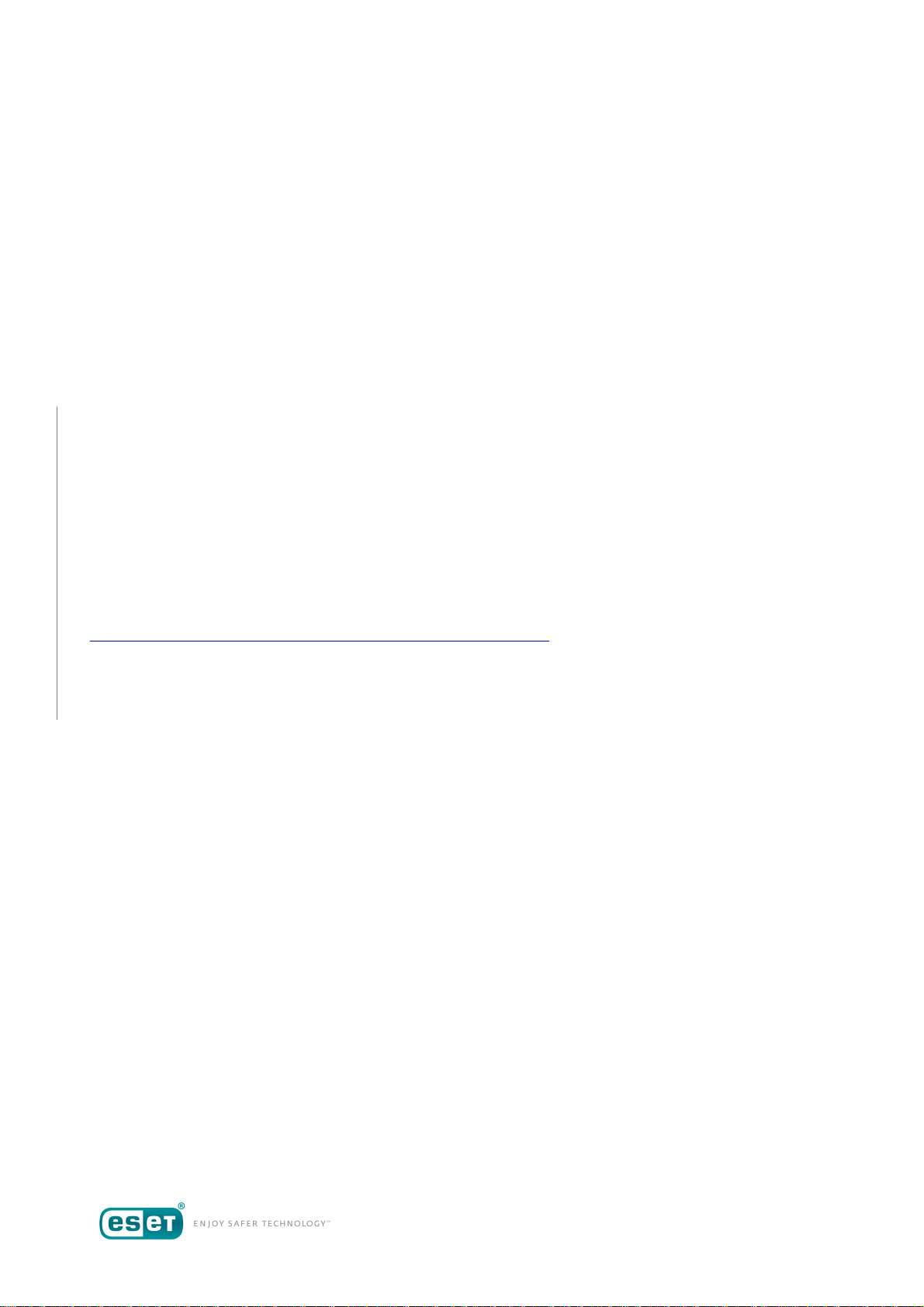
ESET ENDPOINT ANTIVIRUS 6
Guide de l’utilisateur
Microsoft® Windows® 10/8.1/8/7/Vista/XP x86 SP3/XP x64 SP2
Cliquez ici pour télécharger la dernière version de ce document.
Page 2
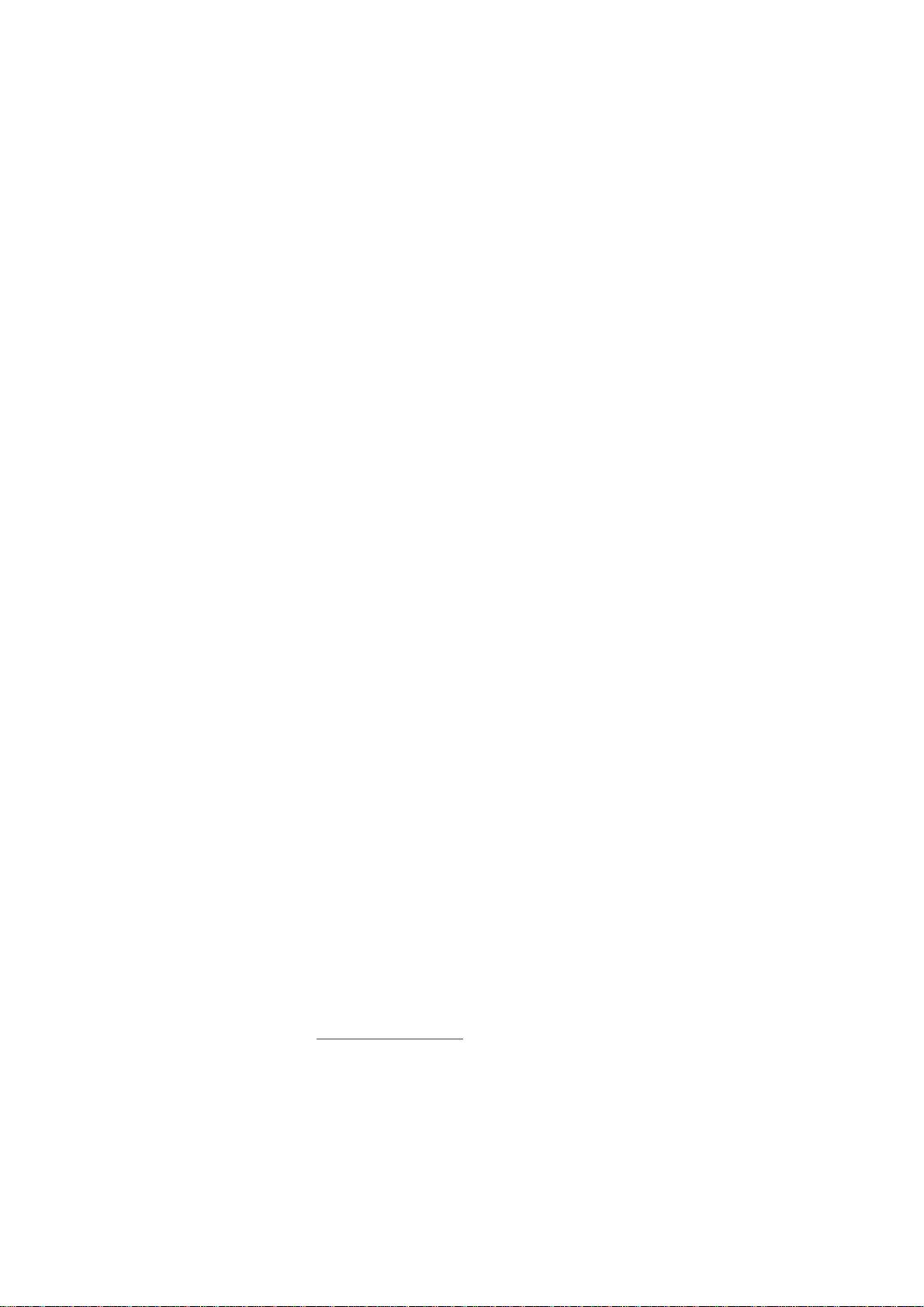
ESET ENDPOINT ANTIVIRUS 6
Copyright ©2017 ESET, spol. s r. o.
ESET Endpoint Anti vi rus a été développé pa r ESET, spol. s r. o.
Pour pl us d'informa tions , visitez www.eset.com/fr.
Tous droits réservés. Aucune partie de cette documentation ne peut être reproduite, stockée
da ns un s ys tème d'archivage ou transmi se s ous quel que forme ou pa r quelque moyen que ce
soi t, él ectronique, mécanique, photocopie, enregi strement, numérisation ou autre, sans
l'autorisation écrite de l'auteur.
ESET, spol. s r. o. s e réserve l e droit de modi fier l es a ppl ications décrites sans préavis .
Assistance cli entè le internationale : www.eset.com/support
RÉV. 9/6/2017
Page 3
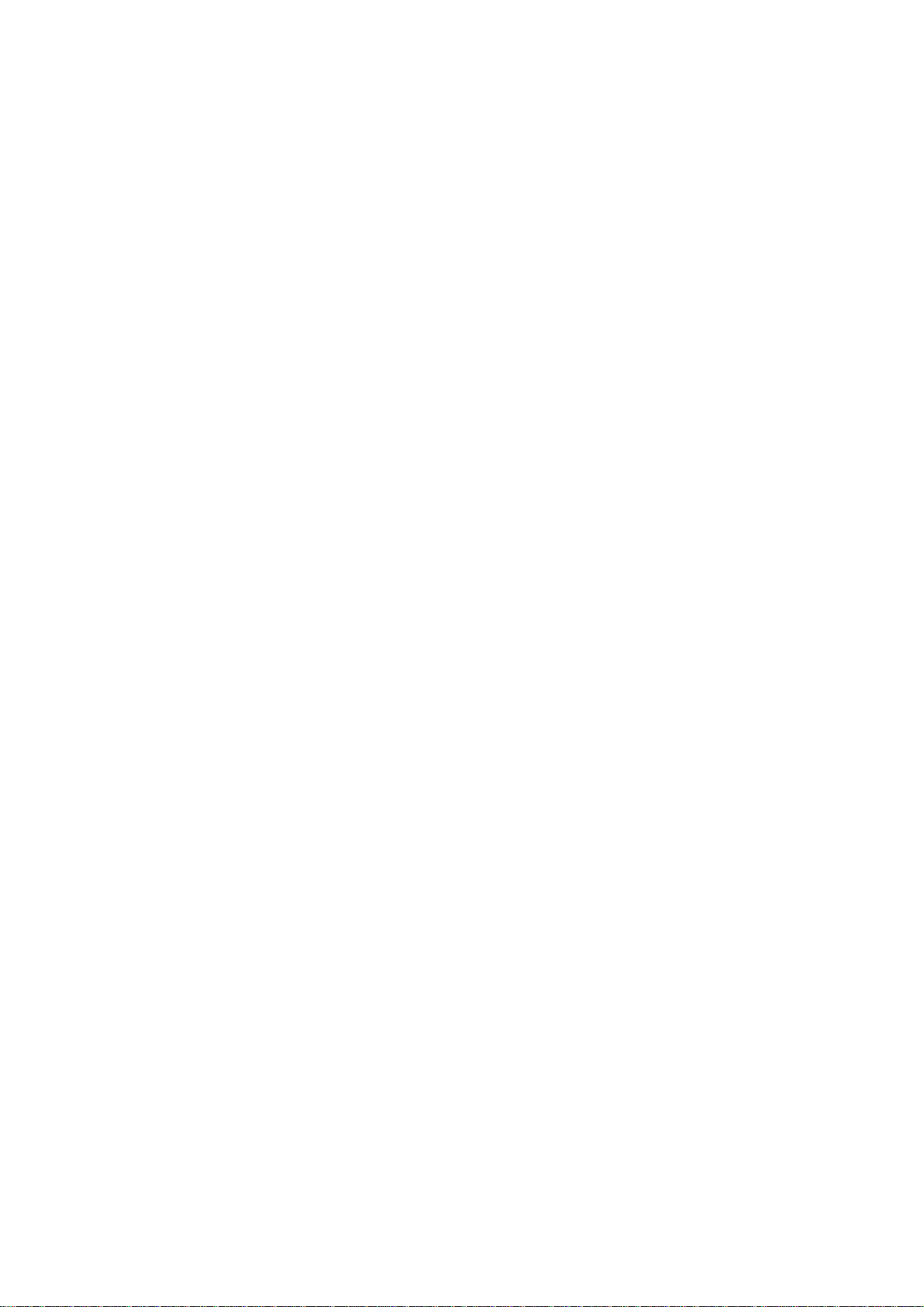
Table des matières
.......................................................5ESET Endpoint Antivirus 6.61.
....................................................................................................5Nouveautés de la version 6.61.1
....................................................................................................5Configuration système1.2
....................................................................................................6Prévention1.3
Documentation pour les utilisateurs
2.
.......................................................8
connectés via ESET Remote Administrator
....................................................................................................9ESET Remote Administrator Server2.1
....................................................................................................9Console Web2.2
....................................................................................................10Proxy2.3
....................................................................................................10Agent2.4
....................................................................................................10RD Sensor2.5
Utilisation d'ESET Endpoint Antivirus
3.
.......................................................11
uniquement
....................................................................................................11Installation à l'aide d'ESET AV Remover3.1
3.1.1
3.1.2
....................................................................................................14Installation3.2
3.2.1
....................................................................................................19Installation du produit via ERA (ligne de commande)3.3
....................................................................................................21Activation du produit3.4
....................................................................................................21Analyse d'ordinateur3.5
....................................................................................................21Mise à niveau vers une nouvelle version3.6
....................................................................................................22Guide du débutant3.7
3.7.1
3.7.2
....................................................................................................26Questions fréquentes3.8
3.8.1
3.8.2
3.8.3
3.8.4
3.8.5
3.8.6
3.8.7
3.8.8
3.8.9
3.8.10
3.8.11
....................................................................................................34Utilisation de ESET Endpoint Antivirus3.9
3.9.1
3.9.1.1
3.9.1.1.1
3.9.1.2
3.9.1.3
..............................................................................12ESET AV Remover
La désinstallation à l'aide d'ESET AV Remover a
..............................................................................14
entraîné une erreur
..............................................................................17Installation avancée
..............................................................................22Interface utilisateur
..............................................................................25Configuration des mises à jour
..............................................................................27Comment mettre à jour ESET Endpoint Antivirus
..............................................................................27Comment activer ESET Endpoint Antivirus
Comment utiliser les informations d'identification
..............................................................................28
actuelles pour activer un nouveau produit
..............................................................................28Comment éliminer un virus de mon PC
..............................................................................28Comment créer une tâche dans le Planificateur
Comment programmer une tâche d'analyse (toutes
..............................................................................29
les 24 heures)
Comment connecter ESET Endpoint Antivirus à ESET
..............................................................................29
Remote Administrator
..............................................................................29Comment configurer un miroir
Comment effectuer une mise à niveau vers
..............................................................................30
Windows 10 avec ESET Endpoint Antivirus
..............................................................................30Utilisation du mode de remplacement
Activation de la surveillance et de l'administration à
..............................................................................32
distance
..............................................................................36Ordinateur
..................................................................................36Antivirus
........................................................................37Une infiltration est détectée
..................................................................................39Cache local partagé
..................................................................................39Protection en temps réel du système de fichiers
3.9.1.3.1
3.9.1.3.2
3.9.1.3.3
3.9.1.3.4
3.9.1.3.5
3.9.1.4
3.9.1.4.1
3.9.1.4.2
3.9.1.4.3
3.9.1.5
3.9.1.5.1
3.9.1.5.2
3.9.1.6
3.9.1.7
3.9.1.8
3.9.1.8.1
3.9.1.8.2
3.9.1.9
3.9.1.10
3.9.1.10.1
3.9.1.11
3.9.1.12
3.9.1.13
3.9.1.13.1
3.9.2
3.9.2.1
3.9.2.1.1
3.9.2.1.2
3.9.2.1.3
3.9.2.1.4
3.9.2.1.4.1
3.9.2.1.4.2
3.9.2.1.4.3
3.9.2.2
3.9.2.2.1
3.9.2.2.2
3.9.2.2.3
3.9.2.3
3.9.2.3.1
3.9.2.3.2
3.9.2.4
3.9.3
3.9.3.1
3.9.3.1.1
3.9.3.1.2
3.9.3.1.3
3.9.3.1.4
3.9.3.1.5
3.9.3.1.6
3.9.3.1.6.1
........................................................................40Autres paramètres ThreatSense
........................................................................41Niveaux de nettoyage
........................................................................41Vérification de la protection en temps réel
Quand faut-il modifier la configuration de la
protection en temps réel
Que faire si la protection en temps réel ne fonctionne
pas ?
Configuration des paramètres du moteur ThreatSense
........................................................................41
........................................................................41
..................................................................................42Analyse de l'ordinateur à la demande
........................................................................43Lanceur d'analyses personnalisées
........................................................................44Progression de l'analyse
........................................................................45Journal d'analyse de l'ordinateur
..................................................................................46Contrôle de périphérique
........................................................................46Éditeur de règles de contrôle de périphérique
........................................................................47Ajout de règles de contrôle de périphérique
..................................................................................49Supports amovibles
..................................................................................49Analyse en cas d'inactivité
..................................................................................50Système HIPS
........................................................................52Configuration avancée
........................................................................53Fenêtre interactive HIPS
..................................................................................53Mode de présentation
..................................................................................54Analyse au démarrage
........................................................................54Vérification automatique des fichiers de démarrage
..................................................................................55Protection des documents
..................................................................................55Exclusions
..................................................................................56
........................................................................62Exclusions
..............................................................................63Web et courier électronique
..................................................................................64Filtrage des protocoles
........................................................................64Web et clients de messagerie
........................................................................64Applications exclues
........................................................................65Adresses IP exclues
........................................................................66SSL/TLS
........................................................................67Communication SSL chiffrée
........................................................................67Liste des certificats connus
........................................................................68Liste des applications filtrées par le protocole SSL/TLS
..................................................................................68Protection du client de messagerie
........................................................................68Clients de messagerie
........................................................................69Protocoles de messagerie
........................................................................70Alertes et notifications
..................................................................................71Protection de l'accès Web
........................................................................72Protocoles Web
........................................................................72Gestion d'adresse URL
..................................................................................73Protection antihameçonnage
..............................................................................74Mise à jour du programme
..................................................................................78Configuration des mises à jour
........................................................................80Profils de mise à jour
........................................................................80Paramètres ava ncés de mises à jour
........................................................................81Mode de mise à jour
........................................................................81Proxy HTTP
........................................................................82Se connecter au réseau local comme
........................................................................83Miroir
........................................................................85Mise à jour à partir du miroir
Page 4
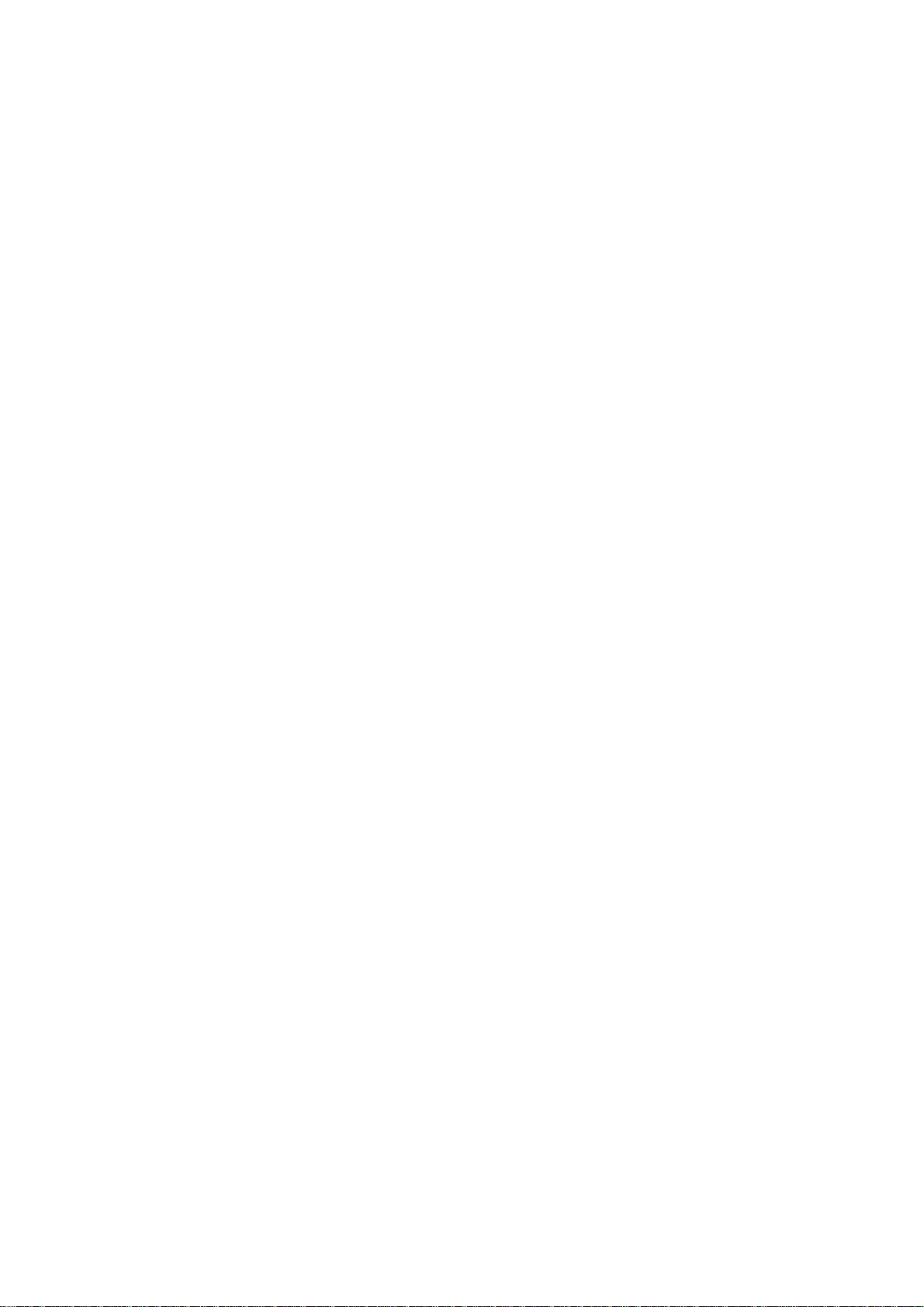
3.9.3.1.6.2
3.9.3.2
3.9.4
3.9.4.1
3.9.4.1.1
3.9.4.2
3.9.4.3
3.9.4.4
3.9.4.5
3.9.4.6
3.9.4.7
3.9.4.8
3.9.4.9
3.9.4.10
3.9.4.11
3.9.4.12
3.9.4.13
3.9.5
3.9.5.1
3.9.5.2
3.9.5.3
3.9.5.3.1
3.9.5.4
3.9.5.5
....................................................................................................109Utilisateur chevronné3.10
3.10.1
3.10.2
3.10.3
3.10.4
3.10.5
3.10.6
3.10.6.1
3.10.6.1.1
3.10.6.2
3.10.6.2.1
3.10.6.2.2
3.10.6.2.2.1
3.10.6.2.3
3.10.6.3
3.10.6.4
3.10.6.4.1
3.10.6.4.2
3.10.6.4.3
3.10.6.5
3.10.6.6
3.10.7
3.10.7.1
3.10.7.2
3.10.7.2.1
3.10.7.2.2
3.10.7.2.3
........................................................................87Dépa nnage des problèmes de miroir de mise à jour
..................................................................................87Comment créer des tâches de mise à jour
..............................................................................88Outils
..................................................................................89Fichiers journaux
........................................................................90Rechercher dans le journal
..................................................................................90Configuration du serveur proxy
..................................................................................91Planificateur
..................................................................................93Statistiques de protection
..................................................................................93Surveiller l'activité
..................................................................................94ESET SysInspector
..................................................................................95ESET LiveGrid®
..................................................................................96Processus en cours
..................................................................................97Soumission d'échantillons pour analyse
..................................................................................98Notifica tions par e-mail
..................................................................................100Quarantaine
..................................................................................101Microsoft Windows Update
..................................................................................101ESET CMD
..............................................................................102Interface utilisateur
..................................................................................103Éléments de l'interface utilisateur
..................................................................................105Configuration de l'accès
..................................................................................106Alertes et notifications
........................................................................107Erreur de conflit de para mètres avancés
..................................................................................107Icône dans la partie système de la barre des tâches
..................................................................................108Menu contextuel
..............................................................................109Gestionnaire de profils
..............................................................................109Diagnostics
..............................................................................110Importer et exporter les paramètres
..............................................................................111Ligne de commande
..............................................................................112Détection en cas d'inactivité
..............................................................................113ESET SysInspector
..................................................................................113Présentation de ESET SysInspector
........................................................................113Démarrer ESET SysInspector.
..................................................................................114Interface utilisateur et utilisation de l'application
........................................................................114Contrôles du programme
........................................................................116Navigation dans ESET SysInspector
........................................................................117Raccourcis clavier
........................................................................118Comparer
..................................................................................119Paramètres de la ligne de commande
..................................................................................120Script de service
........................................................................120Création d'un script de service
........................................................................120Structure du script de service
........................................................................123Exécution des scripts de service
..................................................................................123FAQ
ESET SysInspector en tant que partie de ESET Endpoint
..................................................................................125
Antivirus
..............................................................................125Surveillance et administration à distance
..................................................................................126Ligne de commande RMM
..................................................................................128Liste des commandes JSON
........................................................................128get protection-status
........................................................................129get application-info
........................................................................132get license-info
3.10.7.2.4
3.10.7.2.5
3.10.7.2.6
3.10.7.2.7
3.10.7.2.8
3.10.7.2.9
3.10.7.2.10
3.10.7.2.11
3.10.7.2.12
3.10.7.2.13
....................................................................................................142Glossaire3.11
3.11.1
3.11.1.1
3.11.1.2
3.11.1.3
3.11.1.4
3.11.1.5
3.11.1.6
3.11.1.7
3.11.1.8
3.11.1.9
3.11.2
3.11.2.1
3.11.2.2
3.11.2.3
3.11.2.4
3.11.3
3.11.3.1
3.11.3.2
3.11.3.3
3.11.3.4
3.11.3.5
........................................................................132get logs
........................................................................134get activation-status
........................................................................134get scan-info
........................................................................136get configuration
........................................................................137get update-status
........................................................................137start scan
........................................................................138start activation
........................................................................139start deactivation
........................................................................140start update
........................................................................141set configuration
..............................................................................142Types de menaces
..................................................................................142Virus
..................................................................................142Vers
..................................................................................143Chevaux de Troie
..................................................................................143Rootkits
..................................................................................143Logiciels publicita ires
..................................................................................144Logiciels espions
..................................................................................144Compresseurs
..................................................................................144Applications potentiellement dangereuses
..................................................................................145Applications potentiellement indésirables
..............................................................................148Courrier électronique
..................................................................................148Publicités
..................................................................................148Canulars
..................................................................................149Hameçonnage
..................................................................................149Reconnaissance du courrier indésirable
..............................................................................149Technologie ESET
..................................................................................149Bloqueur d'exploit
..................................................................................150Scanner de mémoire avancé
..................................................................................150ESET LiveGrid®
..................................................................................150Bloqueur d'exploit Java
..................................................................................150Protection contre les attaques basées sur des scripts
Page 5
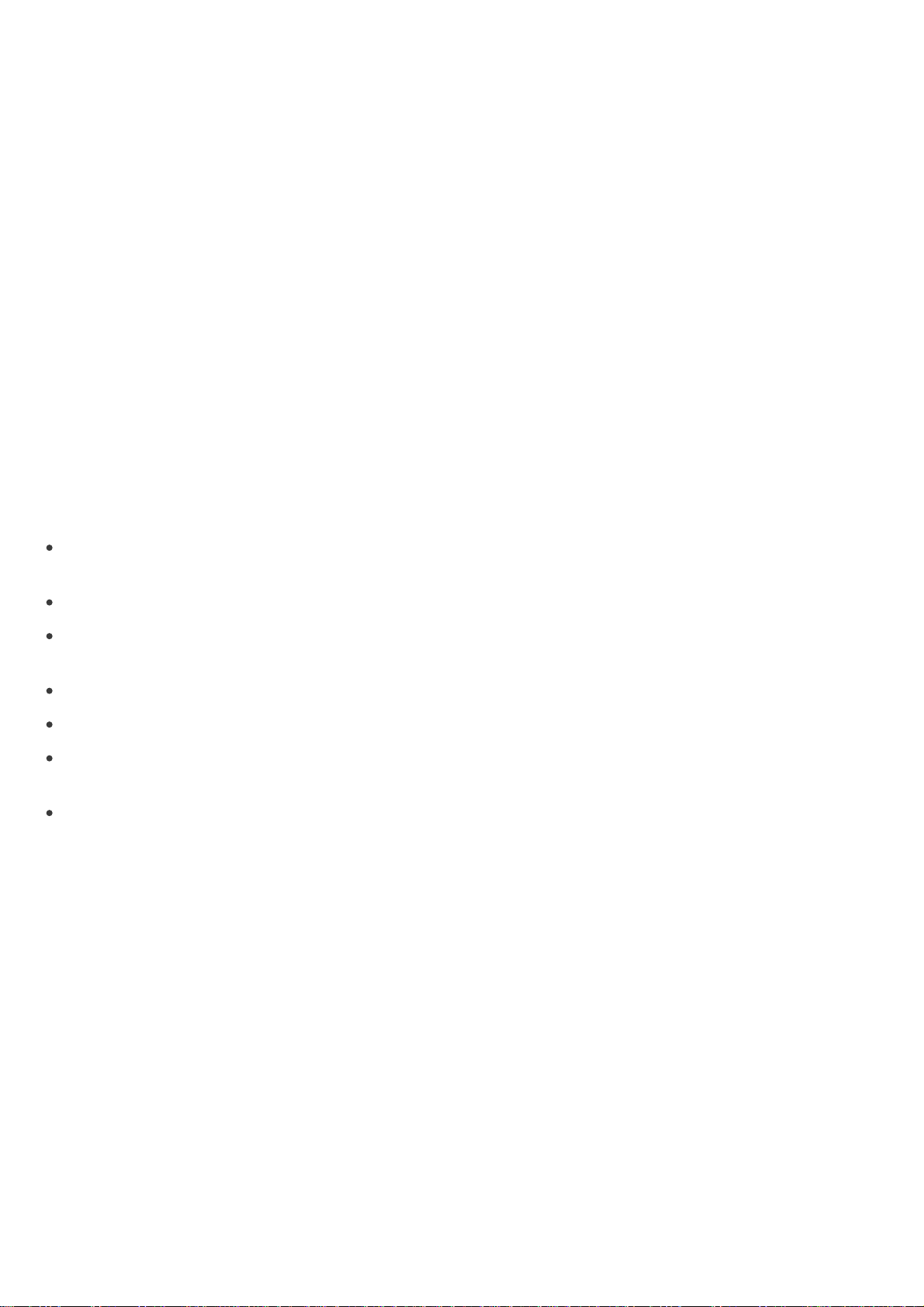
1. ESET Endpoint Antivirus 6.6
ESET Endpoint Antivirus 6 représente une nouvelle approche de sécurité informatique véritablement intégrée. La
dernière version du moteur d'analyse ThreatSense® garantit la sécurité de votre ordinateur avec grande précision et
rapidité. Le résultat est un système intelligent et constamment en alerte, qui protège votre ordinateur des attaques
et des programmes malveillants.
ESET Endpoint Antivirus 6 est une solution complète de sécurité ; c'est le résultat d'un effort de longue haleine qui
associe protection maximale et encombrement minimal. Des technologies avancées basées sur l'intelligence
artificielle sont capables de faire barrage de manière proactive à l'infiltration de virus, de logiciels espions, de
chevaux de Troie, de vers, de logiciels publicitaires, de rootkits et d'autres attaques provenant d'Internet, sans
réduire les performances ni perturber votre ordinateur.
ESET Endpoint Antivirus 6 est essentiellement destiné aux postes de travail des entreprises de petites tailles.
L'utilisation de ESET Endpoint Antivirus avec ESET Remote Administrator dans un environnement d'entreprise vous
permet de facilement gérer des stations de travail client, quel que soit leur nombre, d'appliquer des règles et des
stratégies, de surveiller les détections et de configurer à distance à partir de n'importe quel ordinateur du réseau.
1.1 Nouveautés de la version 6.6
La version 6.6 d'ESET Endpoint Antivirus a été publiée et peut être téléchargée. Pour plus d'informations sur les
nouveautés d'ESET Endpoint Antivirus 6.6, consultez la liste suivante :
Protection AMSI (Antimalware Scan Interface) contre les scripts dans PowerShell (wscript.exe et aussi
cscript.exe).
Protection contre les scripts Javascript dans les navigateurs Internet.
Service protégé : permet de lancer les services de protection contre les logiciels malveillants en mode utilisateur
en tant que service protégé (Windows 8.1, 10).
Définissez le niveau de verbosité pour toutes les règles (contrôle de périphérique et filtrage Internet).
ESET Endpoint Antivirus vous informe lorsque ESET LiveGrid® n'est pas accessible.
Nouvelle présentation et conception de l'interface utilisateur graphique, des fenêtres d'alerte et des fenêtres de
notification.
ESET Endpoint Antivirus peut être surveillé par le biais de la surveillance et de l'administration à distance (RMM).
1.2 Configuration système
Pour garantir le fonctionnement sans problème de ESET Endpoint Antivirus, le système doit répondre à la
configuration matérielle et logicielle suivante (paramètres par défaut du produit) :
Processeurs pris en charge :
• Processeur 32 bits (x86) ou 64 bits (x64) , 1 GHz ou vitesse supérieure (voir la remarque 1)
Systèmes d’exploitation : Microsoft® Windows® 10/8.1/8/7/Vista/XP SP3 32 bits/XP SP2 64 bits
• Installation d'un système d'exploitation et du Service Pack requis pris en charge par la version du produit ESET
choisie
• Respect de la configuration requise du système d'exploitation et des autres logiciels installés sur l'ordinateur
• 0,3 Go de mémoire système disponible (voir la remarque 2)
• 1 Go d'espace disque disponible (voir la remarque 3)
• Résolution graphique 1024x768 (au minimum)
• Connexion Internet ou connexion LAN à une source (voir la remarque 4) de mises à jour des produits
Bien qu'il soit possible d'installer et d'exécuter le produit sur des systèmes qui ne répondent pas à cette
configuration, il est recommandé d'effectuer au préalable des tests d'utilisation selon les exigences de
5
Page 6
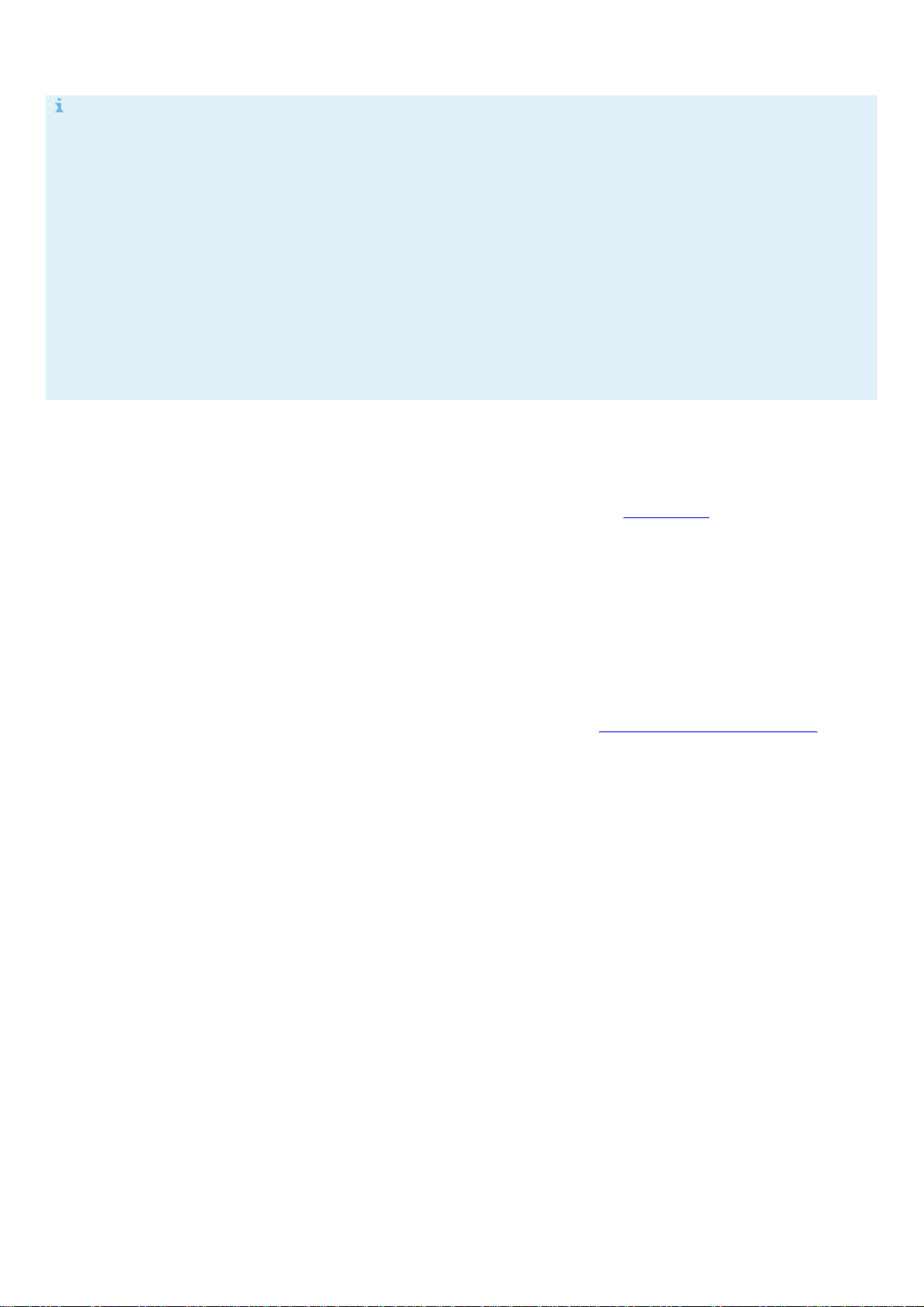
performances.
REMARQUE
(1) : En cas d'utilisation du système d'exploitation Windows XP, la vitesse minimale du processeur peut être
inférieure.
(2) : Le produit peut utiliser plus de mémoire lorsque la mémoire est inutilisée sur un ordinateur infecté ou
lorsque de grandes listes de données sont importées dans le produit (listes blanches d'URL, par exemple).
(3) : Espace disque nécessaire pour télécharger le programme d'installation, installer le produit et conserver une
copie du package d'installation dans les données du programme ainsi que des sauvegardes des mises à jour du
produit pour la fonctionnalité de restauration. Le produit peut utiliser davantage d'espace disque selon les
paramètres (lorsque davantage de versions de sauvegarde du produit sont stockées ou que des grandes
quantités d'entrées de journaux sont conservées, par exemple) ou sur un ordinateur infecté (en raison de la
fonctionnalité de mise en quarantaine). Il est recommandé de conserver suffisamment d'espace disque pour
prendre en charge les mises à jour du système et des produits ESET.
(4) : Bien que ce type de mise à jour ne soit pas recommandé, le produit peut être mis à jour manuellement à
partir d'un support amovible.
1.3 Prévention
Lorsque vous travaillez sur votre ordinateur et particulièrement lorsque vous surfez sur Internet, gardez toujours à
l'esprit qu'aucun antivirus au monde ne peut complètement éliminer le risque d'infiltrations et attaques. Pour
bénéficier d'une protection maximale, il est essentiel d'utiliser votre solution antivirus correctement et de
respecter quelques règles essentielles :
Mise à jour régulièrement
Selon les statistiques d'ESET LiveGrid®, des milliers de nouvelles infiltrations sont créées chaque jour pour
contourner les dispositifs de sécurité existants et servir leurs auteurs, aux dépens des autres utilisateurs. Les
spécialistes du laboratoire d'ESET analysent ces menaces chaque jour et conçoivent des mises à jour pour améliorer
continuellement le niveau de protection des utilisateurs. Pour assurer l'efficacité maximale de ces mises à jour, il
est important que les mises à jour soient configurées correctement dans votre système. Pour plus d'informations
sur la procédure de configuration des mises à jour, reportez-vous au chapitre Configuration des mises à jour.
Télécharger les patchs de sécurité
Les auteurs de programmes malveillants exploitent souvent diverses failles du système pour assurer une meilleure
propagation du code malveillant. Les sociétés qui commercialisent des logiciels recherchent donc activement les
moindres failles dans leurs applications afin de concevoir des mises à jour de sécurité et d'éliminer régulièrement
les menaces potentielles. Il est important de télécharger ces mises à jour de sécurité au moment de leur sortie.
Microsoft Windows et les navigateurs Web, comme Internet Explorer, sont deux exemples de programmes pour
lesquels des mises à jour sont régulièrement disponibles.
Sauvegarder les données importantes
Les concepteurs de programmes malveillants ne se soucient généralement pas des besoins des utilisateurs et
l'activité de leurs programmes entraîne souvent un dysfonctionnement total du système d'exploitation et une perte
importante au niveau des données. Il est essentiel de sauvegarder régulièrement vos données importantes et
sensibles sur une source externe, telle qu'un DVD ou un disque dur externe. Ces précautions permettront de
récupérer vos données beaucoup plus facilement et rapidement en cas de défaillance du système.
Rechercher régulièrement les virus sur votre ordinateur
La détection de virus, de vers, de chevaux de Troie et de rootkits, connus et inconnus, est gérée par le module de
protection du système de fichiers en temps réel. Cela signifie qu'à chaque fois que vous accédez à un fichier ou que
vous l'ouvrez, il est analysé afin de détecter toute trace de logiciels malveillants. Nous vous recommandons de
lancer une analyse complète de l'ordinateur au moins une fois par mois, car les logiciels malveillants peuvent varier
et le moteur de détection est quotidiennement mis à jour.
6
Page 7
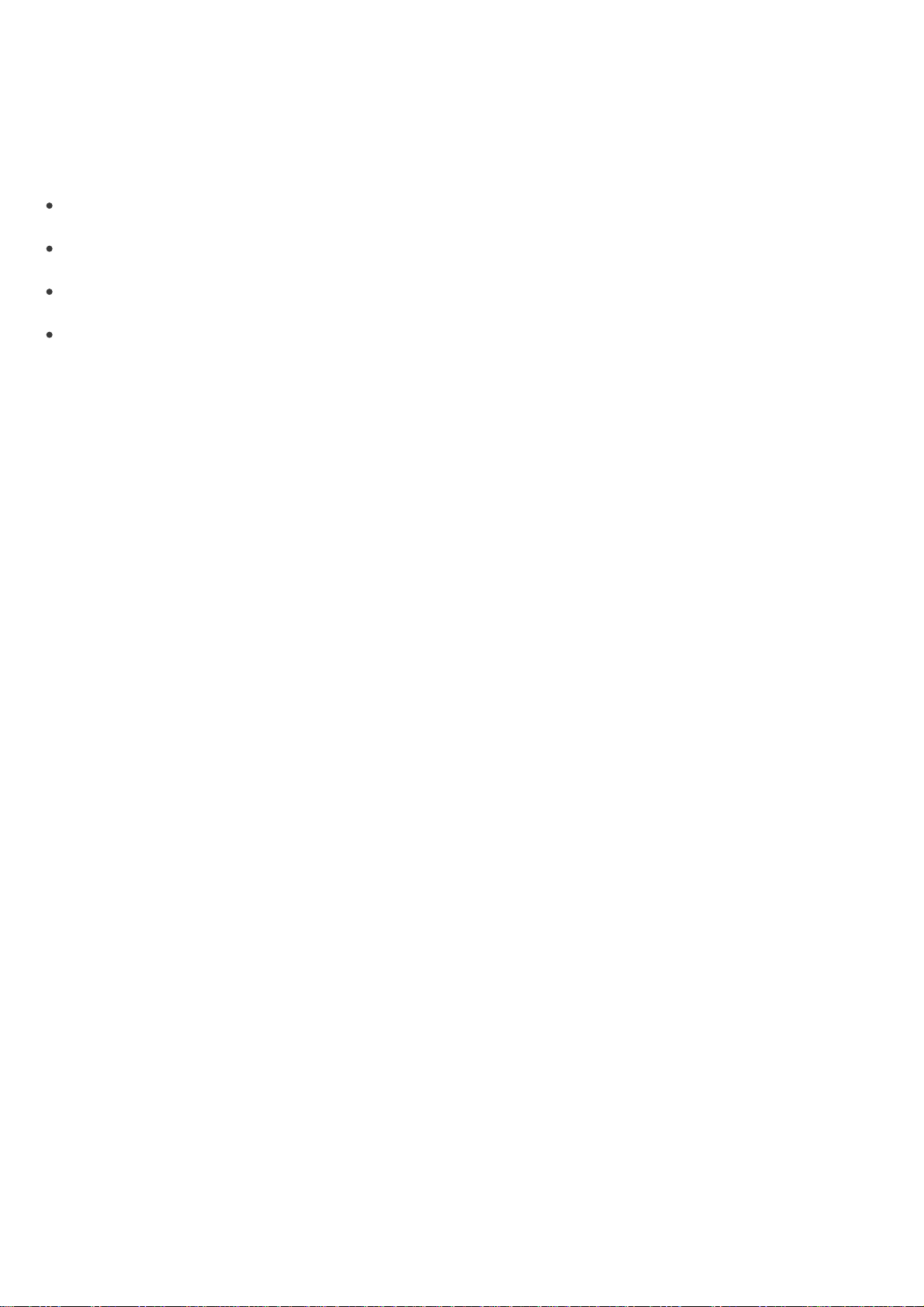
Suivre les règles de sécurité de base
Cette règle est la plus utile et la plus efficace de toutes : soyez toujours prudent. Actuellement, de nombreuses
infiltrations nécessitent l'intervention de l'utilisateur pour être exécutées et propagées. Si vous êtes prudent
lorsque vous ouvrez de nouveaux fichiers, vous éviterez de perdre un temps et une énergie considérables à
nettoyer des infiltrations. Voici quelques conseils qui pourront vous être utiles :
Ne consultez pas les sites Web suspects comportant de nombreuses fenêtres publicitaires et annonces
clignotantes.
Soyez vigilant lorsque vous installez des logiciels gratuits, des packs codec, etc. N'utilisez que des programmes
sécurisés et ne visitez que les sites Web sécurisés.
Soyez prudent lorsque vous ouvrez les pièces jointes des messages électroniques, en particulier celles de
messages provenant de mailing ou d'expéditeurs inconnus.
N'utilisez pas de compte Administrateur pour le travail de tous les jours sur votre ordinateur.
7
Page 8
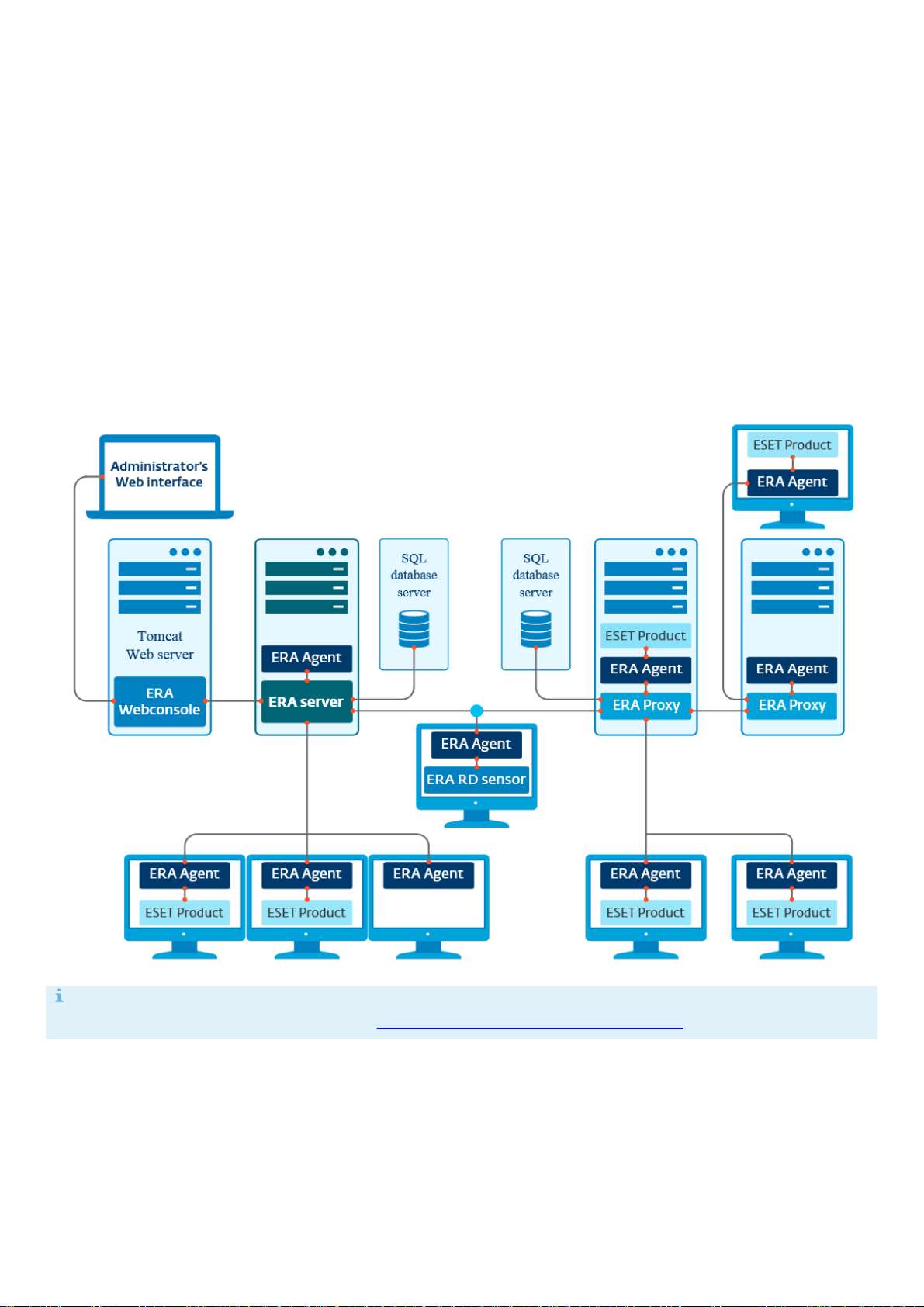
2. Documentation pour les utilisateurs connectés via ESET Remote
REMARQUE
Pour plus d'informations, reportez-vous à l'aide en ligne d'ESET Remote Administrator.
Administrator
ESET Remote Administrator (ERA) est une application qui permet de gérer les produits ESET de manière centralisée
dans un environnement réseau. Le système de gestion des tâches ESET Remote Administrator offre la possibilité
d'installer les solutions de sécurité ESET sur des ordinateurs distants et de réagir rapidement face aux nouveaux
problèmes et menaces. ESET Remote Administrator n'offre pas de protection contre les codes malveillants ; le
produit repose sur la présence d'une solution de sécurité ESET sur chaque client.
Les solutions de sécurité ESET prennent en charge les réseaux qui comprennent plusieurs types de plateformes.
Votre réseau peut comprendre une combinaison de systèmes d'exploitation Microsoft, Linux et MAC OS et de
systèmes d'exploitation qui s'exécutent sur des périphériques mobiles (téléphones mobiles et tablettes).
L'illustration suivante montre un exemple d'architecture pour un réseau protégé par les solutions de sécurité ESET
gérées par ERA :
8
Page 9
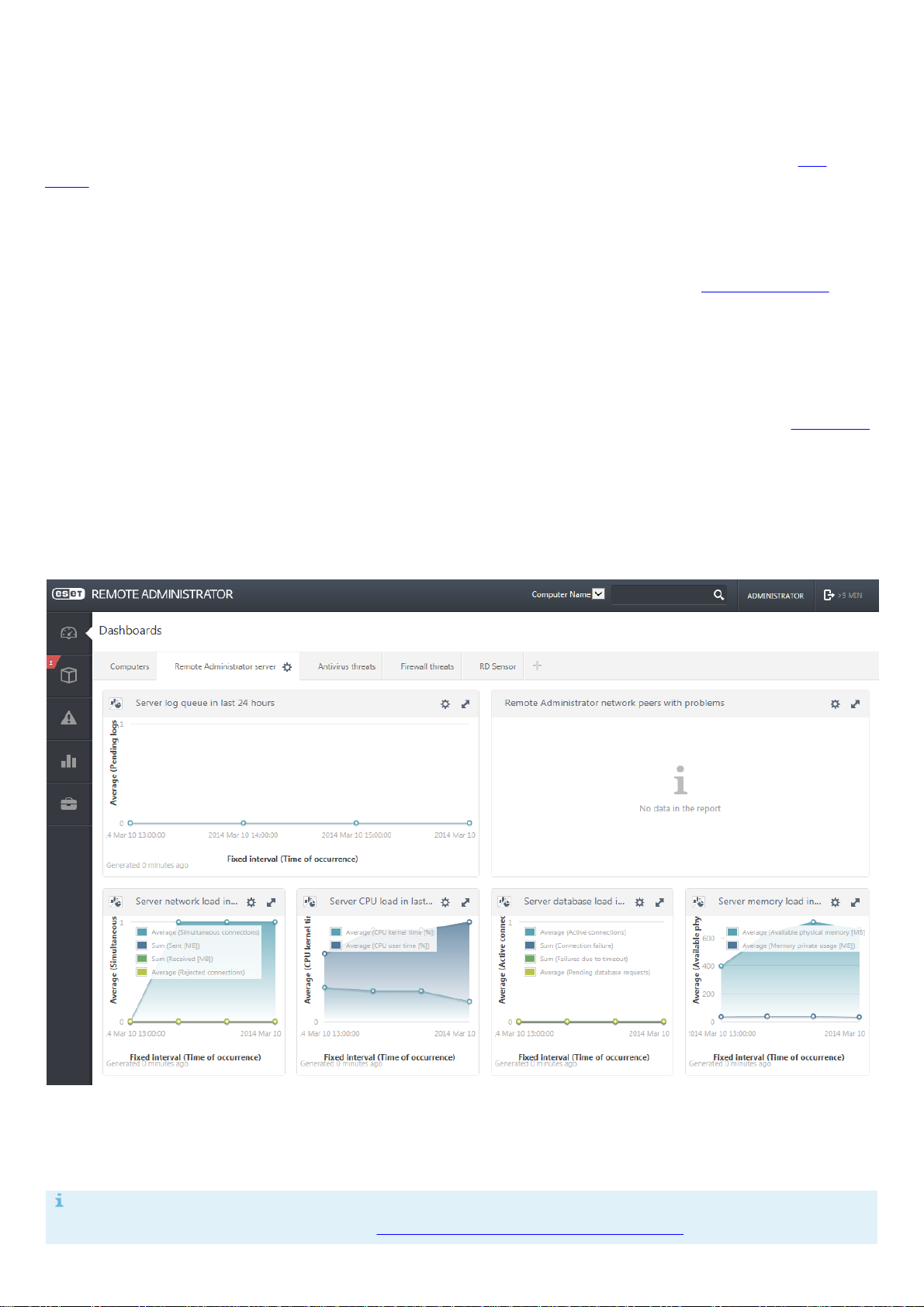
2.1 ESET Remote Administrator Server
REMARQUE
Pour plus d'informations, reportez-vous à l'aide en ligne d'ESET Remote Administrator.
ESET Remote Administrator Server est un composant principal d'ESET Remote Administrator. Il s'agit de l'application d'exécution qui traite toutes les données reçues des clients se connectant à cette dernière (par le biais d'ERA
Agent). ERA Agent simplifie la communication entre le client et le serveur. Les données (journaux clients,
configuration, réplication de l'agent et autres) sont stockées dans une base de données. Pour traiter correctement
les données, ERA Server requiert une connexion stable à un serveur de base de données. Pour des performances
optimales, Il est recommandé d'installer ERA Server et la base de données sur des serveurs distincts. L'ordinateur
sur lequel ERA Server est installé doit être configuré pour accepter toutes les connexions des agents/proxys/
capteurs RD qui sont vérifiées à l'aide de certificats. Après l'installation, vous pouvez ouvrir ERA Web Console qui se
connecte à ERA Server (comme le montre le diagramme). À partir de la console Web, toutes les opérations d'ERA
Server sont effectuées lors de la gestion des solutions de sécurité ESET dans votre environnement.
2.2 Console Web
ERA Web Console est une application dotée d'une interface utilisateur Web qui présente les données d'ERA Server
et qui vous permet de gérer les solutions de sécurité ESET dans votre réseau. La console Web est accessible à l'aide
d'un navigateur. Elle affiche une vue d'ensemble de l'état des clients sur le réseau et peut être utilisée pour
déployer à distance les solutions ESET sur des ordinateurs non gérés. Vous pouvez décider de rendre le serveur Web
accessible à partir d'Internet pour permettre l'utilisation d'ESET Remote Administrator à partir de presque n'importe
quel emplacement ou périphérique.
Voici le tableau de bord de la console Web :
L'outil Recherche rapide figure dans la partie supérieure de la console Web. Dans le menu déroulant, sélectionnez
Nom de l'ordinateur, Adresse IPv4/IPv6 ou Nom de la menace, saisissez votre chaîne de recherche dans le champ de
texte, puis cliquez sur le symbole de loupe ou appuyez sur Entrante pour lancer la recherche. Vous êtes alors
redirigé vers la section Groupes dans laquelle le résultat de votre recherche est affiché.
9
Page 10
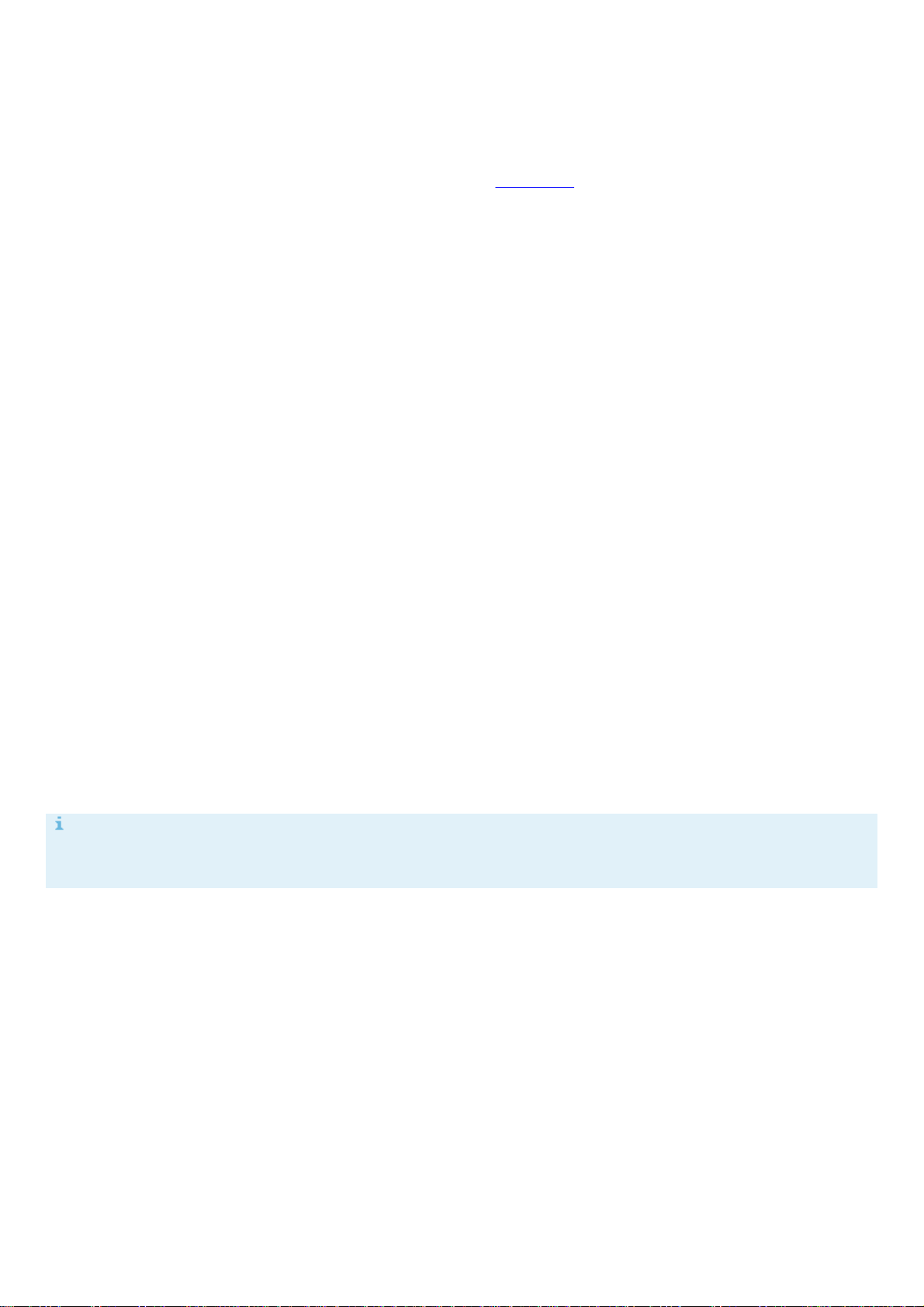
2.3 Proxy
REMARQUE
Le proxy ESET possède son propre Agent qui gère toutes les tâches de communication entre les clients, les autres
proxys et le serveur.
ERA Proxy est un autre composant d'ESET Remote Administrator qui a un double objectif. Dans le cas d'un réseau
d'entreprise de taille moyenne qui comprend de nombreux clients (10 000 clients ou plus), ERA Proxy peut servir à
répartir la charge entre plusieurs ERA Proxy, et décharger ainsi ERA Server. L'autre avantage d'ERA Proxy est que
vous pouvez l'utiliser lors de la connexion à une filiale distante qui possède une liaison faible. Cela signifie qu'ERA
Agent sur chaque client ne se connecte pas directement à ERA Server mais par le biais d'ERA Proxy qui se trouve sur
le même réseau local que la filiale. Il libère ainsi la liaison de la filiale. ERA Proxy accepte les connexions de tous les
ERA Agents locaux, compile leurs données et les charge sur ERA Server (ou un autre ERA Proxy). Votre réseau peut
ainsi prendre en charge davantage de clients sans compromettre les performances du réseau et des requêtes de
base de données.
Selon votre configuration réseau, ERA Proxy peut être connecté à un autre ERA Proxy puis à ERA Server.
Pour qu'ERA Proxy fonctionne correctement, l'ordinateur hôte sur lequel vous avez installé ERA Proxy doit disposer
d'un ESET Agent et être connecté au niveau supérieur (ERA Server ou ERA Proxy supérieur, le cas échéant) du
réseau.
2.4 Agent
ERA Agent est un composant essentiel du produit ESET Remote Administrator. Les solutions de sécurité ESET (ESET
Endpoint security, par exemple) sur les ordinateurs clients communiquent avec ERA Server par le biais de l'Agent.
Ces communications permettent de centraliser la gestion des solutions de sécurité ESET sur tous les clients distants
à partir d'un seul emplacement. L'Agent collecte les informations du client et les envoie au serveur. Lorsque le
serveur envoie une tâche au client, celle-ci passe par l'Agent qui communique ensuite avec le client. Toutes les
communications réseau s'effectuent entre l'Agent et la partie supérieure du réseau ERA, à savoir le serveur et le
proxy.
L'Agent ESET utilise l'une des trois méthodes suivantes pour se connecter au serveur :
1. L'Agent du client est directement connecté au serveur.
2. L'Agent du client est connecté par le biais d'un proxy connecté au serveur.
3. L'Agent du client est connecté au serveur par le biais de plusieurs proxys.
L'Agent ESET communique avec les solutions ESET installées sur un client, collecte les informations des programmes
du client et transmet les informations de configuration reçues du serveur au client.
2.5 RD Sensor
RD (Rogue Detection) Sensor est un composant d'ESET Remote Administrator conçu pour rechercher des ordinateurs
sur votre réseau. Il offre un moyen pratique d'ajouter de nouveaux ordinateurs à ESET Remote Administrator sans
avoir à les rechercher et à les ajouter manuellement. Chaque ordinateur trouvé sur le réseau est affiché dans la
console Web et ajouté au groupe Tous par défaut. À ce stade, vous pouvez effectuer d'autres actions sur les
ordinateurs clients.
RD Sensor est un écouteur passif qui détecte les ordinateurs qui se trouvent sur le réseau et envoie des
informations sur ces derniers à ERA Server. ERA Server évalue ensuite si les ordinateurs trouvés sur le réseau sont
inconnus ou déjà gérés.
10
Page 11
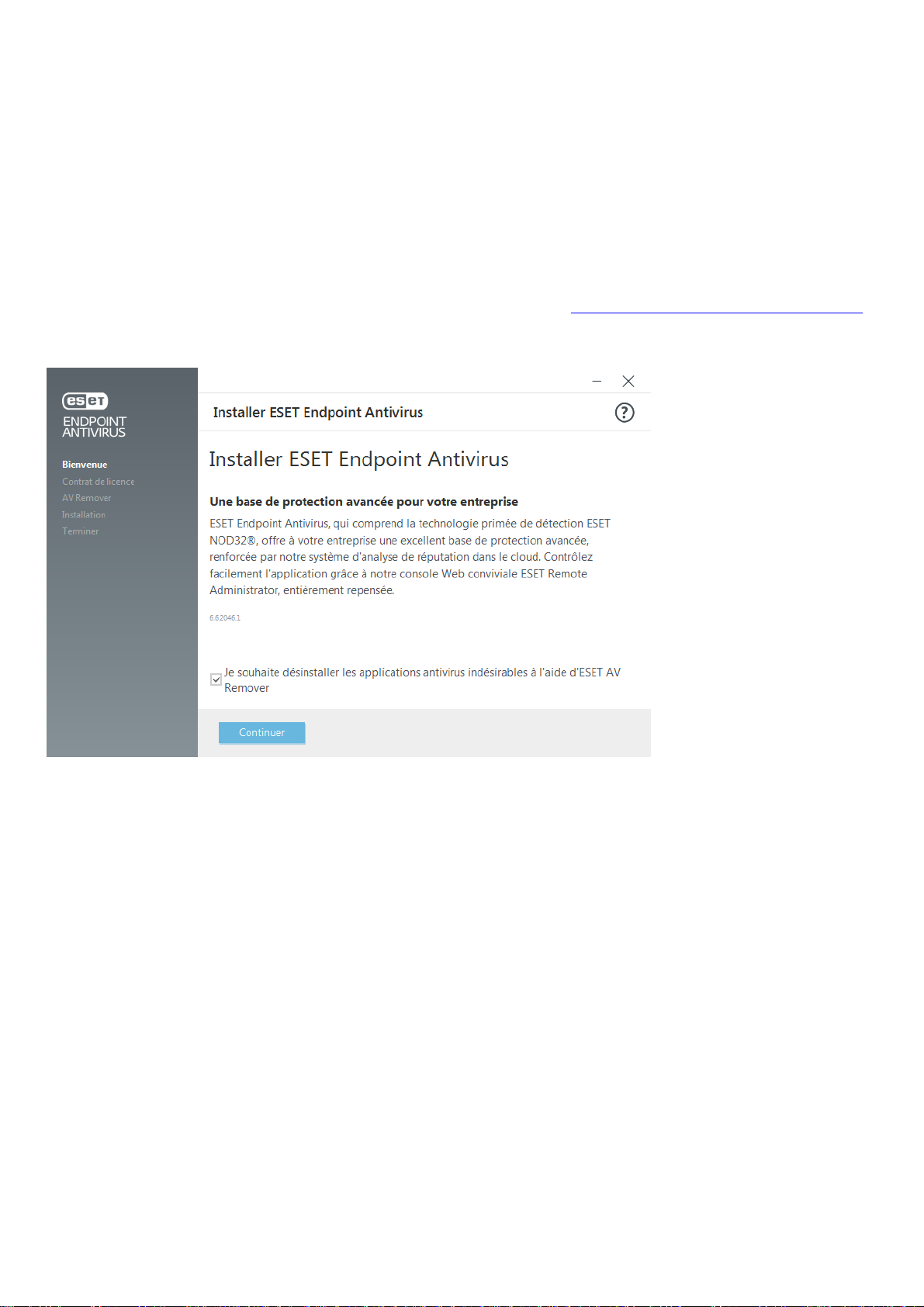
3. Utilisation d'ESET Endpoint Antivirus uniquement
Cette section du guide de l'utilisateur est destinée aux utilisateurs qui emploient ESET Endpoint Antivirus sans ESET
Remote Administrator. Toutes les fonctions et fonctionnalités d'ESET Endpoint Antivirus sont entièrement
accessibles selon les droits du compte de l'utilisateur.
3.1 Installation à l'aide d'ESET AV Remover
Avant de continuer la procédure d'installation, il est important de désinstaller toutes les applications de sécurité de
l'ordinateur. Cochez la case en regard de l'option Je souhaite désinstaller les applications antivirus indésirables à
l'aide d'ESET AV Remover pour qu'ESET AV Remover recherche toutes les applications de sécurité prises en charge
sur votre système et les désinstalle. Ne cochez pas la case et cliquez sur Continuer pour installer ESET Endpoint
Antivirus sans exécuter ESET AV Remover.
11
Page 12
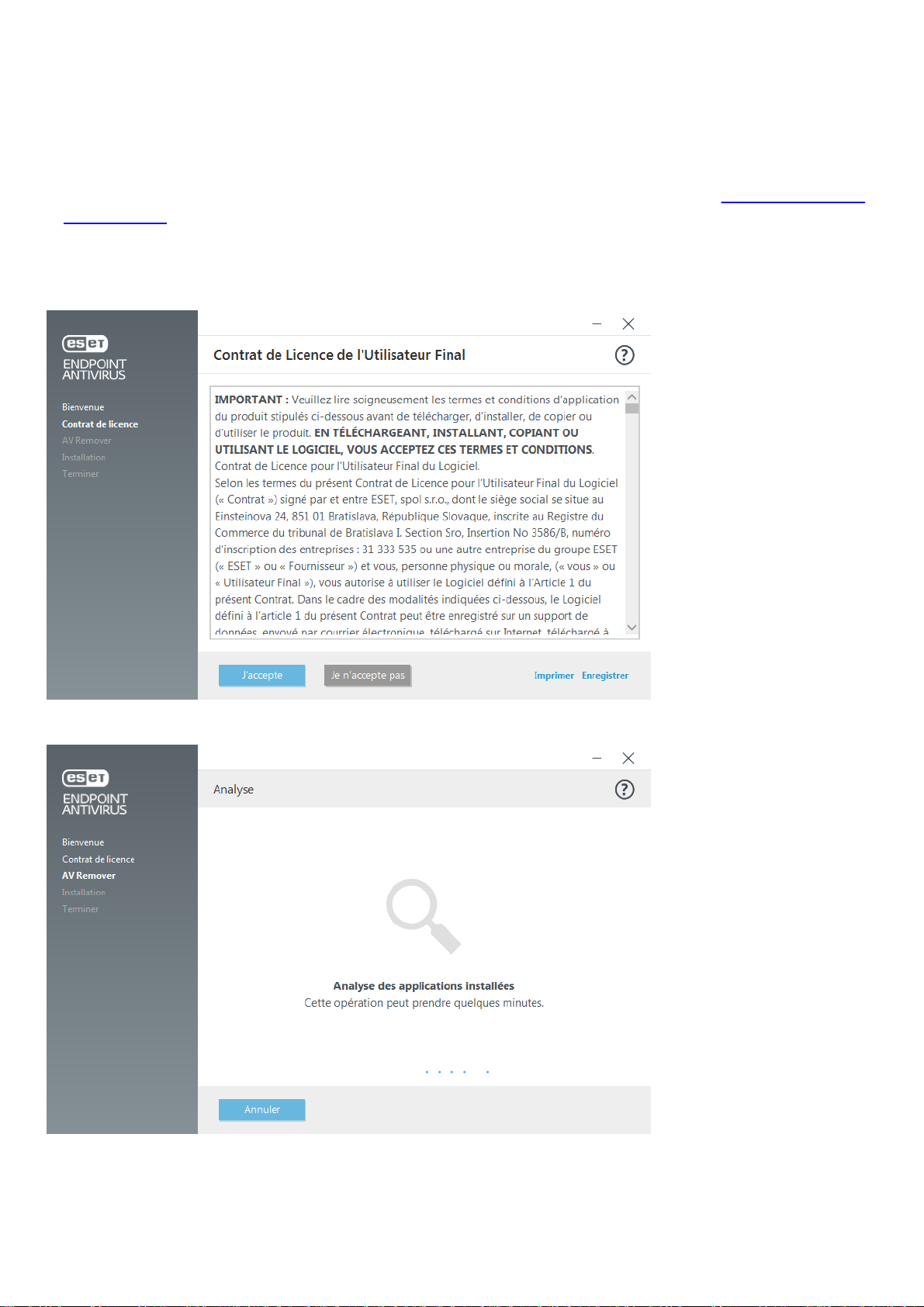
3.1.1 ESET AV Remover
L'outil ESET AV Remover permet de supprimer presque tous les logiciels antivirus précédemment installés sur votre
système. Pour supprimer un programme antivirus existant à l'aide d'ESET AV Remover, suivez les instructions ciaprès.
1. Pour afficher la liste des logiciels antivirus qu'ESET AV Remover peut supprimer, consultez l'article de la base de
connaissances ESET.
2. Lisez les termes du contrat de licence de l'utilisateur final, puis cliquez sur Accepter pour confirmer que vous les
acceptez. Si vous cliquez sur Refuser, l'installation de ESET Endpoint Antivirus continue sans la suppression des
applications de sécurité existantes sur l'ordinateur.
3. ESET AV Remover commence à rechercher les logiciels antivirus sur votre système.
12
Page 13
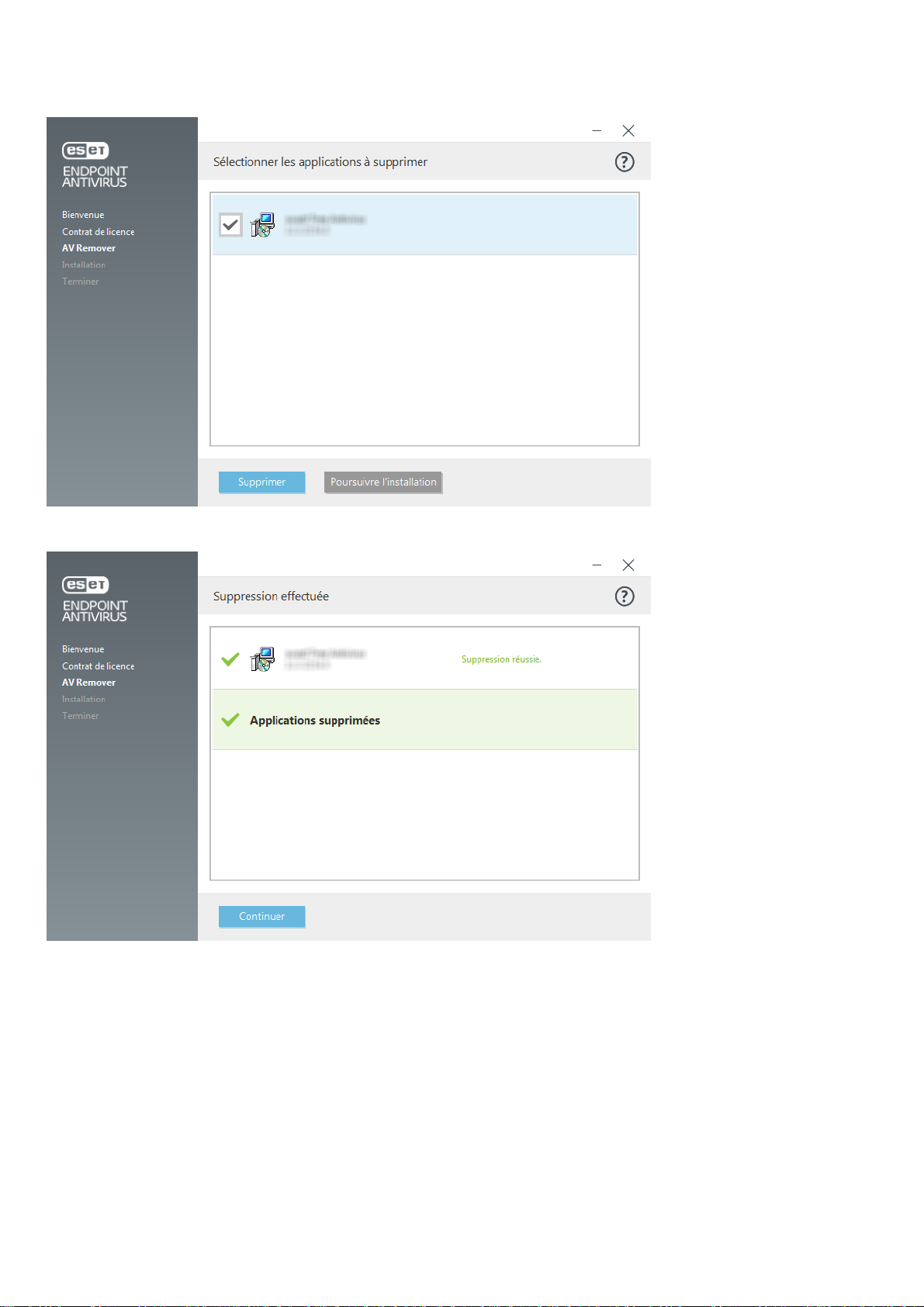
4. Sélectionnez les applications antivirus répertoriées, puis cliquez sur Supprimer. La suppression peut prendre
quelques instants.
5. Lorsque la suppression est terminée, cliquez sur Continuer.
13
Page 14
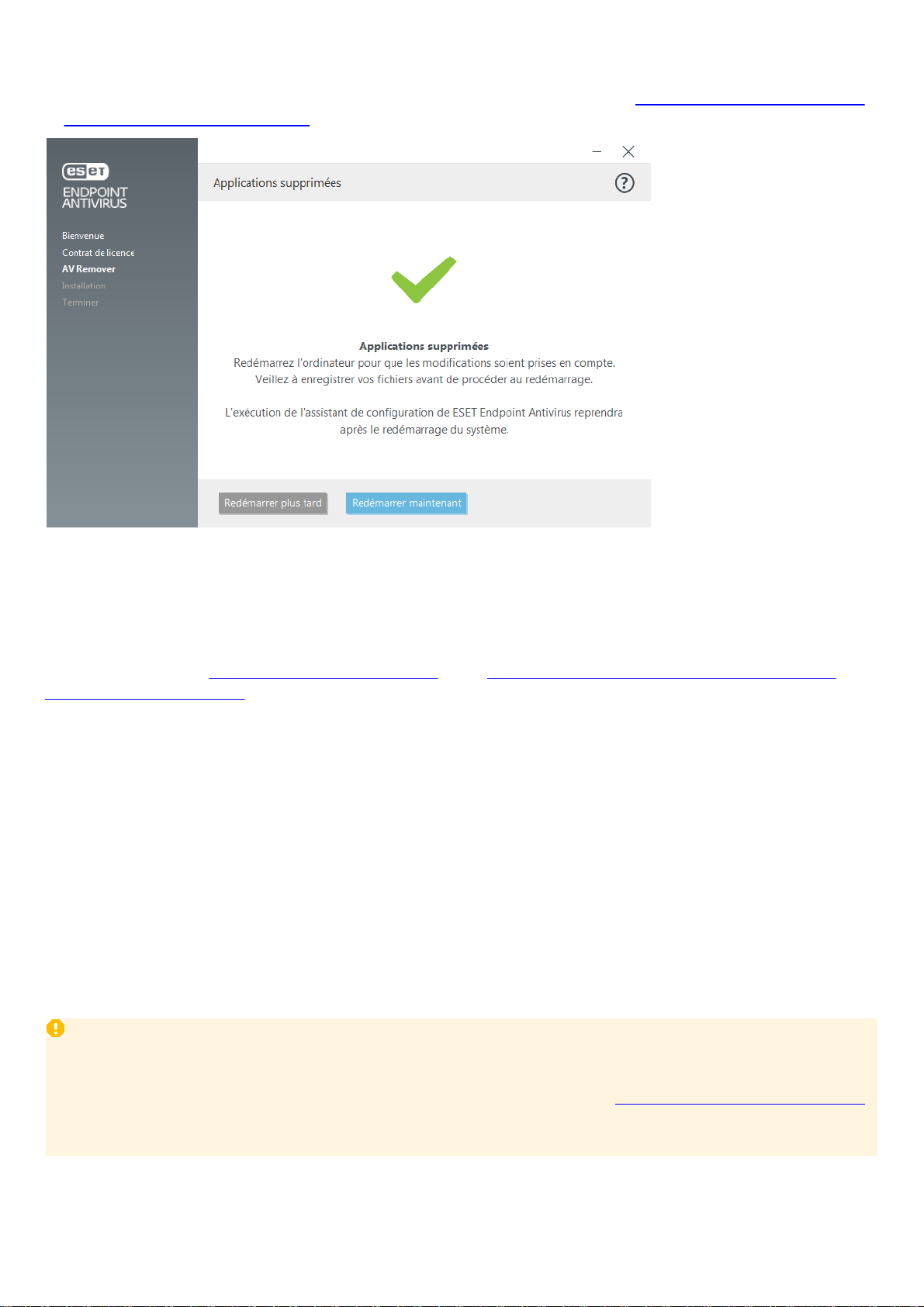
6. Redémarrez votre ordinateur pour que les modifications soient prises en compte, puis continuez l'installation de
IMPORTANT
Assurez-vous qu'aucun autre programme antivirus n'est installé sur votre ordinateur. Si plusieurs solutions
antivirus sont installées sur un même ordinateur, elles risquent de provoquer des conflits. Nous recommandons
de désinstaller tout autre antivirus de votre système. Reportez-vous à notre article de la base de connaissances
pour obtenir une liste des outils de désinstallation des logiciels antivirus courants (disponible en anglais et dans
plusieurs autres langues).
ESET Endpoint Antivirus. Si la désinstallation échoue, reportez-vous à la section La désinstallation à l'aide d'ESET
AV Remover a entraîné une erreur de ce guide.
3.1.2 La désinstallation à l'aide d'ESET AV Remover a entraîné une erreur
Si vous ne parvenez pas à désinstaller un programme antivirus à l'aide d'ESET AV Remover, une notification s'affiche
pour vous signaler que l'application que vous essayez de désinstaller n'est peut-être pas prise en charge par ESET AV
Remover. Consultez la liste des produits pris en charge ou les programmes de désinstallation pour les logiciels
antivirus Windows courants dans la base de connaissances ESET pour déterminer si ce programme spécifique peut
être désinstallé.
En cas d'échec de la désinstallation d'un produit de sécurité ou d'une désinstallation partielle de certains de ses
composants, vous êtes invité à redémarrer et relancer une analyse de l'ordinateur. Confirmez le Contrôle de
compte d'utilisateur (UAC) après le démarrage et continuez la procédure d'analyse et de désinstallation.
Si nécessaire, contactez le service client ESET pour effectuer une demande d'assistance. Ayez à disposition le fichier
AppRemover.log pour aider les techniciens ESET. Le fichier AppRemover.log est situé dans le dossier eset. Naviguez
jusqu'au répertoire %TEMP% dans l'Explorateur Windows pour accéder à ce dossier. Le service client ESET tentera le
plus rapidement possible de résoudre votre problème.
3.2 Installation
Lorsque vous lancez le programme d'installation, l'assistant d'installation vous guide tout au long du processus
d'installation.
14
Page 15
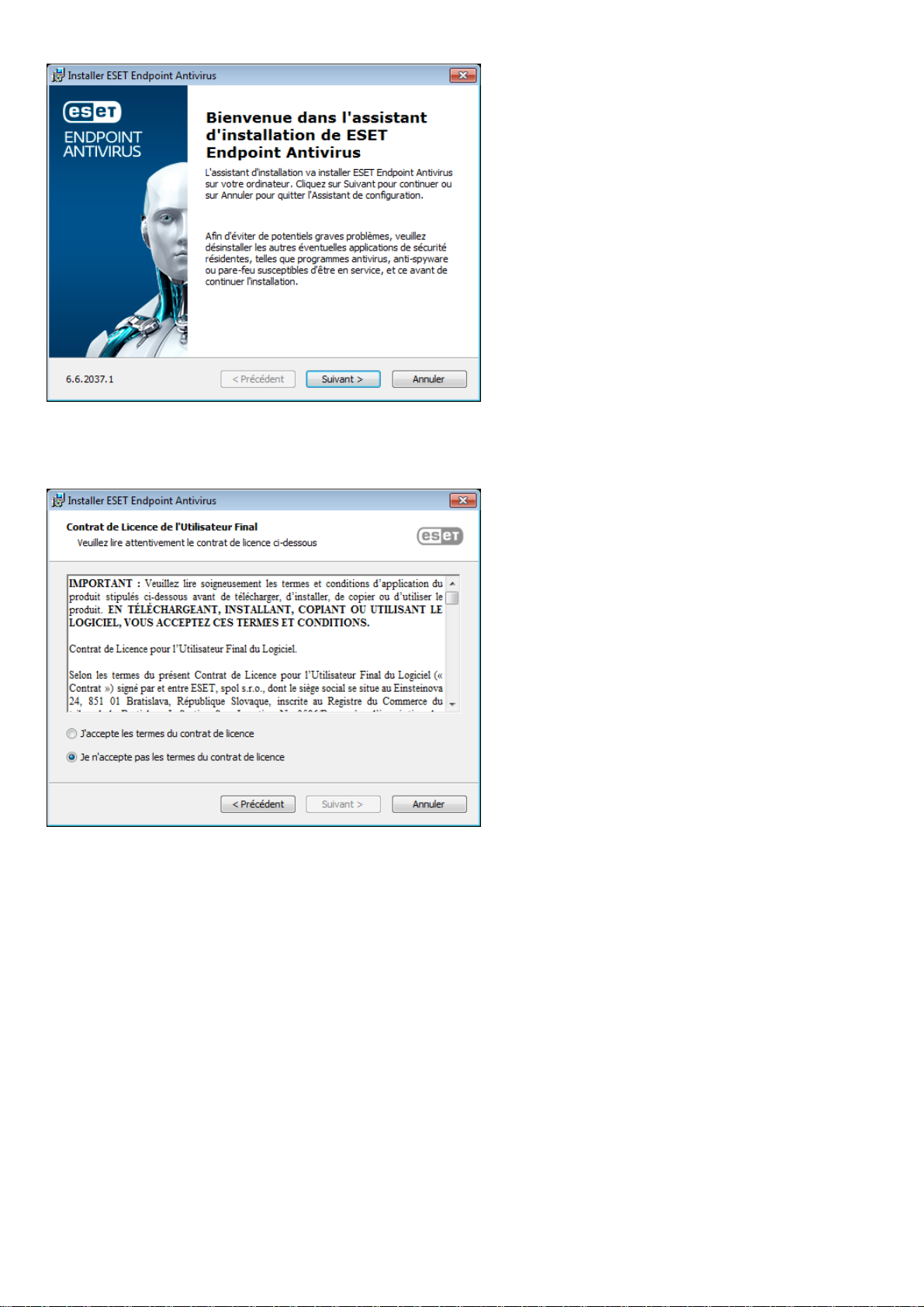
Le contrat de licence de l'utilisateur final (CLUF) apparaît à l'étape suivante. Veuillez en prendre connaissance, puis
cliquez sur Accepter pour confirmer que vous acceptez les clauses du contrat de licence de l'utilisateur final. Après
avoir accepté les termes du contrat, cliquez sur Suivant pour poursuivre l'installation.
15
Page 16
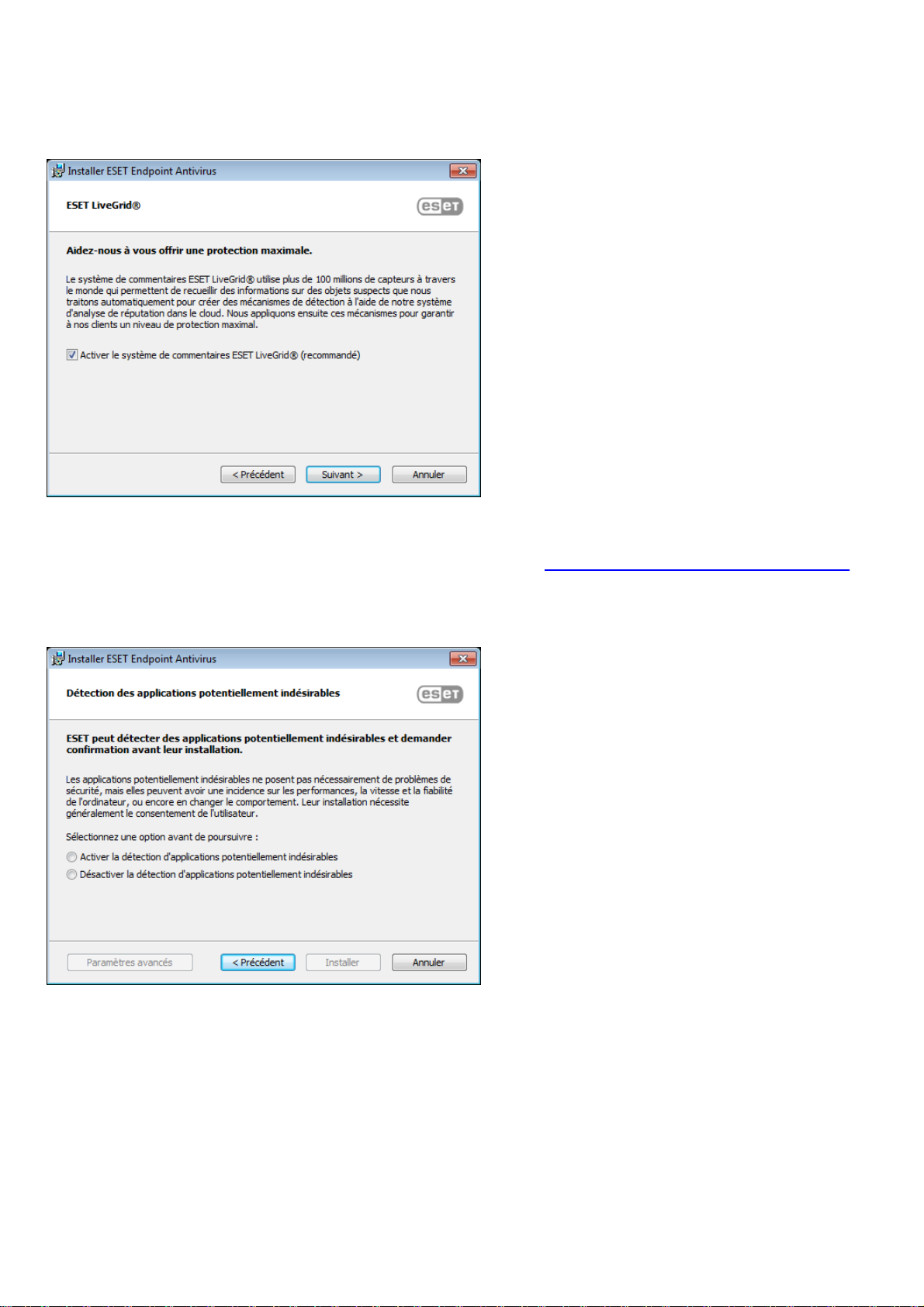
Une fois que vous avez sélectionné J'accepte... et cliqué sur Suivant, vous êtes invité à activer le système de
commentaire ESET LiveGrid®. ESET LiveGrid® contribue à garantir qu'ESET est informé immédiatement et en continu
des nouvelles infiltrations, afin de protéger ses clients. Le système permet de soumettre les nouvelles menaces au
laboratoire ESET, où elles sont analysées, traitées, puis ajoutées au moteur de détection.
L'étape suivante du processus d'installation consiste à configurer la détection des applications potentiellement
indésirables qui ne sont pas nécessairement malveillantes, mais peuvent avoir une incidence négative sur le
comportement du système d'exploitation. Reportez-vous au chapitre Applications potentiellement indésirables
pour plus d'informations. Vous pouvez accéder à d'autres paramètres en cliquant sur Paramètres avancés (pour
installer par exemple votre produit ESET dans un dossier spécifique ou activer l'analyse automatique après
l'installation).
La dernière étape consiste à confirmer l'installation en cliquant sur Installer.
16
Page 17
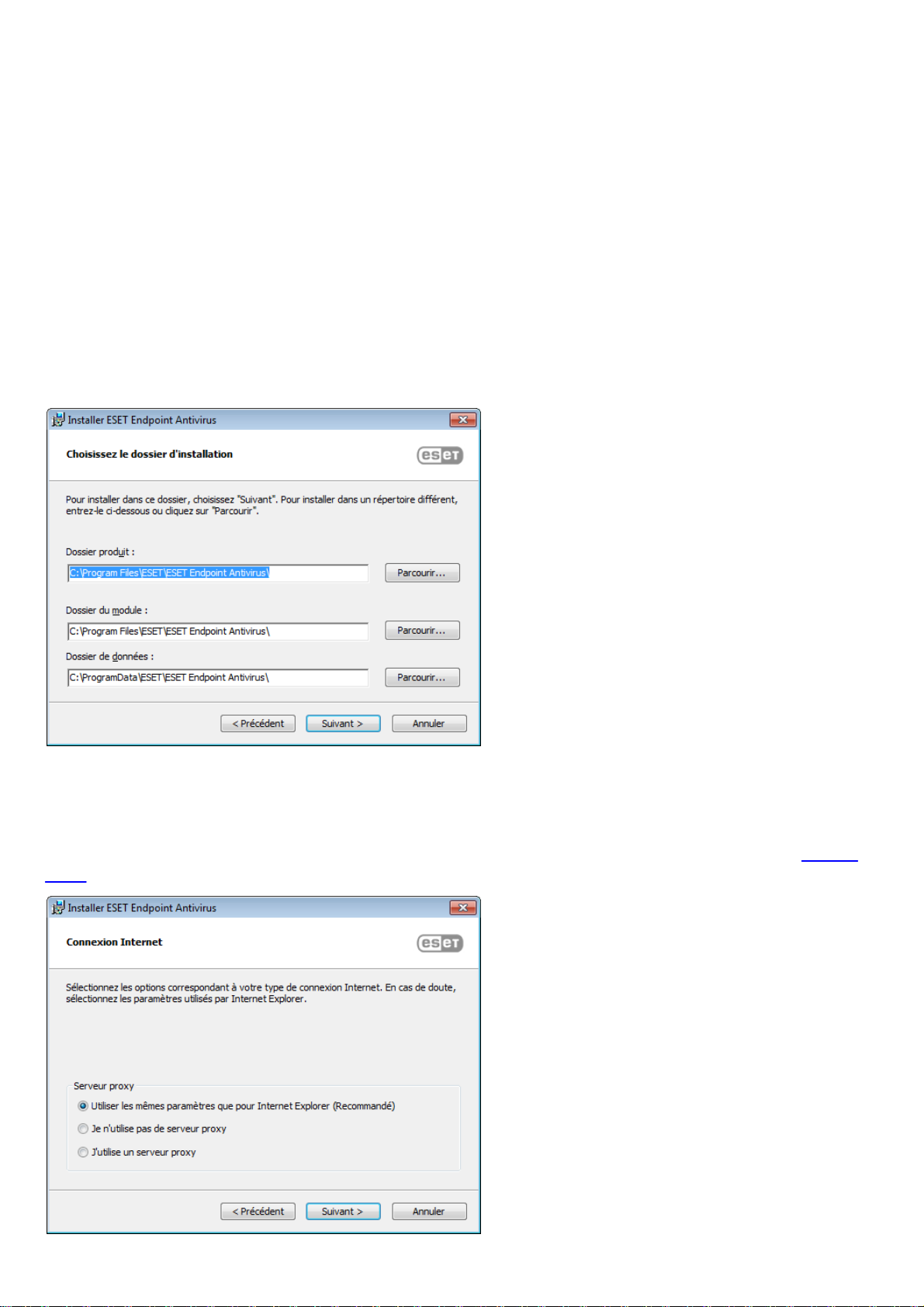
3.2.1 Installation avancée
L'installation avancée permet de personnaliser certains paramètres d'installation qui ne sont pas disponibles lors
d'une installation standard.
Une fois que vous avez sélectionné votre préférence pour la détection des applications potentiellement
indésirables et que vous avez cliqué sur Paramètres avancés, vous êtes invité à sélectionner un emplacement pour
le dossier d'installation du produit. Par défaut, le système installe le programme dans le répertoire suivant :
C:\Program Files\ESET\ESET Endpoint Antivirus\
Vous pouvez indiquer un emplacement pour les modules et les données du programme. Par défaut, ils sont
installés dans les répertoires respectifs suivants :
C:\Program Files\ESET\ESET Endpoint Antivirus\
C:\ProgramData\ESET\ESET Endpoint Antivirus\
Cliquez sur Parcourir… pour changer ces emplacements (non recommandé).
Pour configurer les paramètres du serveur proxy, sélectionnez l'option J'utilise un serveur proxy et cliquez sur
Suivant. Entrez l'adresse IP ou l'adresse URL de votre serveur proxy dans le champ Adresse. Si vous ne savez pas
exactement si vous utilisez ou non un serveur proxy pour la connexion à Internet, sélectionnez Utiliser les mêmes
paramètres qu'Internet Explorer (option recommandée) et cliquez sur Suivant. Si vous n'utilisez pas de serveur
proxy, sélectionnez Je n'utilise pas de serveur proxy. Pour plus d'informations, reportez-vous à la section Serveur
proxy.
17
Page 18
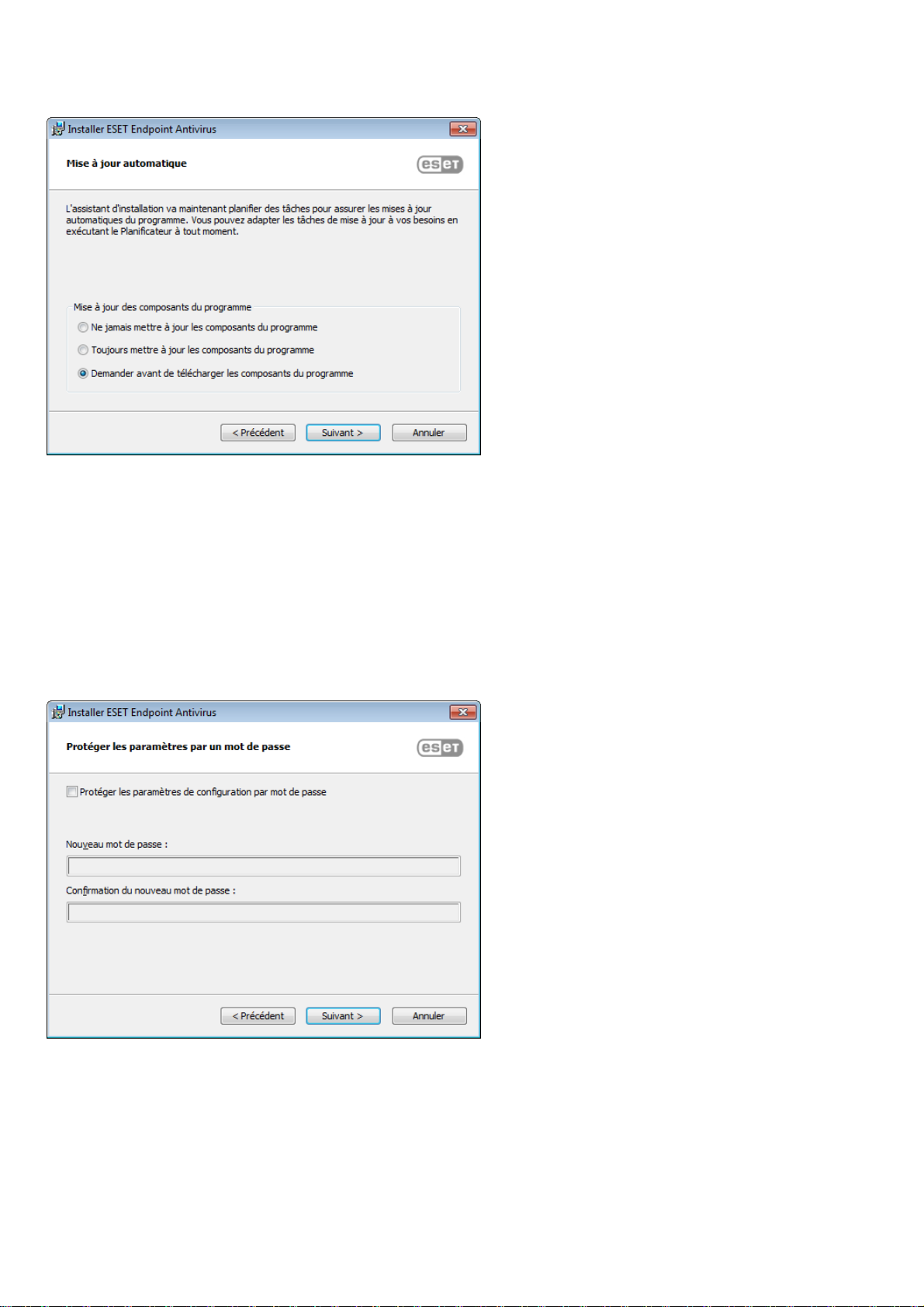
L'installation personnalisée permet de définir la façon dont le système gère les mises à jour automatiques du
programme. Cliquez sur Changer... pour accéder aux paramètres avancés.
Si vous ne voulez pas que les composants du programme soient mis à jour, sélectionnez Ne jamais mettre à jour les
composants du programme. Sélectionnez Demander avant de télécharger les composants du programme pour
afficher une fenêtre de confirmation chaque fois que le système essaie de télécharger les composants du
programme. Pour télécharger les mises à niveau des composants du programme, sélectionnez Toujours mettre à
jour les composants du programme.
La fenêtre suivante de l'installation permet d'indiquer un mot de passe afin de protéger les paramètres du
programme. Sélectionnez Protéger la configuration par mot de passe et entrez votre mot de passe dans les champs
Nouveau mot de passe et Confirmer le nouveau mot de passe. Ce mot de passe vous sera demandé pour modifier
les paramètres d'ESET Endpoint Antivirus ou pour y accéder. Si les deux mots de passe correspondent, cliquez sur
Suivant pour continuer.
Cliquez sur Installer pour démarrer l'installation.
18
Page 19
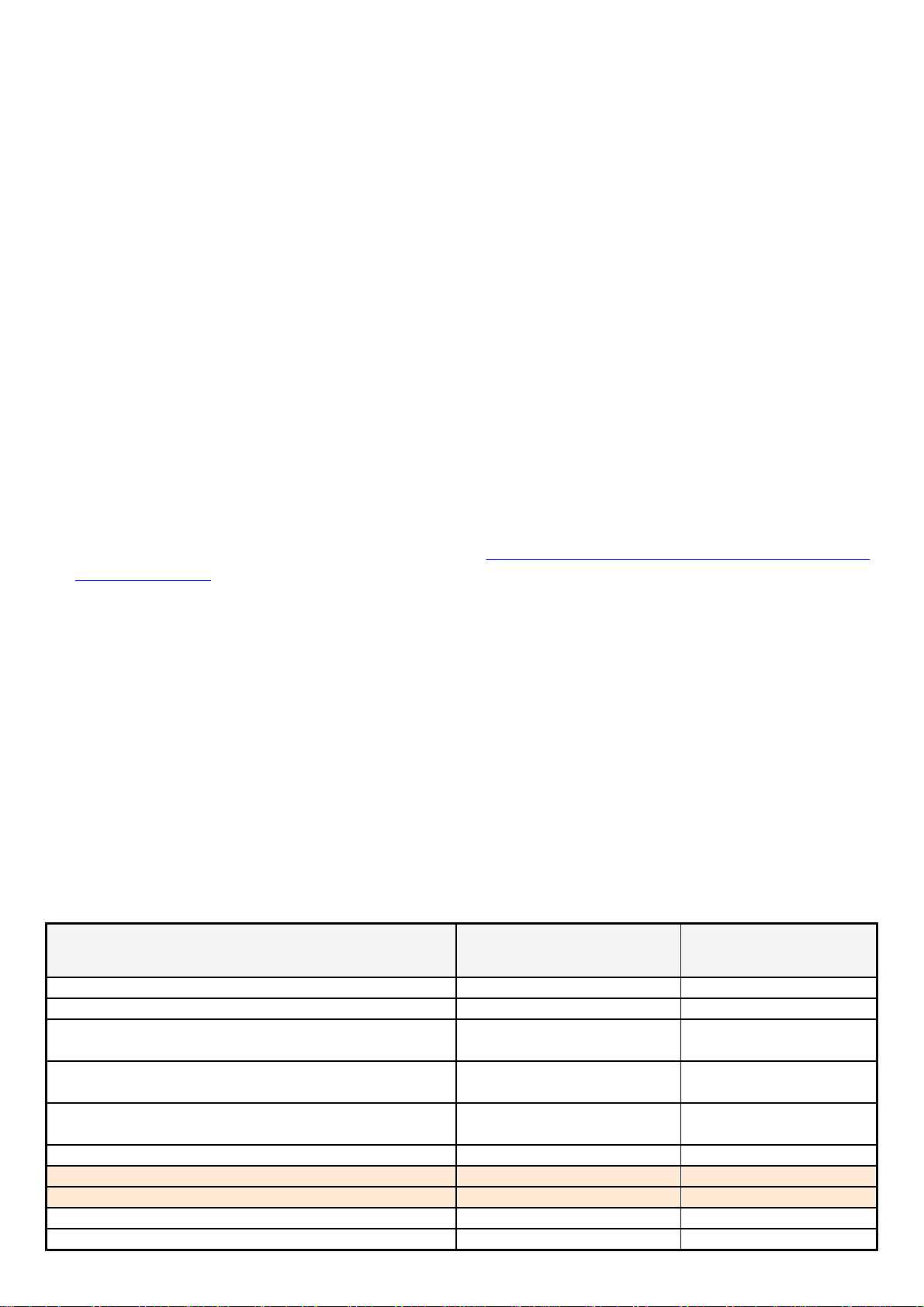
3.3 Installation du produit via ERA (ligne de commande)
Arborescence des fonctionnalités
Nom de la fonctionnalité
Présence de la
fonctionnalité
Ordinateur
Ordinateur
Obligatoire
Ordinateur/Antivirus et antispyware
Antivirus
Obligatoire
Ordinateur/Antivirus et antispyware > Protection en
temps réel du système de fichiers
Protection en temps réel
Obligatoire
Ordinateur/Antivirus et antispyware > Analyse de
l'ordinateur
Analyser
Obligatoire
Ordinateur/Antivirus et antispyware > Protection des
documents
Protection des documents
Facultative
Ordinateur/Contrôle de périphérique
Contrôle de périphérique
Facultative
Réseau
Réseau
Espace réservé
Réseau/Pare-feu
Pare-feu
Facultative
Web et courier électronique
Web et courier électronique
Espace réservé
Web et courier électronique/Filtrage des protocoles
Filtrage des protocoles
Invisible
Les paramètres suivants doivent être utilisés uniquement avec le niveau réduit, de base ou néant de l'interface
utilisateur. Pour connaître les commutateurs de ligne de commande appropriés, reportez-vous à la documentation
de la version de msiexec utilisée.
Paramètres pris en charge :
APPDIR=<chemin>
o chemin : chemin d'accès valide au répertoire
o Répertoire d'installation de l'application.
o Par exemple : ees_nt64_ENU.msi /qn APPDIR=C:\ESET\ ADDLOCAL=DocumentProtection
APPDATADIR=<chemin>
o chemin : chemin d'accès valide au répertoire
o Répertoire d'installation des données de l'application.
MODULEDIR=<chemin>
o chemin : chemin d'accès valide au répertoire
o Répertoire d'installation du module.
ADDLOCAL=<liste>
o Installation du composant : liste des fonctionnalités non obligatoires à installer localement.
o Utilisation avec les packages .msi ESET : ees_nt64_ENU.msi /qn ADDLOCAL=<list>
o Pour plus d'informations sur la propriété ADDLOCAL, voir http://msdn.microsoft.com/en-us/library/aa367536%
28v=vs.85%29.aspx
Règles
o La liste ADDLOCAL est une liste séparée par des virgules qui contient le nom de toutes les fonctionnalités à
installer.
o Lors de la sélection d'une fonctionnalité à installer, le chemin d'accès entier (toutes les fonctionnalité parent)
doit être explicitement inclus.
o Pour connaître l'utilisation correcte, reportez-vous aux règles supplémentaires.
Présence de la fonctionnalité
o Obligatoire : la fonctionnalité sera toujours installée.
o Facultative : la fonctionnalité peut être désélectionnée pour l'installation.
o Invisible : fonctionnalité logique obligatoire pour que les autres fonctionnalités fonctionnent correctement.
o Espace réservé : fonctionnalité sans effet sur le produit, mais qui doit être répertoriée avec les sous-
fonctionnalités.
L'arborescence des fonctionnalités d'Enpoint 6.1 est la suivante :
19
Page 20
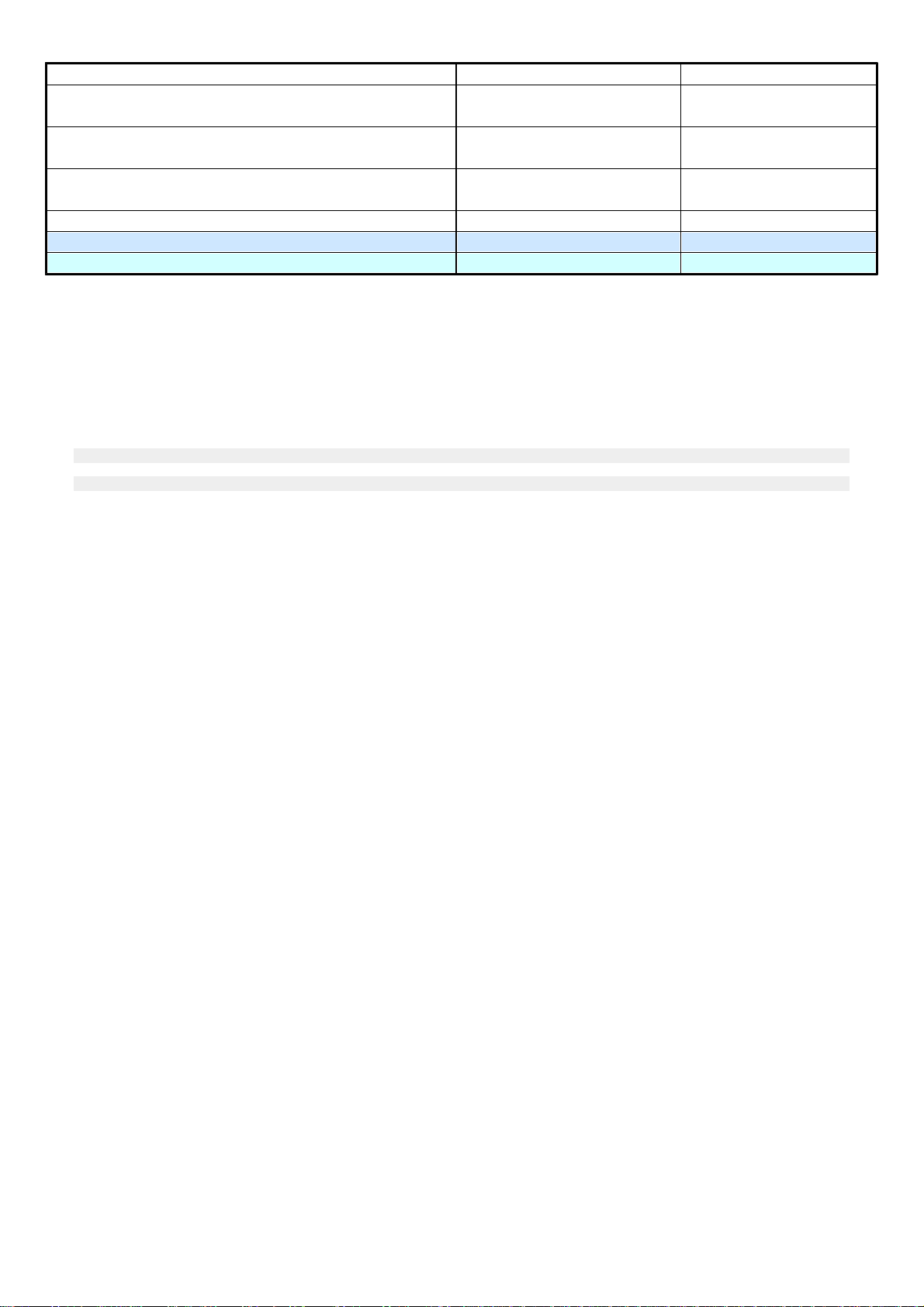
Web et courier électronique/Protection de l'accès Web
Protection de l'accès Web
Facultative
Web et courier électronique/Protection du client de
messagerie
Protection du client de
messagerie
Facultative
Web et courier électronique/Protection du client de
messagerie/Plugins de messagerie
Plugins de messagerie
Invisible
Web et courier électronique/Protection du client de
messagerie/Protection antispam
Antispam
Facultative
Web et courier électronique/Contrôle Web
Contrôle Web
Facultative
Miroir de mise à jour
Miroir de mise à jour
Facultative
Prise en charge de Microsoft NAP
Microsoft NAP
Facultative
Règles supplémentaires
o Si l'une des fonctionnalités Web et courier électronique est sélectionnée en vue de son installation, la
fonctionnalité Filtrage des protocoles invisible doit être explicitement incluse dans la liste.
o Si l'une des sous-fonctionnalités Protection du client de messagerie est sélectionnée en vue de son installation,
la fonctionnalité Plugins de messagerie invisible doit être explicitement incluse dans la liste.
Exemples :
ees_nt64_ENU.msi /qn ADDLOCAL=WebAndEmail,WebAccessProtection,ProtocolFiltering
ees_nt64_ENU.msi /qn ADDLOCAL=WebAndEmail,EmailClientProtection,Antispam,MailPlugins
Liste des propriétés CFG_ :
CFG_POTENTIALLYUNWANTED_ENABLED=1/0
• 0 : Désactivé, 1 : Activé
• Application potentiellement indésirable
CFG_LIVEGRID_ENABLED=1/0
• 0 : Désactivé, 1 : Activé
• LiveGrid
CFG_EPFW_MODE=0/1/2/3
• 0 : Automatique, 1 : Interactif, 2 : Stratégie, 3 : Apprentissage
CFG_PROXY_ENABLED=0/1
• 0 : Désactivé, 1 : Activé
CFG_PROXY_ADDRESS=<ip>
• Adresse IP du proxy.
CFG_PROXY_PORT=<port>
• Numéro de port du proxy.
CFG_PROXY_USERNAME=<user>
• Nom d'utilisateur pour l'authentification.
CFG_PROXY_PASSWORD=<pass>
• Mot de passe pour l'authentification.
Installation via SCCM, désactiver la boîte de dialogue d'activation :
ACTIVATION_DLG_SUPPRESS=1
• 1 - Activer (la boîte de dialogue d'activation n'est pas affichée)
• 0 - Désactiver (la boîte de dialogue d'activation est affichée)
20
Page 21
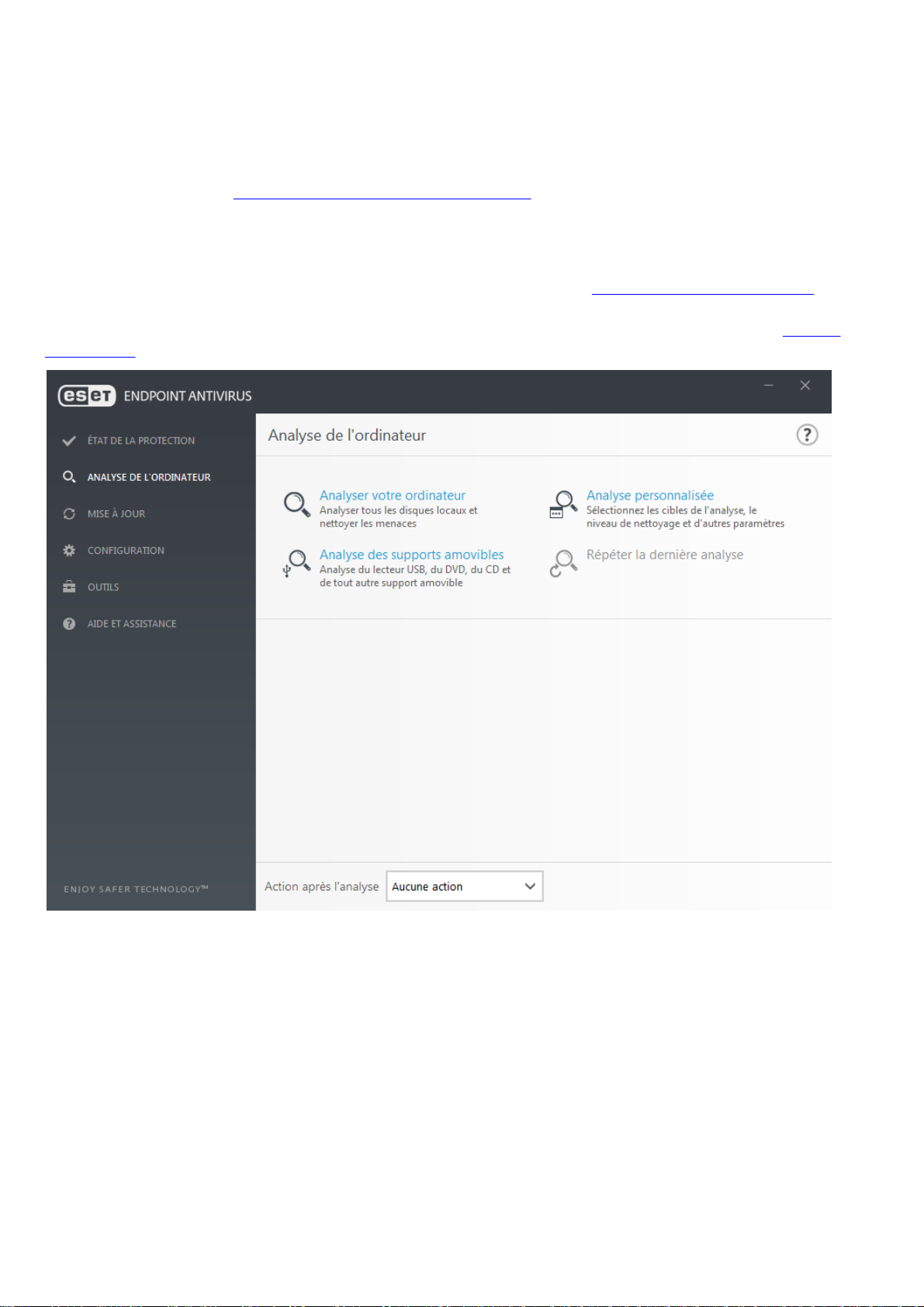
3.4 Activation du produit
Une fois l'installation terminée, vous êtes invité à activer le produit.
Sélectionnez l'une des méthodes disponibles pour activer ESET Endpoint Antivirus. Pour plus d'informations,
reportez-vous à la section Comment activer ESET Endpoint Antivirus.
3.5 Analyse d'ordinateur
Il est recommandé d'effectuer des analyses régulières de l'ordinateur ou de planifier une analyse régulière pour
détecter les menaces éventuelles. Dans la fenêtre principale du programme, cliquez sur Analyse d'ordinateur, puis
sur Analyse intelligente. Pour plus d'informations sur l'analyse d'ordinateur, reportez-vous à la section Analyse
d'ordinateur.
3.6 Mise à niveau vers une nouvelle version
Les nouvelles versions d'ESET Endpoint Antivirus offrent des améliorations ou apportent des solutions aux
problèmes que les mises à jour automatiques des modules ne peuvent pas résoudre. La mise à niveau vers une
nouvelle version peut s'effectuer de différentes manières :
1. Automatiquement, par l'intermédiaire d'une mise à jour du programme.
Les mises à niveau du programme sont distribuées à tous les utilisateurs et peuvent avoir un impact sur certaines
configurations système. Elles sont par conséquent mises à disposition après de longues périodes de test afin que
leur fonctionnement correct soit garanti sur toutes les configurations système. Pour effectuer la mise à niveau
vers une nouvelle version dès que celle-ci est disponible, utilisez l'une des méthodes ci-dessous.
2. Manuellement, en téléchargeant la nouvelle version et en l'installant sur l'installation précédente.
3. Manuellement, avec déploiement automatique sur un réseau par l'intermédiaire d'ESET Remote Administrator.
21
Page 22
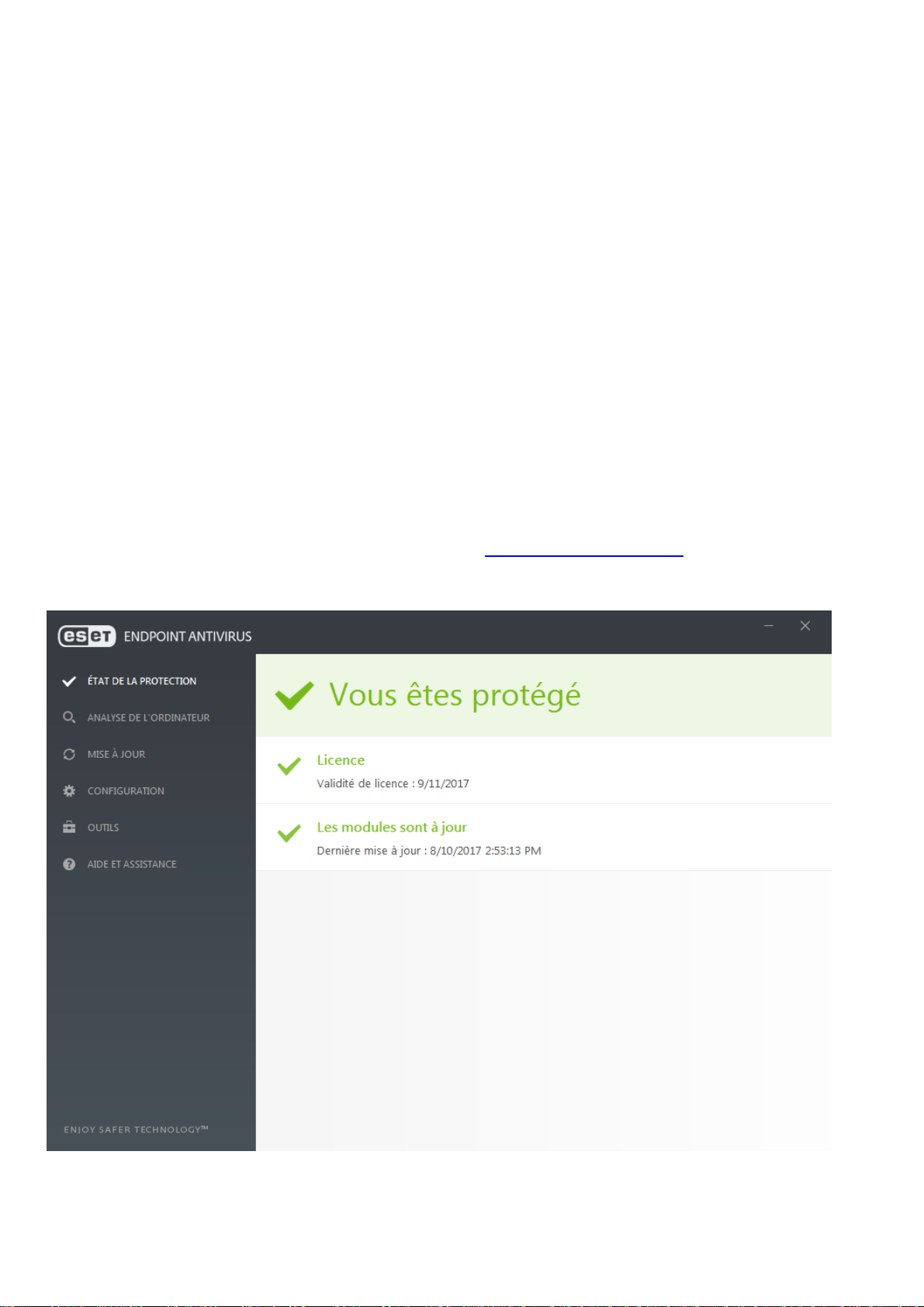
3.7 Guide du débutant
Ce chapitre donne un premier aperçu d'ESET Endpoint Antivirus et de ses paramètres de base.
3.7.1 Interface utilisateur
La fenêtre principale d'ESET Endpoint Antivirus est divisée en deux sections principales. La fenêtre principale de
droite affiche les informations correspondant à l'option sélectionnée dans le menu principal à gauche.
Voici une description des options disponibles dans le menu principal :
État de la protection – Fournit des informations sur l'état de protection d'ESET Endpoint Antivirus.
Analyse de l'ordinateur – Cette option permet de configurer et de lancer l'analyse intelligente, l'analyse
personnalisée ou l'analyse de supports amovibles. Vous pouvez également répéter la dernière analyse effectuée.
Mise à jour – Affiche des informations sur le moteur de détection.
Configuration – Sélectionnez cette option pour régler les paramètres de sécurité de l'ordinateur ou de l'Internet et
de la messagerie.
Outils – Permet d'accéder aux fichiers journaux, aux statistiques de protection, à la surveillance de l'activité, aux
processus en cours, à la quarantaine,, à ESET SysInspector et à ESET SysRescue pour créer un CD de sauvetage. Vous
pouvez également soumettre un échantillon pour analyse.
Aide et assistance – Permet d'accéder aux fichiers d'aide, à la base de connaissances ESET et au site Web d'ESET. Des
liens sont également proposés pour ouvrir une requête auprès du service client et pour accéder à des outils
d'assistance et des informations sur l'activation du produit.
L'écran État de la protection vous informe sur le niveau actuel de sécurité et de protection de l'ordinateur. L'icône
verte d'état Protection maximale indique qu'une protection maximale est assurée.
La fenêtre d'état contient également des liens rapides vers les fonctionnalités fréquemment utilisées dans ESET
22
Page 23
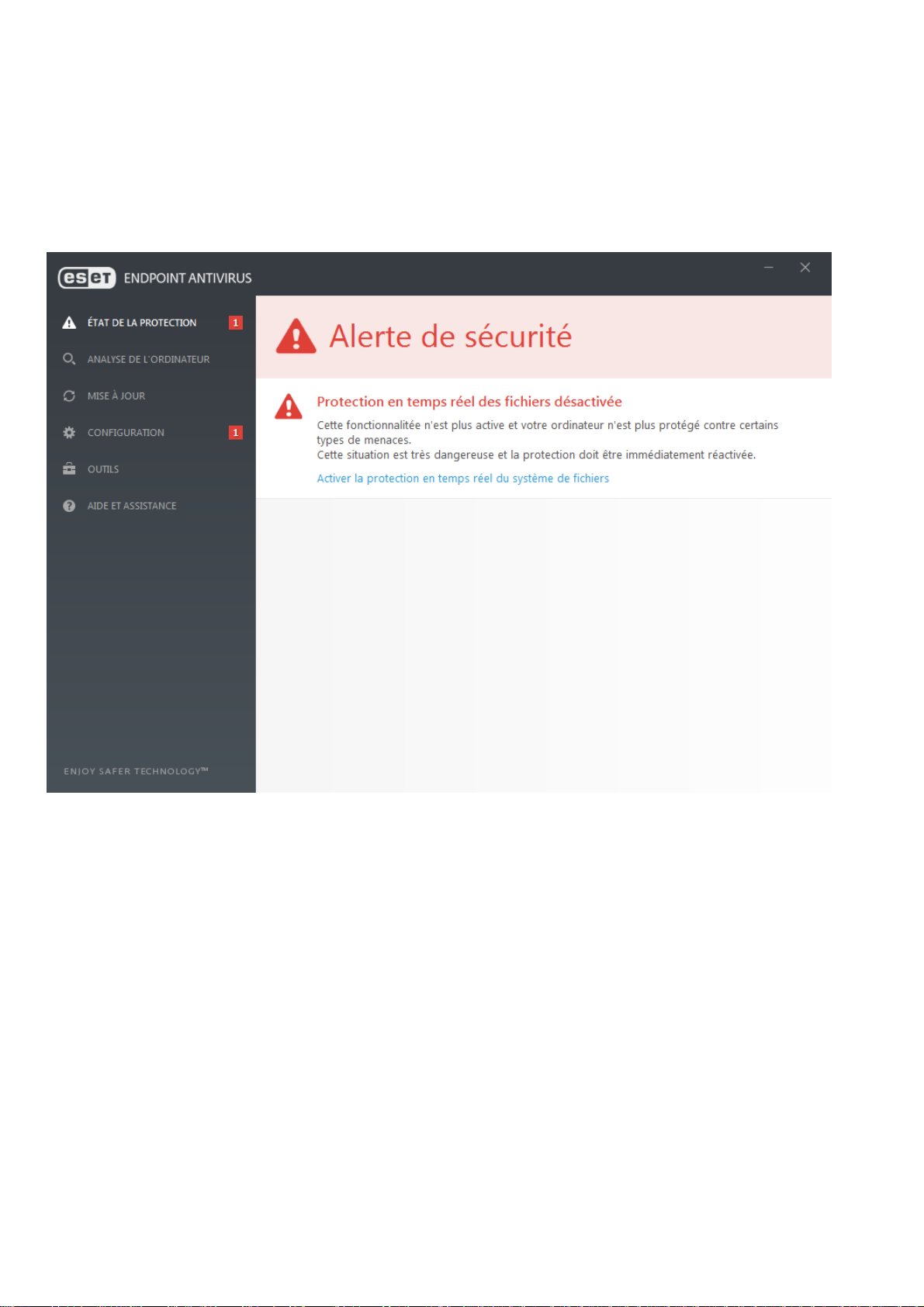
Endpoint Antivirus et des informations sur la dernière mise à jour.
Que faire lorsque le programme ne fonctionne pas correctement ?
Une coche verte s'affiche en regard de chaque module du programme qui fonctionne correctement. Un point
d'exclamation rouge ou une icône de notification orange apparaît si un module requiert votre attention. Des
informations supplémentaires sur le module, notamment des conseils pour son bon fonctionnement, s'affichent
dans la partie supérieure de la fenêtre. Pour changer l'état d'un module, cliquez sur Configuration dans le menu
principal, puis sur le module souhaité.
23
Page 24
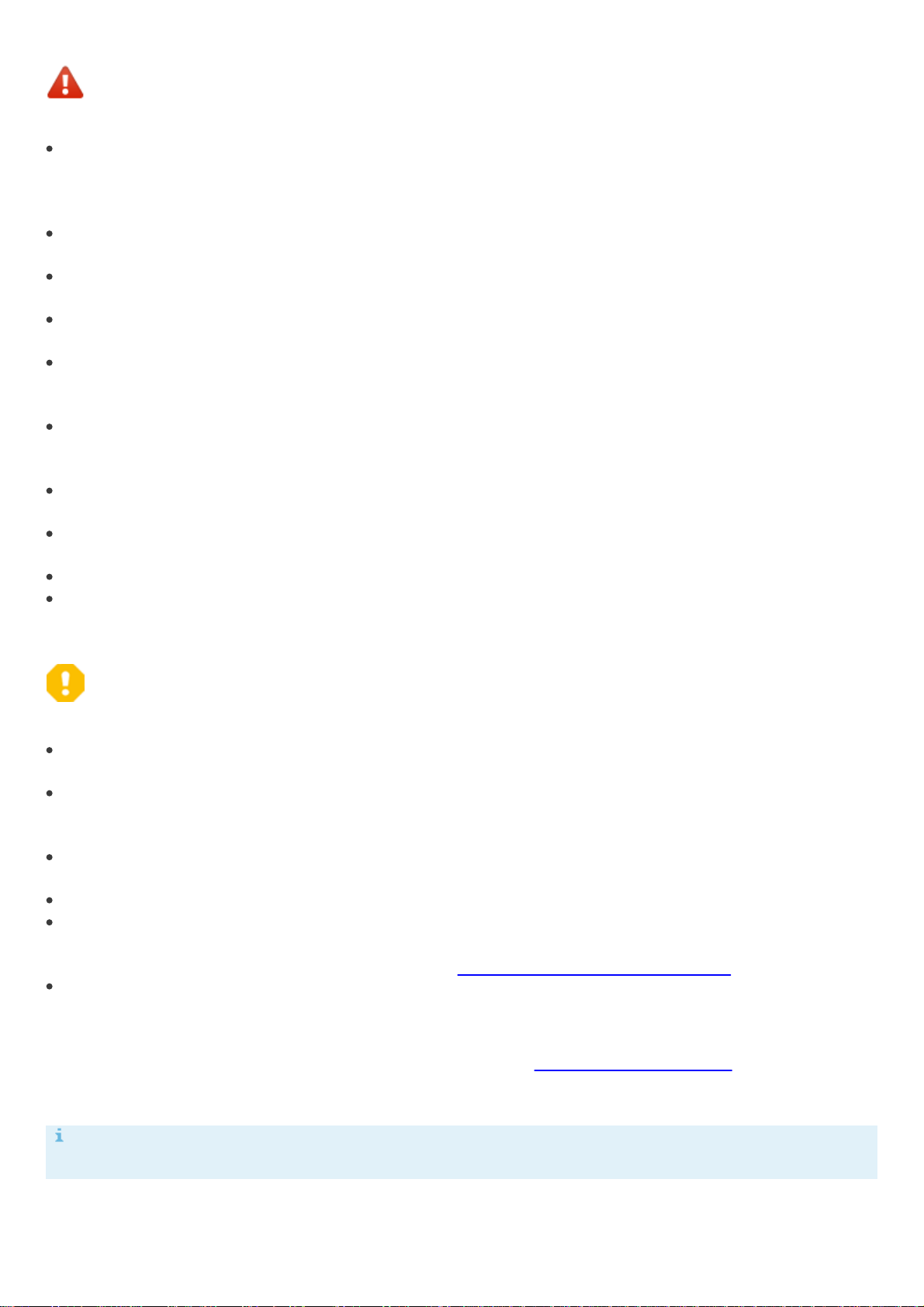
Un point d'exclamation rouge (!) indique que la protection maximale de votre ordinateur n'est pas assurée.
REMARQUE
Si l'état est associé à une fonctionnalité bloquée par la stratégie d'ERA, il n'est pas possible de cliquer sur le lien.
Vous pouvez recevoir ce type de notification dans les situations suivantes :
La protection antivirus et antispyware est interrompue – Cliquez sur Démarrer tous les modules de protection
antivirus et antispyware pour réactiver la protection antivirus et antispyware dans le volet État de la protection.
Vous pouvez également cliquer sur Activer la protection antivirus et antispyware dans le volet Configuration de la
fenêtre principale du programme.
La protection antivirus ne fonctionne pas – L'initialisation de l'analyseur de virus a échoué. La plupart des modules
ESET Endpoint Antivirus ne fonctionneront pas correctement.
La protection antihameçonnage ne fonctionne pas – Cette fonctionnalité n'est pas fonctionnelle, car d'autres
modules requis du programme ne sont pas actifs.
Le moteur de détection n'est plus à jour – Vous utilisez un moteur de détection obsolète. Mettez à jour le moteur
de détection.
Le produit n'est pas activé ou Licence arrivée à expiration – Cette information est indiquée par l'icône d'état de la
protection qui devient rouge. Le programme ne peut plus effectuer de mise à jour après expiration de la licence.
Nous vous recommandons de suivre les instructions de la fenêtre d'alerte pour renouveler la licence.
Le système HIPS (Host Intrusion Prevention System) est désactivé – Ce problème est signalé lorsque le système
HIPS est désactivé dans la configuration avancée. Votre ordinateur n'est plus protégé contre certains types de
menace et la protection doit être réactivée immédiatement en cliquant sur Activer HIPS.
ESET LiveGrid® est désactivé – Ce problème est signalé lorsque ESET LiveGrid® est désactivé dans la confirguration
avancée.
Aucune mise à jour régulière planifiée – ESET Endpoint Antivirus ne recherche pas des mises à jour importantes
ou ne les reçoit pas, sauf si vous planifiez une tâche de mise à jour.
Anti-Stealth est désactivé – Cliquez sur Activer Anti-Stealth pour réactiver cette fonctionnalité.
La protection en temps réel du système de fichiers est interrompue – La protection en temps réel a été désactivée
par l'utilisateur. Votre ordinateur n'est plus protégé contre certains types de menace. Cliquez sur Activer la
protection en temps réel pour réactiver cette fonctionnalité.
Le « i » orange indique que votre produit ESET nécessite votre attention en raison d'un problème non
critique. Les raisons possibles sont les suivantes :
La protection de l'accès Web est désactivée – Cliquez sur la notification de sécurité pour réactiver la protection de
l'accès Web, puis sur Activer la protection de l'accès Web.
Votre licence va arriver prochainement à expiration – Cette information est donnée par l'icône d'état de
protection qui affiche un point d'exclamation. Après l'expiration de votre licence, le programme ne peut plus se
mettre à jour et l'icône d'état de la protection devient rouge.
La protection antispam est interrompue – Cliquez sur Activer la protection antispam pour réactiver cette
fonctionnalité.
Le contrôle web est interrompu – Cliquez sur Activer le contrôle web pour réactiver cette fonctionnalité.
Remplacement de la stratégie active – La configuration définie par la stratégie est remplacée de manière
temporaire, probablement jusqu'à la fin du dépannage. Seul un utilisateur autorisé peut remplacer les
paramètres de stratégie. Pour plus d'informations, voir Utilisation du mode de remplacement.
Le contrôle de périphérique est interrompu – Cliquez sur Activer le contrôle de périphérique pour réactiver cette
fonctionnalité.
Si vous ne parvenez pas à résoudre le problème à l'aide des solutions suggérées, cliquez sur Aide et assistance pour
accéder aux fichiers d'aide ou pour effectuer des recherches dans la base de connaissances ESET. Si vous avez
encore besoin d'aide, vous pouvez soumettre une demande au service client d'ESET. Ce dernier répondra très
rapidement à vos questions et vous permettra de trouver une solution.
24
Page 25
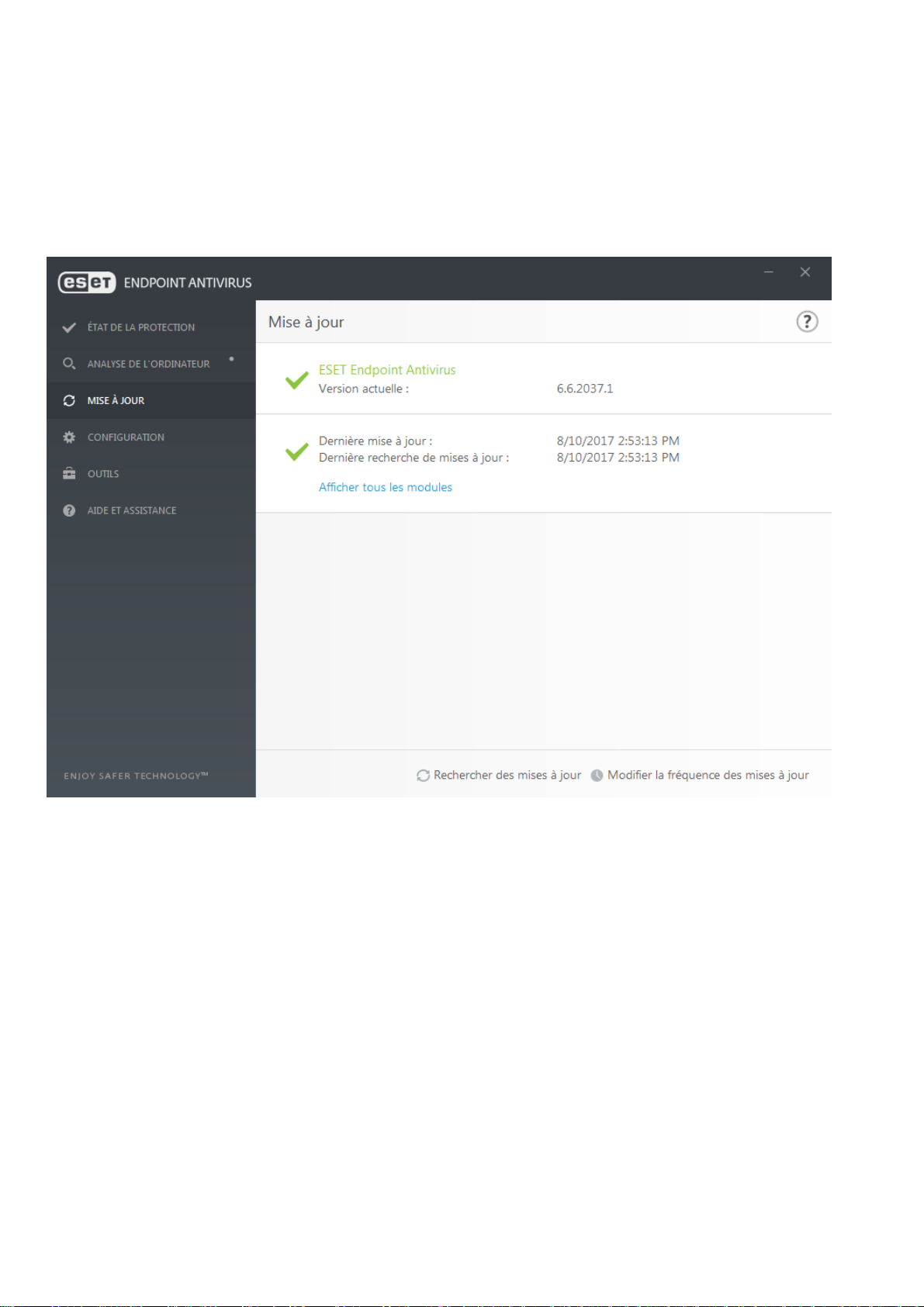
3.7.2 Configuration des mises à jour
La mise des modules est une opération importante qui assure la protection totale contre les attaques des codes
malveillants. Il convient donc d'apporter une grande attention à la configuration et au fonctionnement des mises à
jour. Dans le menu principal, sélectionnez Mettre à jour > Mettre à jour maintenant pour rechercher toute nouvelle
mise à jour des modules.
Si votre clé de licence n'est pas encore saisie, vous ne serez pas en mesure de recevoir de nouvelles mises à jour.
Vous serez en outre invité à activer votre produit.
25
Page 26
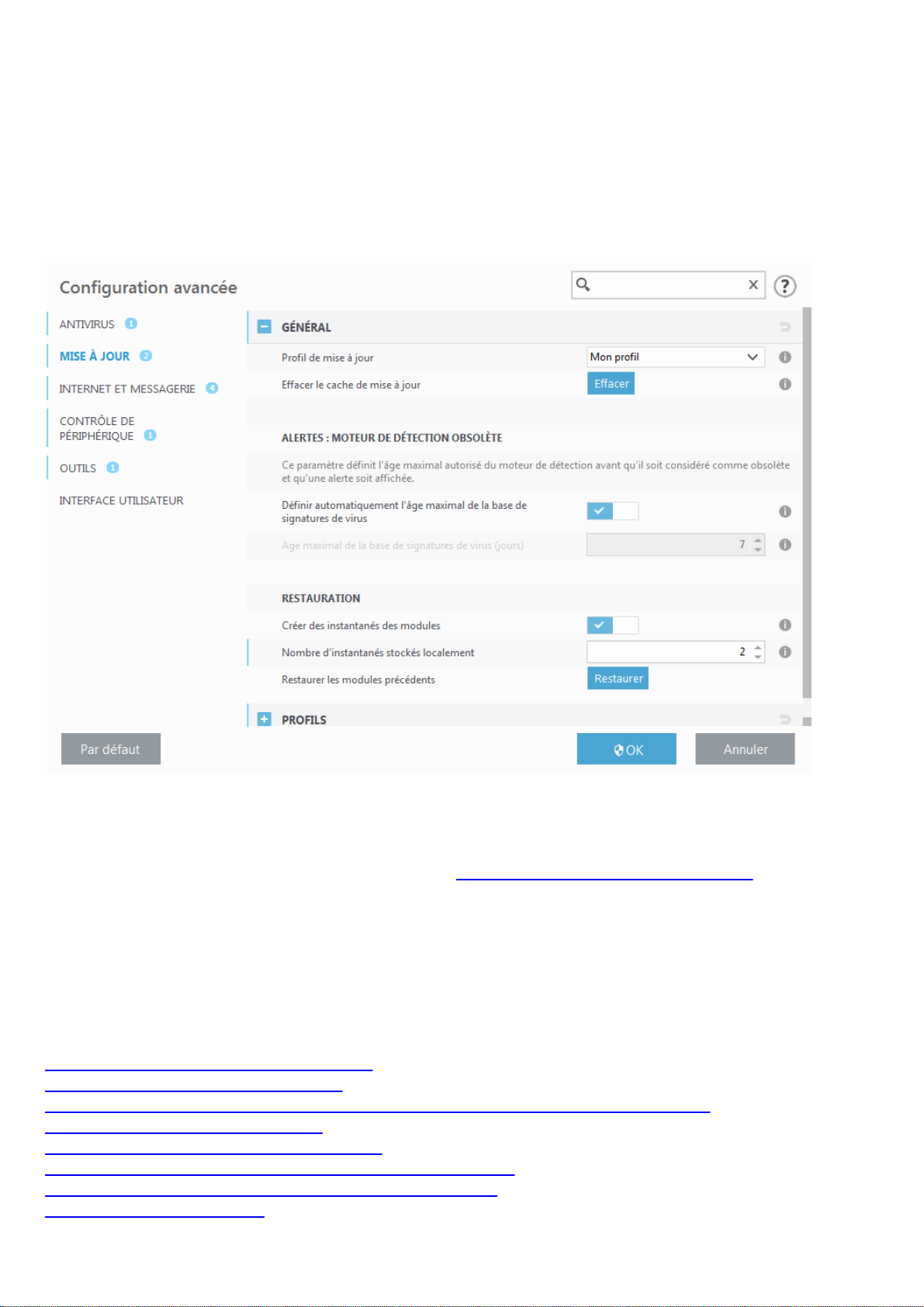
La fenêtre Configuration avancée (dans le menu principal, cliquez sur Configuration > Configuration avancée ou
appuyez sur la touche F5 de votre clavier) comporte d'autres options de mise à jour. Pour configurer les options
avancées de mise à jour telles que le mode de mise à jour, l'accès au serveur proxy, les connexions LAN et les
paramètres de création de copies u moteur de détection, cliquez sur Mettre à jour dans l'arborescence
Configuration avancée. En cas de problème de mise à jour, cliquez sur Effacer pour effacer le cache de mise à jour
temporaire. Le menu Serveur de mise à jour est défini par défaut sur SÉLECTION AUTOMATIQUE. Lors de l'utilisation
d'un serveur ESET, il est recommandé de conserver l'option Choisir automatiquement. Si vous ne souhaitez pas
afficher les notifications de la barre d'état système dans l'angle inférieur droit de l'écran, sélectionnez Désactiver
l'affichage d'une notification de réussite de la mise à jour.
Le programme doit être mis à jour automatiquement pour assurer un fonctionnement optimal. Cela n'est possible
que si la clé de licence correcte est entrée dans Aide et assistance > Activer le produit.
Si vous n'avez pas entré votre clé de licence après l'installation, vous pouvez le faire à tout moment. Pour plus
d'informations sur l'activation, reportez-vous à la section Comment activer ESET Endpoint Antivirus, puis entrez les
informations d'identification que vous avez reçues avec votre produit de sécurité ESET dans la fenêtre Détails de la
licence.
3.8 Questions fréquentes
Ce chapitre traite des questions et des problèmes les plus fréquents. Cliquez sur l'intitulé d'une rubrique pour
savoir comment résoudre le problème :
Comment mise à jour ESET Endpoint Antivirus
Comment activer ESET Endpoint Antivirus
Comment utiliser les informations d'identification actuelles pour activer un nouveau produit
Comment éliminer un virus de mon PC
Comment créer une tâche dans le Planificateur
Comment programmer une tâche d'analyse (toutes les 24 heures)
Comment connecter mon produit à ESET Remote Administrator
Comment configurer un miroir
Si votre problème n'est pas traité dans les pages d'aide répertoriées ci-dessus, essayez d'effectuer une recherche
26
Page 27
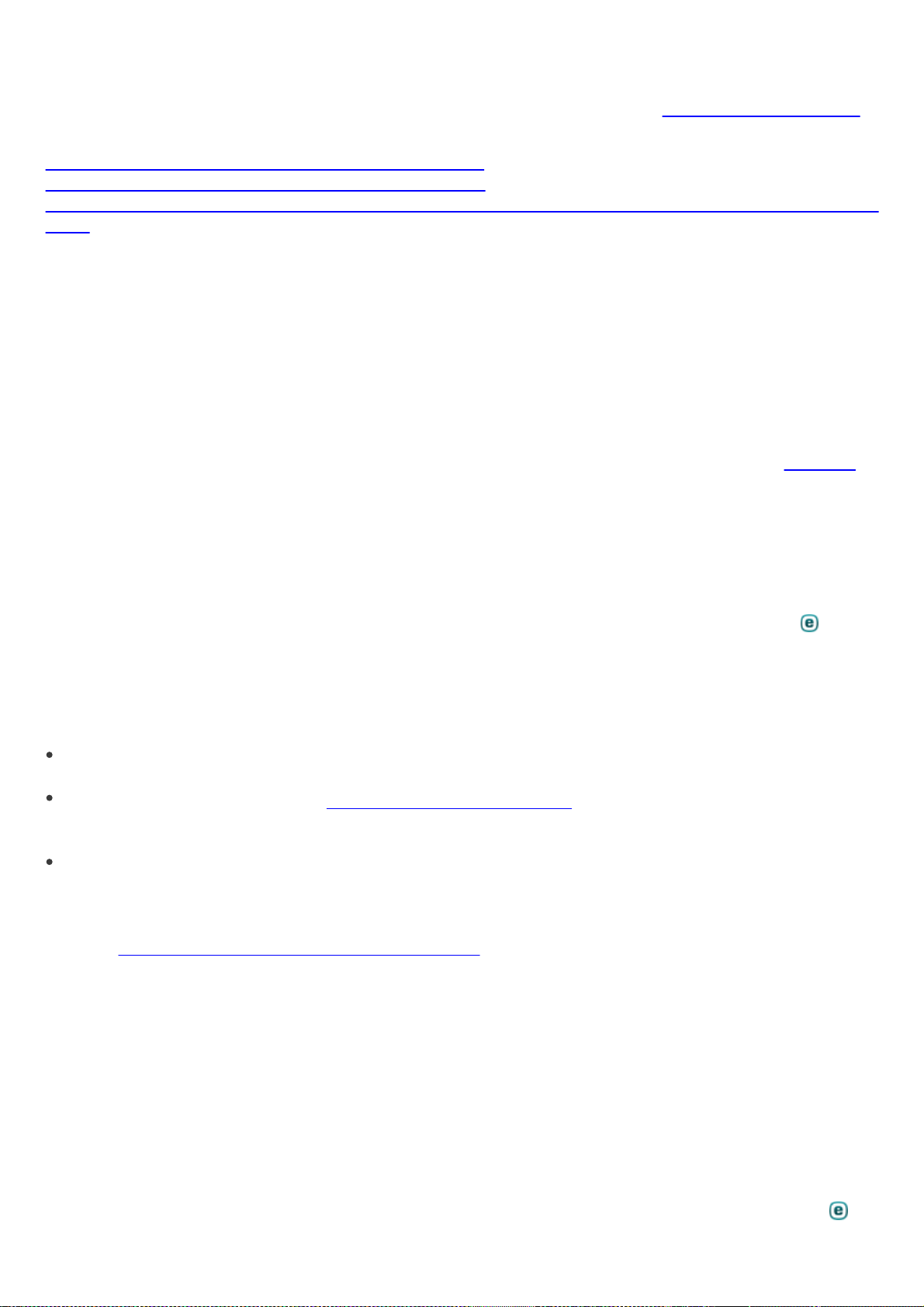
par mot-clé ou expression décrivant votre problème dans les pages d'aide d'ESET Endpoint Antivirus.
Si vous ne trouvez pas la solution à votre problème dans les pages d'aide, consultez la base de connaissances ESET
qui contient les réponses aux problèmes et questions courants.
Comment supprimer le cheval de Troie Sirefef (ZeroAccess) ?
Mettre à jour la liste de contrôle pour le dépannage du miroir
Quels ports et adresses dois-je ouvrir sur mon pare-feu tiers pour autoriser les fonctionnalités complètes du produit
ESET ?
Au besoin, vous pouvez contacter notre centre d'assistance technique en ligne pour soumettre vos questions ou
problèmes. Vous trouverez le lien vers notre formulaire de contact en ligne dans le volet Aide et assistance de la
fenêtre principale du programme.
3.8.1 Comment mettre à jour ESET Endpoint Antivirus
La mise à jour de ESET Endpoint Antivirus peut être effectuée manuellement ou automatiquement. Pour déclencher
la mise à jour, cliquez sur Mettre à jour maintenant dans la section Mise à jour du menu principal.
Les paramètres d'installation par défaut créent une tâche de mise à jour automatique qui s'exécute chaque heure.
Pour changer l'intervalle, accédez à Outils > Planificateur (pour plus d'informations sur le Planificateur, cliquez ici).
3.8.2 Comment activer ESET Endpoint Antivirus
Une fois l'installation terminée, vous êtes invité à activer le produit.
Plusieurs méthodes permettent d'activer le produit. Certains scénarios d'activation proposés dans la fenêtre
d'activation peuvent varier en fonction du pays et selon le mode de distribution (CD/DVD, page Web ESET, etc.).
Pour activer votre copie d'ESET Endpoint Antivirus directement à partir du programme, cliquez sur l'icône dans la
partie système de la barre des tâches, puis sélectionnez Activer la licence du produit dans le menu. Vous pouvez
également activer le produit dans le menu principal sous Aide et assistance > Activer le produit ou État de la
protection > Activer le produit.
Pour activer ESET Endpoint Antivirus, vous pouvez utiliser l'une des méthodes suivantes :
Clé de licence – Chaîne unique au format XXXX-XXXX-XXXX-XXXX-XXXX qui sert à identifier le propriétaire de la
licence et à activer la licence.
Security Admin – Compte créé sur le portail ESET License Administrator à l'aide d'informations d'identification
(adresse électronique + mot de passe). Cette méthode permet de gérer plusieurs licences à partir d'un seul
emplacement.
Licence hors ligne – Fichier généré automatiquement qui est transféré au produit ESET afin de fournir des
informations de licence. Si une licence vous permet de télécharger un fichier de licence hors ligne (.lf), ce dernier
peut être utilisé pour effectuer une activation hors ligne. Le nombre de licences hors ligne sera soustrait du
nombre total de licences disponibles. Pour plus d'informations sur la génération d'un fichier hors ligne, reportezvous au Guide de l'utilisateur d'ESET License Administrator.
Cliquez sur Activer ultérieurement si votre ordinateur est membre d'un réseau géré et si votre administrateur
effectuera une activation à distance via ESET Remote Administrator. Vous pouvez également utiliser cette option si
vous souhaitez activer ultérieurement ce client.
Si vous disposez d'un nom d'utilisateur et d'un mot de passe et si vous ne savez pas comment activer ESET Endpoint
Antivirus, cliquez sur Je possède un nom d'utilisateur et un mot de passe. Que dois-je faire ?. Vous êtes alors
redirigé vers ESET License Administrator, où vous pouvez convertir vos informations d'identification en clé de
licence.
Vous pouvez modifier la licence de votre produit à tout moment. Pour ce faire, cliquez sur Aide et assistance >
Gérer la licence dans la fenêtre principale du programme. L'ID de licence publique s'affiche ; il sert à identifier votre
licence auprès d'ESET. Le nom d'utilisateur sous lequel l'ordinateur est enregistré auprès du système de gestion des
licences est stocké dans la section À propos. Il est visible lorsque vous cliquez avec le bouton droit sur l'icône
dans la partie système de la barre des tâches.
27
Page 28
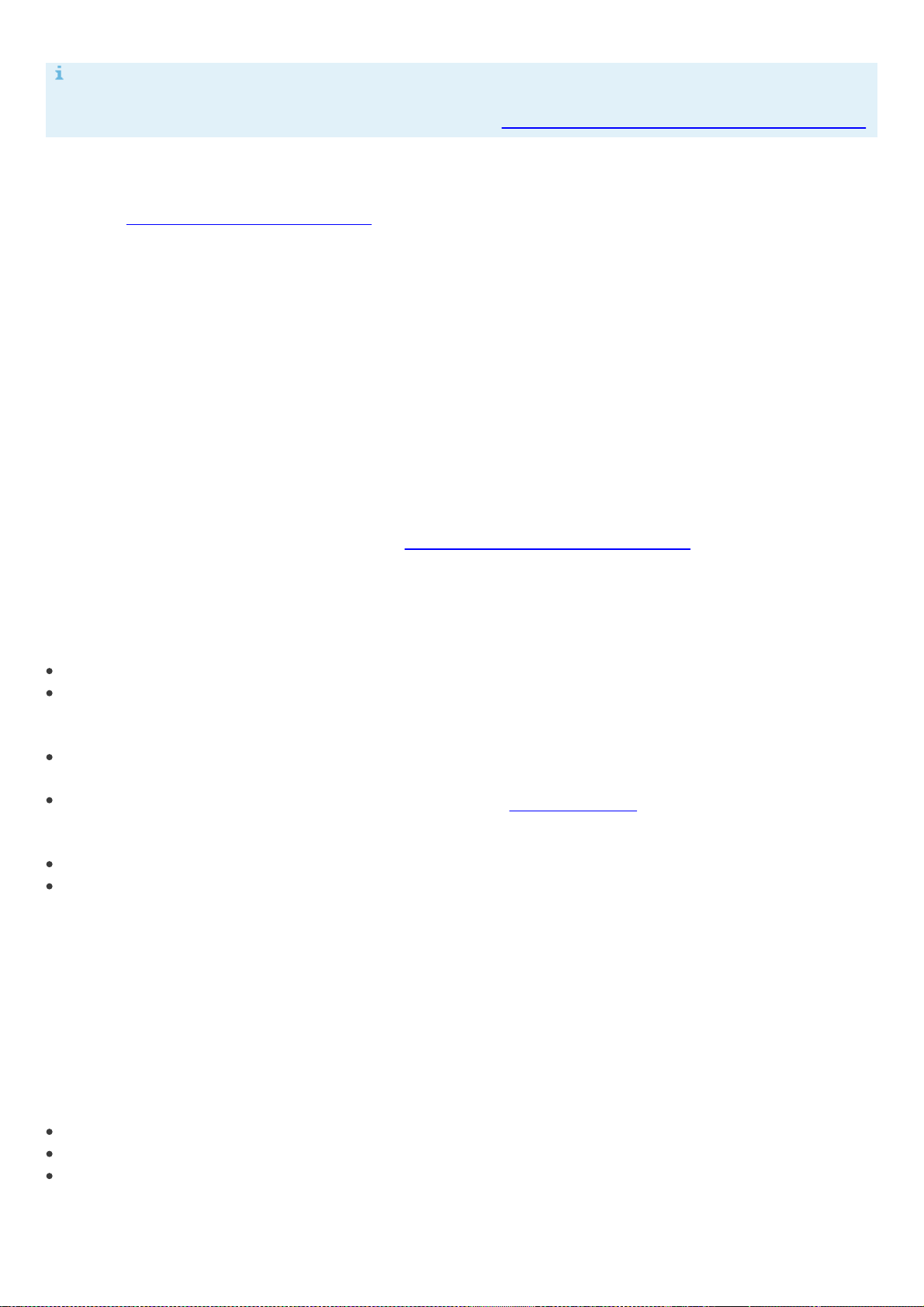
REMARQUE
ESET Remote Administrator peut activer des ordinateurs clients en silence à l'aide des licences fournies par
l'administrateur. Pour plus d'informations, reportez-vous au Guide de l'utilisateur d'ESET Remote Administrator.
3.8.3 Comment utiliser les informations d'identification actuelles pour activer un nouveau produit
Si vous disposez déjà de votre nom d'utilisateur et de votre mot de passe et souhaitez recevoir une clé de licence,
accédez au portail ESET License Administrator sur lequel vous pouvez convertir vos informations d'identification en
nouvelle clé de licence.
3.8.4 Comment éliminer un virus de mon PC
Si votre ordinateur montre des signes d'infection par un logiciel malveillant (ralentissement, blocages fréquents,
par exemple), nous recommandons d'effectuer les opérations suivantes :
1. Dans la fenêtre principale du programme, cliquez sur Analyse de l'ordinateur.
2. Cliquez sur Analyse intelligente pour démarrer l'analyse de votre système.
3. Une fois l'analyse terminée, consultez le journal pour connaître le nombre de fichiers analysés, infectés et
nettoyés.
4. Si vous ne souhaitez analyser qu'une certaine partie de votre disque, cliquez sur Analyse personnalisée et
sélectionnez des cibles à analyser.
Pour plus d'informations, veuillez consulter notre article de la base de connaissances ESET régulièrement mis à jour.
3.8.5 Comment créer une tâche dans le Planificateur
Pour créer une tâche dans Outils > Planificateur, cliquez sur Ajouter une tâche ou cliquez avec le bouton droit sur la
tâche et sélectionnez Ajouter... dans le menu contextuel. Cinq types de tâches planifiées sont disponibles :
Exécuter une application externe – Permet de programmer l'exécution d'une application externe.
Maintenance des journaux - Les fichiers journaux contiennent également des éléments provenant
d'enregistrements supprimés. Cette tâche optimise régulièrement les entrées des fichiers journaux pour garantir
leur efficacité.
Contrôle des fichiers de démarrage du système – Vérifie les fichiers autorisés à s'exécuter au démarrage du
système ou lors de l'ouverture de session de l'utilisateur.
Créer un rapport de l'état de l'ordinateur – Crée un instantané ESET SysInspector de l'ordinateur et collecte des
informations détaillées sur les composants système (pilotes, applications) et évalue le niveau de risque de
chacun de ces composants.
Analyse de l'ordinateur à la demande – Effectue une analyse des fichiers et des dossiers de votre ordinateur.
Mise à jour – Planifie une tâche de mise à jour en mettant à jour les modules.
La tâche planifiée la plus fréquente étant la mise à jour, nous allons expliquer comment ajouter une nouvelle tâche
de mise à jour :
Dans le menu déroulant Tâche planifiée, sélectionnez Mise à jour. Saisissez le nom de la tâche dans le champ Nom
de la tâche, puis cliquez sur Suivant. Sélectionnez la fréquence de la tâche. Les options disponibles sont les
suivantes : Une fois, Plusieurs fois, Quotidienne, Hebdomadaire et Déclenchée par un événement. Sélectionnez
Ignorer la tâche en cas d’alimentation par batterie pour diminuer les ressources système lorsque l'ordinateur
portable fonctionne sur batterie. Cette tâche est exécutée à l'heure et au jour spécifiées dans les champs Exécution
de tâche. Vous pouvez définir ensuite l'action à entreprendre si la tâche ne peut pas être effectuée ou terminée à
l'heure planifiée. Les options disponibles sont les suivantes :
À la prochaine heure planifiée
Dès que possible
Immédiatement, si la durée écoulée depuis la dernière exécution dépasse la valeur spécifiée (l'intervalle peut
être spécifié dans la zone de liste déroulante Durée écoulée depuis la dernière exécution)
À l'étape suivante, une fenêtre de synthèse apparaît. Elle contient des informations sur la tâche planifiée actuelle.
28
Page 29
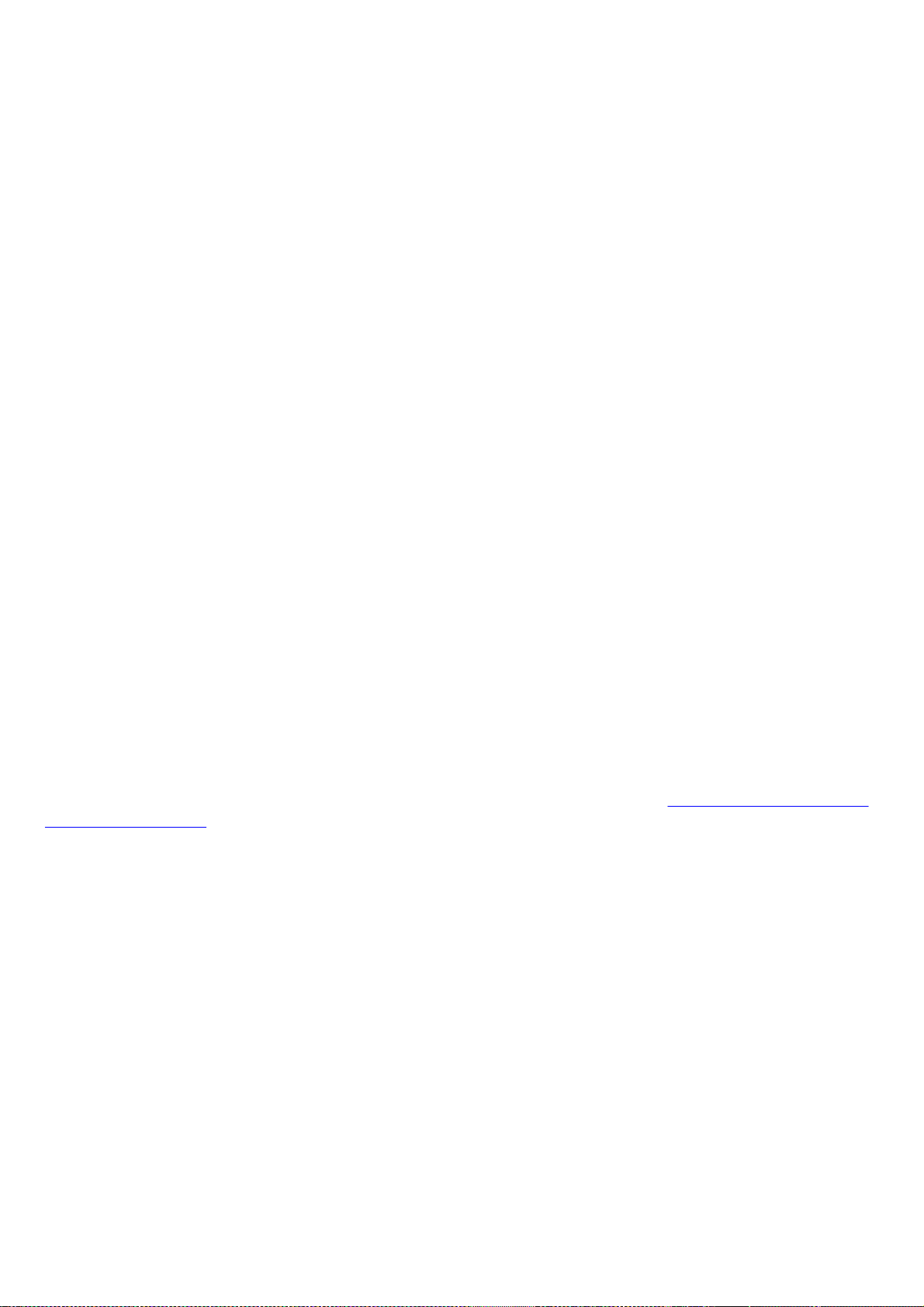
Lorsque vous avez terminé vos modifications, cliquez sur Terminer.
La boîte de dialogue qui apparaît permet de sélectionner les profils à utiliser pour la tâche planifiée. Vous pouvez y
définir le profil principal et le profil secondaire. Le profil secondaire est utilisé si la tâche ne peut pas être terminée
à l'aide du profil principal. Cliquez sur Terminer pour ajouter la nouvelle tâche planifiée à la liste des tâches
actuellement planifiées.
3.8.6 Comment programmer une tâche d'analyse (toutes les 24 heures)
Pour planifier une tâche régulière, ouvrez la fenêtre principale du programme et cliquez sur Outils > Planificateur.
Vous trouverez ci-dessous un guide abrégé indiquant comment planifier une tâche qui analyse les disques locaux
toutes les 24 heures.
Pour programmer une tâche d'analyse :
1. Cliquez sur Ajouter dans l'écran principal du planificateur.
2. Sélectionnez Analyse de l'ordinateur à la demande dans le menu déroulant.
3. Saisissez un nom pour la tâche et sélectionnez Plusieurs fois.
4. Choisissez de lancer la tâche toutes les 24 heures.
5. Sélectionnez une action à effectuer en cas de non-exécution de la tâche planifiée, quelle qu'en soit le motif.
6. Passez en revue le résumé de la tâche planifiée, puis cliquez sur Terminer.
7. Dans le menu déroulant Cibles, sélectionnez Lecteurs locaux.
8. Cliquez sur Terminer pour appliquer la tâche.
3.8.7 Comment connecter ESET Endpoint Antivirus à ESET Remote Administrator
Lorsqu'ESET Endpoint Antivirus est installé sur votre ordinateur et que vous souhaitez vous connecter via ESET
Remote Administrator, vérifiez qu'ERA Agent est également installé sur la station de travail cliente. ERA Agent est
un composant essentiel de chaque solution cliente qui communique avec ERA Server. ESET Remote Administrator
utilise l'outil RD Sensor pour rechercher des ordinateurs sur le réseau. Chaque ordinateur détecté sur le réseau par
RD Sensor est affiché dans la console Web.
Une fois l'Agent déployé, vous pouvez effectuer une installation à distance des produits de sécurité ESET sur votre
ordinateur client. La procédure précise pour l'installation à distance est décrite dans le Guide de l'utilisateur d'ESET
Remote Administrator.
3.8.8 Comment configurer un miroir
ESET Endpoint Antivirus peut être configuré pour stocker des copies de fichiers de mise à jour du moteur de
détection et distribuer les mises à jour à d'autres stations de travail exécutant ESET Endpoint Security ou ESET
Endpoint Antivirus.
Configuration d'ESET Endpoint Antivirus en tant que serveur miroir pour fournir les mises à jour via un serveur HTTP
interne
Appuyez sur F5 pour accéder à Configuration avancée, puis développez Mise à jour > Général. Veillez à ce que
Serveur de mise à jour soit défini sur SÉLECTION AUTOMATIQUE. Sélectionnez Créer un miroir de mise à jour et
Fournir les fichiers de mise à jour via un serveur HTTP interne dans Configuration avancée > Général > Miroir.
Configuration d'un serveur miroir pour fournir les mises à jour via un dossier réseau partagé
Créez un dossier partagé sur un périphérique local ou réseau. Ce dossier doit être accessible en lecture par tous les
utilisateurs exécutant les solutions de sécurité ESET. Il doit également être accessible en écriture à partir du compte
SYSTEM local. Activez Créer un miroir de mise à jour sous Configuration avancée > Général > Miroir. Accédez au
dossier partagé créé, puis sélectionnez-le.
29
Page 30
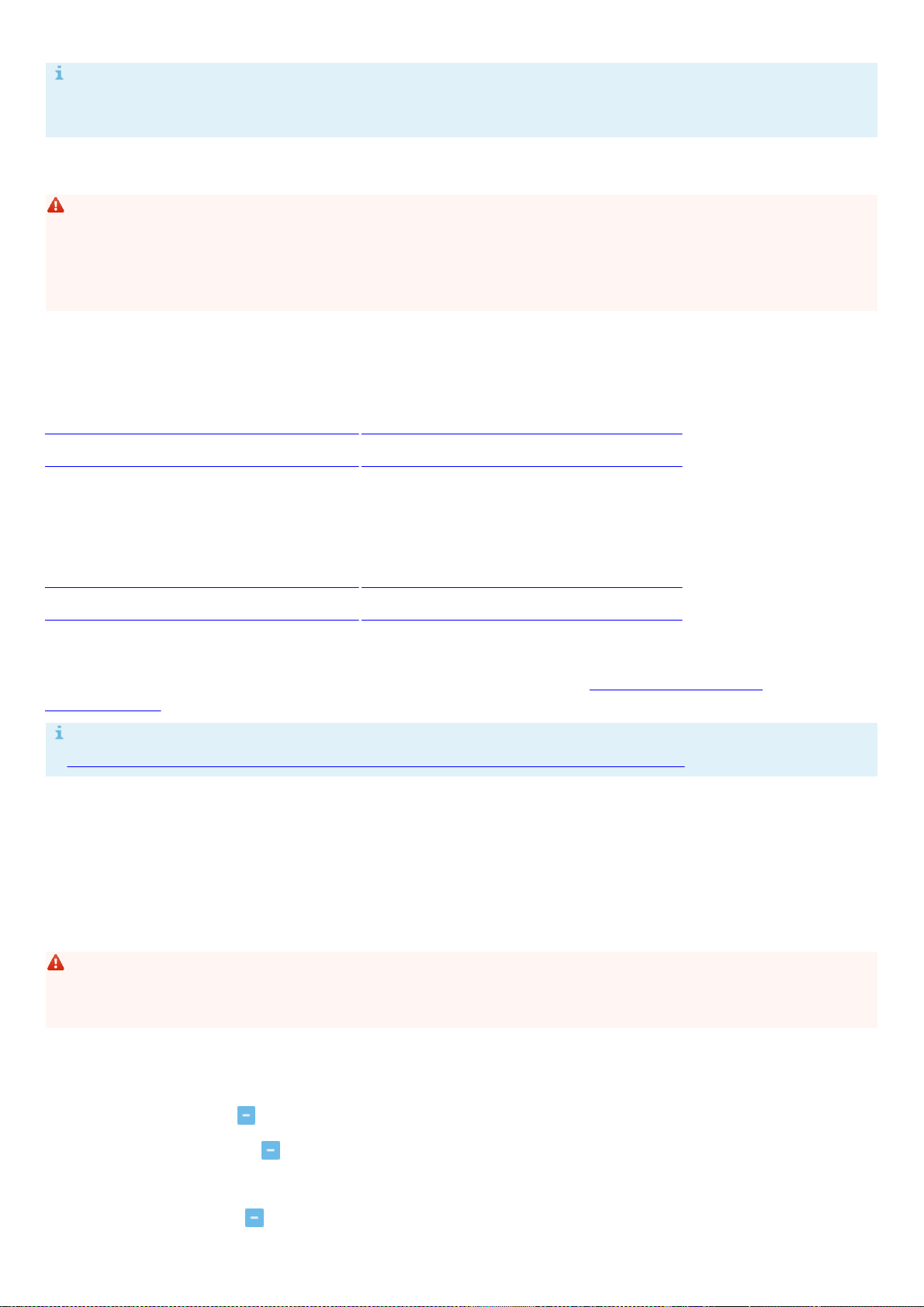
REMARQUE
si vous ne souhaitez pas effectuer la mise à jour via un serveur HTTP interne, désactivez Fournir les fichiers de
mise à jour via un serveur HTTP interne.
3.8.9 Comment effectuer une mise à niveau vers Windows 10 avec ESET Endpoint Antivirus
AVERTISSEMENT
Il est vivement conseillé d'effectuer une mise à niveau vers la dernière version du produit ESET, puis de
télécharger les mises à jour les plus récentes des modules avant la mise à niveau vers Windows 10. Cela permet
de garantir une protection maximale et de conserver les paramètres du programme et les informations de
licence pendant la mise à niveau vers Windows 10.
REMARQUE
Informations supplémentaires sur la compatibilité des produits ESET avec Windows 10.
AVERTISSEMENT
Il n'est pas possible d'interrompre le mode de remplacement à partir d'ERA Web Console. Il est désactivé
uniquement après expiration ou s'il est désactivé sur le client.
Version 6.x et ultérieure :
Pour télécharger et installer la version la plus récente afin de préparer la mise à niveau vers Windows 10, cliquez sur
le lien adéquat ci-dessous :
Télécharger ESET Endpoint Security 6 32 bits Télécharger ESET Endpoint Antivirus 6 32 bits
Télécharger ESET Endpoint Security 6 64 bits Télécharger ESET Endpoint Antivirus 6 64 bits
Version 5.x et antérieure :
Pour télécharger et installer la version la plus récente afin de préparer la mise à niveau vers Windows 10, cliquez sur
le lien adéquat ci-dessous :
Télécharger ESET Endpoint Security 5 32 bits Télécharger ESET Endpoint Antivirus 5 32 bits
Télécharger ESET Endpoint Security 5 64 bits Télécharger ESET Endpoint Antivirus 5 64 bits
Autres versions linguistiques :
Si vous recherchez une autre version linguistique du produit ESET Endpoint, consultez notre page de
téléchargement.
3.8.10 Utilisation du mode de remplacement
Les utilisateurs qui disposent des produits ESET Endpoint (version 6.5 et ultérieure) pour Windows peuvent utiliser
la fonctionnalité de remplacement. Le mode de remplacement permet aux utilisateurs au niveau des ordinateurs
client de modifier les paramètres du produit ESET installé, même si une stratégie est appliquée sur ces derniers. Il
peut être activé pour certains utilisateurs d'Active Directory ou être protégé par mot de passe. Cette fonction ne
peut pas être activée pendant plus de quatre heures d'affilée.
Pour définir le mode de remplacement :
1. Accédez à Admin > Stratégies > Nouvelle stratégie.
2. Dans la section Général , saisissez un nom et une description pour cette stratégie.
3. Dans la section Paramètres , sélectionnez ESET Endpoint pour Windows.
4. Cliquez sur Mode de remplacement, puis configurez les règles du mode de remplacement.
5. Dans la section Attribuer , sélectionnez l'ordinateur ou le groupe d'ordinateurs auquel celle stratégie doit être
appliquée.
30
Page 31

6. Passez en revue les paramètres dans la section Synthèse et cliquez sur Terminer pour appliquer la stratégie.
CONSEIL
Si John rencontre un problème parce que ses paramètres Endpoint bloquent une fonctionnalité importante ou
l'accès à Internet sur son ordinateur, l'administrateur peut autoriser John à remplacer sa stratégie Endpoint
existante et modifier manuellement les paramètres sur cet ordinateur. Ces nouveaux paramètres peuvent être
ensuite demandés par ERA pour que l'administrateur puisse créer une stratégie à partir de ces derniers.
Pour ce faire, procédez comme suit :
Une fois que la stratégie de remplacement a été appliquée d'ERA Server à ERA Agent, un bouton apparaît dans la
stratégie de remplacement des paramètres avancés (d'Endpoint sur le client).
1. Cliquez sur Remplacer la stratégie.
2. Définissez la durée et cliquez sur Appliquer.
3. Autorisez des droits élevés pour l'application ESET.
4. Saisissez le mot de passe déterminé par la stratégie (ou pas de mot de passe si un utilisateur Active Directory a
été défini dans la stratégie).
5. Autorisez des droits élevés pour l'application ESET.
6. Le mode de remplacement est à présent activé.
7. Pour le désactiver, cliquez sur Arrêter le remplacement.
31
Page 32

1. Accédez à Admin > Stratégies > Nouvelle stratégie.
2. Renseignez les champs Nom et Description. Dans la section Paramètres, sélectionnez ESET Endpoint pour
Windows.
3. Cliquez sur Mode de remplacement, activez le mode pour une heure et sélectionnez Jean en tant
qu'utilisateur Active Directory.
4. Attribuez la stratégie à l'ordinateur de Jean, puis cliquez sur Terminer pour enregistrer la stratégie.
5. Jean doit activer le mode de remplacement dans ESET Endpoint et modifier manuellement les paramètres sur
son ordinateur.
6. Dans ERA Web Console, accédez à Ordinateurs, sélectionnez l'ordinateur de Jean, puis cliquez sur Afficher les
détails.
7. Dans la section Configuration, cliquez sur Demander la configuration pour planifier une tâche client afin
d'obtenir dès que possible la configuration du client.
8. Peu de temps après, la nouvelle configuration apparaît. Cliquez sur le produit pour lequel vous souhaitez
enregistrer les paramètres, puis cliquez sur Ouvrir la configuration.
9. Vous pouvez passer en revue les paramètres et cliquer sur Convertir en stratégie.
10.Renseignez les champs Nom et Description.
11.Dans la section Paramètres, vous pouvez modifier les paramètres en cas de besoin.
12.Dans la section Attribuer, vous pouvez attribuer la stratégie à l'ordinateur de Jean (ou à d'autres).
13.Cliquez sur Terminer pour enregistrer les paramètres.
14.N'oubliez pas de supprimer la stratégie de remplacement lorsqu'elle n'est plus utile.
3.8.11 Activation de la surveillance et de l'administration à distance
La surveillance et l'administration à distance (RMM, Remote Monitoring and Management) est le processus qui
consiste à surveiller et contrôler les systèmes logiciels (comme ceux des postes de travail, serveurs et
périphériques mobiles) à l'aide d'un agent installé localement qui est accessible par un fournisseur de services
d'administration.
Par défaut, ESET RMM est désactivé. Pour l'activer, appuyez sur F5 afin d'accéder à la configuration avancée, cliquez
sur Outils, développez ESET RMM et activez le commutateur situé en regard de l'option Activer RMM.
32
Page 33

Mode de fonctionnement – Sélectionnez le mode de fonctionnement de RMM dans le menu déroulant. Deux
AVERTISSEMENT
RMM doit toujours utiliser une méthode d'autorisation pour empêcher les logiciels malveillants de désactiver ou
de contourner la protection d'ESET Endpoint.
options sont disponibles : Opérations d'enregistrement uniquement et Toutes les opérations.
Méthode d'autorisation – Définissez la méthode d'autorisation RMM. Pour utiliser l'autorisation, sélectionnez
Chemin d'accès à l'application dans le menu déroulant. Sinon, sélectionnez Aucune.
Chemins de l'application : si vous avez sélectionné Chemin d'accès à l'application comme méthode d'autorisation,
cliquez sur Modifier pour ouvrir la fenêtre de configuration Chemins de l'application RMM autorisés.
Ajouter : permet de créer un chemin d'accès autorisé à l'application RMM. Saisissez le chemin d'accès ou cliquez sur
le bouton … pour sélectionner un exécutable.
Modifier : permet de modifier un chemin d'accès autorisé existant. Utilisez l'option Modifier si l'emplacement de
l'exécutable a été changé et qu'il se trouve dans un autre dossier.
Supprimer : permet de supprimer un chemin d'accès autorisé existant.
ESET Endpoint Antivirus par défaut contient le fichier ermm.exe qui figure dans le répertoire de l'application
Endpoint (chemin d'accès par défaut : c:\Program Files\ESET\ESET Security ). ermm.exe échange des données avec
RMM Plugin, qui communique avec RMM Agent, associé à un serveur RMM Server.
ermm.exe : utilitaire de ligne de commande développé par ESET qui permet de gérer les produits Endpoint et les
communications avec un RMM Plugin.
RMM Plugin est une application tierce qui s'exécute localement sur le système Endpoint Windows. Le plugin a été
conçu pour communiquer avec un RMM Agent spécifique (Kaseya, par exemple) et ermm.exe.
RMM Agent est une application tierce (de Kaseya par exemple) qui s'exécute localement sur le système Endpoint
Windows. L'Agent communique avec RMM Plugin et RMM Server.
RMM Server s'exécute en tant que service sur un serveur tiers. Les systèmes RMM pris en charge sont ceux de
Kaseya, Labtech, Autotask, Max Focus et Solarwinds N-able.
33
Page 34

3.9 Utilisation de ESET Endpoint Antivirus
REMARQUE
Lors de la création d'une stratégie à partir d'ESET Remote Administrator Web Console, vous pouvez sélectionner
l'indicateur de chaque paramètre. Les paramètres associés à l'indicateur Forcer sont prioritaires et ne peuvent
pas être remplacés par une stratégie ultérieure (même si cette stratégie ultérieure est associée à un indicateur
Forcer). Ces paramètres ne peuvent ainsi pas être modifiés (par un utilisateur ou des stratégies ultérieures lors
d'une fusion, par exemple). Pour plus d'informations, voir la rubrique traitant des indicateurs dans l'aide en ligne
d'ERA.
Les options de configuration d'ESET Endpoint Antivirus permettent de régler le niveau de protection de votre
ordinateur, d'Internet et de la messagerie.
34
Page 35

Le menu Configuration contient les sections suivantes :
REMARQUE
toutes les mesures de protection désactivées de cette manière sont réactivées après le redémarrage de
l'ordinateur.
Ordinateur
Web et courier électronique
La configuration de la protection de l'ordinateur permet d'activer ou de désactiver les composants suivants :
Protection en temps réel du système de fichiers – Tous les fichiers ouverts, créés ou exécutés sur l'ordinateur
sont analysés pour y rechercher la présence éventuelle de code malveillant.
Protection des documents – La fonctionnalité de protection des documents analyse les documents
Microsoft Office avant leur ouverture, ainsi que les fichiers téléchargés automatiquement par Internet Explorer,
tels que les éléments Microsoft ActiveX.
HIPS – Le système HIPS surveille les événements qui se produisent dans le système d'exploitation et réagit en
fonction d'un ensemble de règles personnalisées.
Mode de présentation – Fonctionnalité destinée aux utilisateurs qui ne veulent pas être interrompus lors de
l'utilisation de leur logiciel. Ils ne souhaitent pas être dérangés par des fenêtres contextuelles et veulent réduire
les contraintes sur l'UC. Vous recevez un message d'avertissement (risque potentiel de sécurité) et la fenêtre
principale devient orange lorsque le mode de présentation est activé.
Protection Anti-Stealth – Détecte les programmes dangereux tels que les rootkits, qui sont en mesure de se
dissimuler du système d'exploitation. Il est impossible de les détecter à l'aide de techniques de test ordinaires.
La configuration de la protection Web et courier électronique permet d'activer ou de désactiver les composants
suivants :
Protection de l'accès Web – Si cette option est activée, tout le trafic HTTP ou HTTPS est analysé afin d'y rechercher
des codes malveillants.
Protection du client de messagerie – Contrôle les communications reçues via les protocoles POP3 et IMAP.
Protection antihameçonnage – Vous protège des tentatives d’acquisition de mots de passe, de données
bancaires ou d'autres informations sensibles par des sites Web non légitimes se faisant passer pour des sites Web
dignes de confiance.
Pour désactiver temporairement un module, cliquez sur le bouton bascule vert en regard de celui-ci. Notez que
cela pourrait abaisser le niveau de protection de l'ordinateur.
Pour réactiver la protection d'un composant de sécurité désactivé, cliquez sur le bouton bascule rouge pour
l'activer.
Lorsque la stratégie ERA est appliquée, l'icône représentant un verrou s'affiche en regard d'un composant
spécifique. La stratégie appliquée par ESET Remote Administrator peut être remplacée localement après
l'authentification par l'utilisateur connecté (l'administrateur, par exemple). Pour plus d'informations, reportez-vous
à l'aide en ligne d'ESET Remote Administrator.
Pour accéder aux paramètres détaillés d'un composant de sécurité spécifique, cliquez sur le symbole d'engrenage
situé en regard d'un composant.
D'autres options sont disponibles au bas de la fenêtre de configuration. Pour charger les paramètres de
configuration à l'aide d'un fichier de configuration .xml ou pour enregistrer les paramètres de configuration actuels
dans un fichier de configuration, utilisez l'option Importer/exporter les paramètres. Pour plus d'informations,
consultez la section Importer/exporter les paramètres.
Pour afficher des options détaillées, cliquez sur Configuration avancée ou appuyez sur F5.
35
Page 36

3.9.1 Ordinateur
REMARQUE
L'état de la protection des documents peut ne pas être disponible tant que vous n'avez pas activé Configuration
avancée (F5) > Antivirus > Protection des documents. Une fois l'état activé, vous devez redémarrer votre
ordinateur à partir du volet Configuration > Ordinateur en cliquant sur Redémarrer sous Contrôle de
périphérique. Vous pouvez également effectuer le redémarrage à partir du volet État de la protection en
cliquant sur Redémarrer l'ordinateur.
Le module Ordinateur figure sous Configuration > Ordinateur. Il donne une vue d'ensemble des modules de
protection décrits dans le chapitre précédent. Dans cette section, les paramètres suivants sont disponibles :
Cliquez sur l'engrenage en regard de Protection en temps réel du système de fichiers, puis sur Modifier les
exclusions pour ouvrir la fenêtre de configuration des exclusions qui permet d'exclure des fichiers et des dossiers
de l'analyse.
Désactiver la protection antivirus et antispyware – Lorsque vous désactivez temporairement la protection antivirus
et antispyware, vous pouvez sélectionner la durée de désactivation du composant sélectionné dans le menu
déroulant et cliquer sur Appliquer pour désactiver le composant de sécurité. Pour réactiver la protection, cliquez
sur Activer la protection antivirus et antispyware.
Configuration de l'analyse de l'ordinateur... – Cliquez ici pour régler les paramètres d'analyse à la demande (analyse
lancée manuellement).
3.9.1.1 Antivirus
La protection antivirus vous prémunit des attaques contre le système en contrôlant les échanges de fichiers et de
courrier, ainsi que les communications Internet. Si une menace est détectée, le module antivirus peut l'éliminer en
la bloquant dans un premier temps, puis en nettoyant, en supprimant ou en mettant en quarantaine l'objet infecté.
Pour configurer les paramètres du module antivirus, cliquez sur Configuration avancée ou appuyez sur F5.
Les options du scanner pour tous les modules de protection (par exemple, protection en temps réel du système de
fichiers, protection de l'accès Web, etc.) vous permettent d'activer ou de désactiver la détection des éléments
suivants :
Les applications potentiellement indésirables ne sont pas nécessairement malveillantes, mais elles sont
susceptibles d'affecter les performances de votre ordinateur.
Pour en savoir plus sur ces types d'applications, consultez le glossaire.
Les applications potentiellement dangereuses sont des logiciels commerciaux légitimes susceptibles d'être
utilisés à des fins malveillantes. Cette catégorie comprend les programmes d'accès à distance, les applications de
décodage des mots de passe ou les keyloggers (programmes qui enregistrent chaque frappe au clavier de
l'utilisateur). Cette option est désactivée par défaut.
Pour en savoir plus sur ces types d'applications, consultez le glossaire.
Les applications suspectes comprennent des programmes compressés par des compresseurs ou par des
programmes de protection. Ces types de protections sont souvent exploités par des créateurs de logiciels
malveillants pour contourner leur détection.
La technologie Anti-Stealth est un système sophistiqué assurant la détection de programmes dangereux tels que
les rootkits, qui sont à même de se cacher du système d'exploitation. Il est impossible de les détecter à l'aide de
techniques de test ordinaires.
Les exclusions permettent d'exclure des fichiers et dossiers de l'analyse. Pour que la détection des menaces
s'appliquent bien à tous les objets, il est recommandé de ne créer des exclusions que lorsque cela s'avère
absolument nécessaire. Certaines situations justifient l'exclusion d'un objet. Par exemple, lorsque les entrées de
bases de données volumineuses risquent de ralentir l'ordinateur pendant l'analyse ou lorsqu'il peut y avoir conflit
entre le logiciel et l'analyse. Pour exclure un objet de l'analyse, reportez-vous à la section Exclusions.
Activer l'analyse avancée via AMSI – L'outil Microsoft Antimalware Scan Interface permet aux développeurs
36
Page 37

d'applications de créer de nouvelles défenses contre les logiciels malveillants (Windows 10 uniquement).
3.9.1.1.1 Une infiltration est détectée
Des infiltrations peuvent atteindre le système à partir de différents points d'entrée : pages Web, dossiers partagés,
courrier électronique ou périphériques amovibles (USB, disques externes, CD, DVD, disquettes, etc.).
Comportement standard
Pour illustrer de manière générale la prise en charge des infiltrations par ESET Endpoint Antivirus, celles-ci peuvent
être détectées à l'aide de :
Protection en temps réel du système de fichiers
Protection de l'accès Web
Protection du client de messagerie
Analyse de l'ordinateur à la demande
Chaque fonction utilise le niveau de nettoyage standard et tente de nettoyer le fichier et de le déplacer en
Quarantaine ou met fin à la connexion. Une fenêtre de notification s'affiche dans la zone de notification, dans
l'angle inférieur droit de l'écran. Pour plus d'informations sur les niveaux et le comportement de nettoyage, voir
Nettoyage.
37
Page 38

Nettoyage et suppression
Si aucune action n'est prédéfinie pour le module de protection en temps réel du système de fichiers, vous êtes
invité à sélectionner une option dans une fenêtre d'avertissement. Généralement, les options Nettoyer, Supprimer
et Aucune action sont disponibles. Il n'est pas recommandé de sélectionner Aucune action, car cette option laissera
les fichiers infectés non nettoyés. La seule exception concerne les situations où vous êtes sûr qu'un fichier est
inoffensif et qu'il a été détecté par erreur.
Utilisez le nettoyage si un fichier sain a été attaqué par un virus qui y a joint du code malveillant. Dans ce cas,
essayez d'abord de nettoyer le fichier infecté pour le restaurer dans son état d'origine. Si le fichier se compose
uniquement de code malveillant, il est supprimé.
Si un fichier infecté est « verrouillé » ou utilisé par un processus système, il n'est généralement supprimé qu'après
avoir été déverrouillé (normalement, après un redémarrage du système).
Menaces multiples
Si des fichiers infectés n'ont pas été nettoyés durant une analyse de l'ordinateur (ou si le niveau de nettoyage a été
défini sur Pas de nettoyage), une fenêtre d'alerte s'affiche ; elle vous invite à sélectionner une action pour ces
fichiers.
Suppression de fichiers dans les archives
En mode de nettoyage par défaut, l'archive complète n'est supprimée que si elle ne contient que des fichiers
infectés et aucun fichier sain. Autrement dit, les archives ne sont pas supprimées si elles contiennent également
des fichiers sains. Soyez prudent si vous choisissez un nettoyage strict ; dans ce mode, une archive sera supprimée si
elle contient au moins un fichier infecté, quel que soit l'état des autres fichiers qu'elle contient.
Si votre ordinateur montre des signes d'infection par un logiciel malveillant (ralentissement, blocages fréquents,
etc.), nous recommandons d'effectuer les opérations suivantes :
Ouvrez ESET Endpoint Antivirus et cliquez sur Analyse de l'ordinateur
Cliquez sur Analyse intelligente (pour plus d'informations, voir Analyse de l'ordinateur)
Lorsque l'analyse est terminée, consultez le journal pour connaître le nombre de fichiers analysés, infectés et
nettoyés
Si vous ne souhaitez analyser qu'une certaine partie de votre disque, cliquez sur Analyse personnalisée et
sélectionnez des cibles à analyser.
38
Page 39

3.9.1.2 Cache local partagé
Le cache local partagé permet d'accroître considérablement les performances dans les environnements virtualisés
en éliminant les analyses en double sur le réseau. Cela permet de s'assurer que chaque fichier est analysé une
seule fois et stocké dans le cache partagé. Activez le bouton bascule Option de mise en cache pour enregistrer dans
le cache local des informations sur les analyses des fichiers et des dossiers sur le réseau. Si vous effectuez une
nouvelle analyse, ESET Endpoint Antivirus recherche les fichiers analysés dans le cache. Si les fichiers
correspondent, ils sont exclus de l'analyse.
La configuration du Serveur de cache comprend les éléments suivants :
Nom de l'hôte – Nom ou adresse IP de l'ordinateur sur lequel se trouve le cache.
Port – Numéro de port utilisé pour les communications (identique à celui défini dans le cache local partagé).
Mot de passe – Indiquez le mot de passe du cache local partagé ESET si nécessaire.
3.9.1.3 Protection en temps réel du système de fichiers
La protection en temps réel du système de fichiers contrôle tous les événements liés à l'antivirus dans le système.
Lorsque ces fichiers sont ouverts, créés ou exécutés sur l'ordinateur, elle les analyse pour y rechercher la présence
éventuelle de code malveillant. La protection en temps réel du système de fichiers est lancée au démarrage du
système.
Par défaut, la protection en temps réel du système de fichiers est lancée au démarrage du système et assure une analyse ininterrompue. Dans certains cas particuliers (par exemple, en cas de conflit avec un autre scanner en temps réel), la protection en temps réel peut être désactivée en désélectionnant Démarrer automatiquement la protection en temps réel du système de fichiers sous Protection en temps réel du système de fichiers > Général dans Configuration avancée.
Supports à analyser
Par défaut, tous les types de supports font l'objet de recherches de menaces potentielles :
Lecteurs locaux – Contrôle tous les disques durs système.
Supports amovibles – Contrôle les CD/DVD, les périphériques USB, les périphériques Bluetooth, etc.
Lecteurs réseau – Analyse tous les lecteurs mappés.
39
Page 40

Il est recommandé d'utiliser les paramètres par défaut et de ne les modifier que dans des cas spécifiques, par
exemple lorsque l'analyse de certains supports ralentit de manière significative les transferts de données.
Analyser quand
Par défaut, tous les fichiers sont analysés lors de leur ouverture, création ou exécution. Il est recommandé de
conserver ces paramètres par défaut, car ils offrent le niveau maximal de protection en temps réel pour votre
ordinateur :
Ouverture de fichier – Active/désactive l'analyse lorsque des fichiers sont ouverts.
Création de fichier – Active/désactive l'analyse lorsque des fichiers sont créés.
Exécution de fichier – Active/désactive l'analyse lorsque des fichiers sont exécutés.
Accès aux supports amovibles – Active/désactive l'analyse déclenchée par l'accès à des supports amovibles
spécifiques disposant d'espace de stockage.
Arrêt de l'ordinateur – Active/désactive l'analyse déclenchée par l'arrêt de l'ordinateur.
La protection en temps réel du système de fichiers vérifie tous les types de supports. Elle est déclenchée par
différents événements système, tels que l'accès à un fichier. Grâce aux méthodes de détection de la technologie
ThreatSense (décrites dans la section Configuration des paramètres du moteur ThreatSense), la protection du
système de fichiers en temps réel peut être configurée pour traiter différemment les nouveaux fichiers et les
fichiers existants. Par exemple, vous pouvez configurer la protection en temps réel du système de fichiers pour
surveiller plus étroitement les nouveaux fichiers.
Pour garantir un impact minimal de la protection en temps réel sur le système, les fichiers déjà analysés ne sont pas
analysés plusieurs fois (sauf s'ils ont été modifiés). Les fichiers sont immédiatement réanalysés après chaque mise
à jour du moteur de détection. Ce comportement est contrôlé à l'aide de l'optimisation intelligente. Si
l'optimisation intelligente est désactivée, tous les fichiers sont analysés à chaque accès. Pour modifier ce
paramètre, appuyez sur F5 pour ouvrir la configuration avancée, puis développez Antivirus > Protection en temps
réel du système de fichiers. Cliquez ensuite sur Paramètre ThreatSense > Autre, puis sélectionnez ou
désélectionnez Activer l'optimisation intelligente.
3.9.1.3.1 Autres paramètres ThreatSense
Autres paramètres ThreatSense pour les fichiers nouveaux et les fichiers modifiés – La probabilité d'infection des
nouveaux fichiers ou des fichiers modifiés est comparativement plus élevée que dans les fichiers existants. C'est la
raison pour laquelle le programme vérifie ces fichiers avec des paramètres d'analyse supplémentaires. Outre les
méthodes d'analyse basées sur les signatures, le système utilise également l'heuristique avancée qui permet de
détecter les nouvelles menaces avant la mise à disposition de la mise à jour du moteur de détection. Outre les
nouveaux fichiers, l'analyse porte également sur les fichiers auto-extractibles (.sfx) et les fichiers exécutables
compressés (en interne). Par défaut, les archives sont analysées jusqu'au dixième niveau d'imbrication et sont
contrôlées indépendamment de leur taille réelle. Pour modifier les paramètres d'analyse d'archive, désactivez
Paramètres d'analyse d'archive par défaut.
Pour plus d'informations sur les fichiers exécutables compressés, les archives auto-extractibles et l'heuristique
avancée, reportez-vous à la section Configuration des paramètres du moteur ThreatSense.
Autres paramètres ThreatSense pour les fichiers exécutés – Par défaut, l'heuristique avancée n'est pas utilisée lors
de l'exécution des fichiers. Lorsque ce paramètre est activé, il est fortement recommandé de conserver les options
Optimisation intelligente et ESET LiveGrid® activées pour limiter l'impact sur les performances système.
40
Page 41

3.9.1.3.2 Niveaux de nettoyage
AVERTISSEMENT
Si une archive contient un ou plusieurs fichiers infectés, elle peut être traitée de deux façons différentes. En
mode standard (Nettoyage standard), toute l'archive est supprimée si tous ses fichiers sont infectés. En mode de
nettoyage strict, l'archive est supprimée si elle contient au moins un fichier infecté, quel que soit l'état des
autres fichiers qu'elle contient.
La protection en temps réel comporte trois niveaux de nettoyage (pour y accéder, cliquez sur Configuration des
paramètres du moteur ThreatSense dans la section Protection en temps réel du système de fichiers, puis cliquez
sur Nettoyage).
Pas de nettoyage – Les fichiers infectés ne sont pas nettoyés automatiquement. Le programme affiche alors une
fenêtre d'avertissement et laisse l'utilisateur choisir une action. Ce niveau est conçu pour les utilisateurs
expérimentés qui connaissent les actions à entreprendre en cas d'infiltration.
Nettoyage normal – Le programme tente de nettoyer ou de supprimer automatiquement tout fichier sur la base
d'une action prédéfinie (dépendant du type d'infiltration). La détection et la suppression d'un fichier infecté sont
signalées par une notification affichée dans l'angle inférieur droit de l'écran. S'il n'est pas possible de sélectionner
automatiquement l'action correcte, le programme propose plusieurs actions de suivi. C'est le cas également si une
action prédéfinie ne peut pas être menée à bien.
Nettoyage strict – Le programme nettoie ou supprime tous les fichiers infectés. Les seules exceptions sont les
fichiers système. S'il n'est pas possible de les nettoyer, l'utilisateur est invité à sélectionner une action dans une
fenêtre d'avertissement.
3.9.1.3.3 Vérification de la protection en temps réel
Pour vérifier que la protection en temps réel fonctionne et détecte les virus, utilisez un fichier de test d'eicar.com.
Ce fichier de test est un fichier inoffensif détectable par tous les programmes antivirus. Le fichier a été créé par la
société EICAR (European Institute for Computer Antivirus Research) et permet de tester la fonctionnalité des
programmes antivirus. Le fichier est téléchargeable à partir de la page http://www.eicar.org/download/eicar.com
3.9.1.3.4 Quand faut-il modifier la configuration de la protection en temps réel
La protection du système de fichiers en temps réel est le composant essentiel de la sécurisation du système.
Procédez toujours avec prudence lors de la modification des paramètres de ce module. Il est recommandé de ne
modifier les paramètres que dans des cas très précis.
Après l'installation d'ESET Endpoint Antivirus, tous les paramètres sont optimisés pour garantir le niveau maximum
de système de sécurité aux utilisateurs. Pour rétablir les paramètres par défaut, cliquez sur en regard de chaque
onglet dans la fenêtre (Configuration avancée > Antivirus > Protection du système de fichiers en temps réel).
3.9.1.3.5 Que faire si la protection en temps réel ne fonctionne pas ?
Dans ce chapitre, nous décrivons des problèmes qui peuvent survenir lors de l'utilisation de la protection en temps
réel et la façon de les résoudre.
La protection en temps réel est désactivée
Si la protection en temps réel a été désactivée par mégarde par un utilisateur, elle doit être réactivée. Pour
réactiver la protection en temps réel, sélectionnez Configuration dans la fenêtre principale du programme et
cliquez sur Protection en temps réel du système de fichiers.
Si la protection en temps réel ne se lance pas au démarrage du système, c'est probablement parce que Lancer
automatiquement la protection en temps réel du système de fichiers est désactivé. Pour activer cette option,
accédez à Configuration avancée (F5) et cliquez sur Antivirus > Protection en temps réel du système de fichiers >
Général. Vérifiez que le bouton bascule Lancer automatiquement la protection en temps réel du système de
fichiers est activé.
41
Page 42

Si la protection en temps réel ne détecte et ne nettoie pas les infiltrations
Assurez-vous qu'aucun autre programme antivirus n'est installé sur votre ordinateur. Si deux programmes de
protection en temps réel sont activés en même temps, il peut y avoir un conflit entre les deux. Nous
recommandons de désinstaller tout autre antivirus de votre système avant d'installer ESET.
La protection en temps réel ne démarre pas
Si la protection en temps réel n'est pas lancée au démarrage du système (et si Lancer automatiquement la
protection en temps réel du système de fichiers est activé), le problème peut provenir de conflits avec d'autres
programmes. Afin d'obtenir une assistance pour résoudre ce problème, veuillez contacter le service client d'ESET.
3.9.1.4 Analyse de l'ordinateur à la demande
L'analyseur à la demande est un composant important d'ESET Endpoint Antivirus. Il permet d'analyser des fichiers et
des répertoires de votre ordinateur. Pour votre sécurité, il est essentiel que l'ordinateur soit analysé non
seulement en cas de suspicion d'une infection, mais aussi régulièrement dans le cadre de mesures de sécurité
routinières. Nous vous recommandons d'effectuer des analyses en profondeur de votre système de façon régulière
(une fois par mois, par exemple) afin de détecter les virus qui ne l'ont pas été par la protection en temps réel du
système de fichiers. Cela peut se produire si la protection en temps réel du système de fichiers est désactivée au
moment de l'infection, si le moteur de détection n'est plus à jour ou si le fichier n'a pas été détecté comme virus
lors de son enregistrement sur le disque.
Deux types d'analyses de l'ordinateur sont disponibles. L'analyse intelligente analyse le système sans exiger de
reconfiguration des paramètres d'analyse. L'analyse personnalisée permet de sélectionner l'un des profils d'analyse
prédéfinis et de sélectionner des cibles spécifiques à analyser.
Reportez-vous au chapitre sur la progression de l'analyse pour plus d'informations sur le processus d'analyse.
Analyse intelligente
L'analyse intelligente permet de lancer rapidement une analyse de l'ordinateur et de nettoyer les fichiers infectés
sans intervention de l'utilisateur. L'analyse intelligente présente l'intérêt d'être facile à utiliser et de ne pas
nécessiter de configuration détaillée. L'analyse intelligente vérifie tous les fichiers des disques locaux, et nettoie
ou supprime automatiquement les infiltrations détectées. Le niveau de nettoyage est automatiquement réglé sur
sa valeur par défaut. Pour plus d'informations sur les types de nettoyage, reportez-vous à la section Nettoyage.
Analyse personnalisée
L'analyse personnalisée est une solution optimale si vous souhaitez spécifier des paramètres d'analyse tels que les
cibles et les méthodes d'analyse. L'analyse personnalisée a l'avantage de permettre la configuration précise des
paramètres. Les configurations peuvent être enregistrées dans des profils d'analyse définis par l'utilisateur, qui sont
utiles pour effectuer régulièrement une analyse avec les mêmes paramètres.
Pour sélectionner des cibles à analyser, sélectionnez Analyse de l'ordinateur > Analyse personnalisée, puis
sélectionnez une option dans le menu déroulant Cibles à analyser ou sélectionnez des cibles spécifiques dans
l'arborescence. Une cible à analyser peut également être spécifiée en indiquant le chemin d'accès au dossier ou aux
fichiers à inclure. Si vous souhaitez effectuer uniquement une analyse du système sans actions de nettoyage
supplémentaires, sélectionnez Analyse sans nettoyage. Lors d'une analyse, vous pouvez effectuer un choix parmi
trois niveaux de nettoyage en cliquant sur Configuration... > Paramètres ThreatSense > Nettoyage.
L'exécution d'analyses personnalisées de l'ordinateur convient aux utilisateurs chevronnés qui maîtrisent
l'utilisation de programmes antivirus.
Analyse de supports amovibles
Similaire à l'analyse intelligente, ce type d'analyse lance rapidement une analyse des supports amovibles (par ex.
CD/DVD/USB) qui sont actuellement branchés sur l'ordinateur. Cela peut être utile lorsque vous connectez une clé
USB à un ordinateur et que vous souhaitez l'analyser pour y rechercher les logiciels malveillants et autres menaces
potentielles.
Pour lancer ce type d'analyse, vous pouvez aussi cliquer sur Analyse personnalisée, puis sélectionner Supports
42
Page 43

amovibles dans le menu déroulant Cibles à analyser et cliquer sur Analyser.
REMARQUE
Nous recommandons d'exécuter une analyse d'ordinateur au moins une fois par mois. L'analyse peut être
configurée comme tâche planifiée dans Outils > Planificateur.
Vous pouvez utiliser le menu déroulant Action après l'analyse pour sélectionner l'action (Aucune action, Arrêt et
Redémarrage) à exécuter après l'analyse.
Activer l'arrêt après l'analyse – Active un arrêt planifié à la fin de l'analyse à la demande de l'ordinateur. Une boîte
de dialogue de confirmation d'arrêt affiche un compte à rebours de 60 secondes. Cliquez sur Annuler pour
désactiver l'arrêt demandé.
3.9.1.4.1 Lanceur d'analyses personnalisées
Si vous souhaitez analyser uniquement une cible spécifique, vous pouvez utiliser l'analyse personnalisée en
cliquant sur Analyse d'ordinateur > Analyse personnalisée et sélectionner une option dans le menu déroulant
Cibles à analyser ou des cibles particulières dans l'arborescence des dossiers.
La fenêtre des cibles à analyser permet de définir les objets (mémoire, lecteurs, secteurs, fichiers et dossiers) dans
lesquels rechercher des infiltrations. Sélectionnez les cibles dans l'arborescence des périphériques disponibles sur
l'ordinateur. Le menu déroulant Cibles à analyser permet de sélectionner des cibles à analyser prédéfinies :
Par les paramètres de profil – Permet de sélectionner les cibles indiquées dans le profil d'analyse sélectionné.
Supports amovibles – Permet de sélectionner les disquettes, les périphériques USB, les CD/DVD, etc.
Lecteurs locaux – Permet de sélectionner tous les disques durs du système.
Lecteurs réseau – Analyse tous les lecteurs réseau mappés.
Aucune sélection – Annule toutes les sélections.
Pour accéder rapidement à une cible d'analyse ou ajouter directement une cible souhaitée (dossiers ou fichiers),
entrez-la dans le champ vide sous la liste de dossiers. Aucune cible ne doit être sélectionnée dans la structure
arborescente et le menu Cibles à analyser doit être défini sur Aucune sélection.
Les éléments infectés ne sont pas nettoyés automatiquement. Une analyse sans nettoyage permet d'obtenir un
aperçu de l'état actuel de la protection. Si vous souhaitez effectuer uniquement une analyse du système sans
actions de nettoyage supplémentaires, sélectionnez Analyse sans nettoyage. Vous pouvez aussi choisir parmi trois
niveaux de nettoyage en cliquant sur Configuration... > Paramètres ThreatSense > Nettoyage. Les informations de
l'analyse sont enregistrées dans un journal d'analyse.
Vous pouvez choisir un profil à utiliser pour l'analyse des cibles sélectionnées dans le menu déroulant Profil
d'analyse. Le profil par défaut est Analyse intelligente. Il existe deux autres profils d'analyse prédéfinis nommés
43
Page 44

Analyse approfondie et Analyse via le menu contextuel. Ces profils d'analyse utilisent différents paramètres du
REMARQUE
Il est normal que certains fichiers, protégés par mot de passe ou exclusivement utilisés par le système (en
général pagefile.sys et certains fichiers journaux), ne puissent pas être analysés.
moteur ThreatSense. Cliquez sur Configuration... pour configurer en détail le profil d'analyse de votre choix dans le
menu Profil d'analyse. Les options disponibles sont décrites dans la section Autre de Configuration des paramètres
du moteur ThreatSense.
Cliquez sur Enregistrer pour enregistrer les modifications apportées à la sélection des cibles, y compris les
sélections effectuées dans l'arborescence des dossiers.
Cliquez sur Analyser pour exécuter l'analyse avec les paramètres personnalisés que vous avez définis.
Analyser en tant qu'administrateur vous permet d'exécuter l'analyse sous le compte administrateur. Cliquez sur
cette option si l'utilisateur actuel ne dispose pas des privilèges suffisants pour accéder aux fichiers à analyser.
Remarquez que ce bouton n'est pas disponible si l'utilisateur actuel ne peut pas appeler d'opérations UAC en tant
qu'administrateur.
3.9.1.4.2 Progression de l'analyse
La fenêtre de progression de l'analyse indique l'état actuel de l'analyse, ainsi que des informations sur le nombre de
fichiers contenant du code malveillant qui sont détectés.
Progression de l'analyse – La barre de progression indique l'état des objets déjà analysés par rapport aux objets qui ne sont pas encore analysés. L'état de progression de l'analyse est dérivé du nombre total d'objets intégrés dans l'analyse.
Cible – Nom de l'élément analysé et emplacement.
Menaces détectées – Indique le nombre total de menaces détectées pendant une analyse.
Interrompre – Interrompt une analyse.
Reprendre – Cette option est visible lorsque l'analyse est interrompue. Cliquez sur Reprendre pour poursuivre
l'analyse.
Arrêter – Met fin à l'analyse.
Faire défiler le journal de l'analyse – Si cette option est activée, le journal de l'analyse défile automatiquement au
fur et à mesure de l'ajout des entrées les plus récentes.
44
Page 45

3.9.1.4.3 Journal d'analyse de l'ordinateur
Le journal d'analyse de l'ordinateur fournit des informations générales sur l'analyse, notamment les informations
suivantes :
Version du moteur de détection
Date et heure de l'analyse
Disques, dossiers et fichiers analysés
Nombre d'objets analysés
Nombre de menaces détectées
Heure d’achèvement
Durée totale de l'analyse
45
Page 46

3.9.1.5 Contrôle de périphérique
ESET Endpoint Antivirus permet un contrôle automatique des périphériques (CD/DVD/USB/...). Ce module permet
de bloquer ou d'ajuster les filtres étendus/autorisations, et de définir les autorisations des utilisateurs à accéder à
un périphérique et à l'utiliser. Ce procédé peut être utile si l'administrateur souhaite empêcher l'utilisation de
périphériques avec du contenu non sollicité.
Périphériques externes pris en charge :
Stockage sur disque (disque dur, disque amovible USB)
CD/DVD
Imprimante USB
Stockage FireWire
Périphérique Bluetooth
Lecteur de carte à puce
Périphérique d'image
Modem
Port LPT/COM
Périphérique portable
Tous les types de périphérique
Les options de configuration du contrôle de périphérique peuvent être modifiées dans Configuration avancée (F5) > Contrôle de périphérique.
Si vous activez l'option Intégrer au système, la fonctionnalité de contrôle de périphérique est activée dans ESET
Endpoint Antivirus ; vous devrez redémarrer votre ordinateur pour que cette modification soit prise en compte. Une
fois le contrôle de périphérique activé, les règles deviennent actives, ce qui vous permet d'ouvrir la fenêtre Éditeur
de règles.
Si un périphérique bloqué par une règle existante est inséré, une fenêtre de notification s'affiche et l'accès au
périphérique n'est pas accordé.
3.9.1.5.1 Éditeur de règles de contrôle de périphérique
La fenêtre Éditeur de règles de contrôle de périphérique affiche les règles existantes et permet un contrôle précis
des périphériques externes que les utilisateurs peuvent connecter à l'ordinateur.
Des périphériques spécifiques peuvent être autorisés ou bloqués selon l'utilisateur, le groupe d'utilisateurs ou tout
autre paramètre supplémentaire pouvant être spécifié dans la configuration des règles. La liste des règles contient
46
Page 47

plusieurs descriptions de la règle, telles que le nom, le type de périphérique externe, l'action à exécuter après la
connexion d'un périphérique externe à l'ordinateur et le niveau de gravité d'après le journal.
Cliquez sur Ajouter ou Modifier pour gérer une règle. Décochez la case Activé en regard de la règle pour la
désactiver jusqu'à ce que vous souhaitiez la réutiliser. Sélectionnez une ou plusieurs règles, puis cliquez sur
Supprimer pour les supprimer définitivement.
Copier : cette option permet de créer une règle à l'aide d'options prédéfinies utilisées pour une autre règle
sélectionnée.
Cliquez sur l'option Renseigner pour renseigner automatiquement les paramètres des supports amovibles déjà
connectés à votre ordinateur.
Les règles sont classées par ordre de priorité ; les règles de priorité supérieure sont dans la partie supérieure de la
liste. Les règles peuvent être déplacées, séparément ou en groupe, en cliquant sur Haut/
Monter/Bas/Descendre.
Le journal du contrôle de périphérique enregistre toutes les occurrences où le contrôle de périphérique est
déclenché. Les entrées de journaux peuvent être affichées dans la fenêtre principale du programme ESET Endpoint
Antivirus dans Outils > Fichiers journaux.
3.9.1.5.2 Ajout de règles de contrôle de périphérique
Une règle de contrôle de périphérique définit l'action qui sera exécutée lorsqu'un périphérique répondant aux
critères de la règle est connecté à l'ordinateur.
Entrez une description de la règle dans le champ Nom afin de mieux l'identifier. Cliquez sur le bouton bascule situé
en regard de l'option Règle activée pour désactiver ou activer cette règle ; cette option peut être utile si vous ne
souhaitez pas supprimer la règle de façon définitive.
Type de périphérique
Choisissez le type de périphérique externe dans le menu déroulant (Stockage disque/Périphérique portable/
Bluetooth/FireWire/...). Les informations sur le type de périphérique sont collectées à partir du système
d'exploitation et sont visibles dans le Gestionnaire de périphériques système lorsqu'un périphérique est connecté à
l'ordinateur. Les périphériques de stockage comprennent les disques externes ou les lecteurs de carte mémoire
conventionnels connectés via USB ou FireWire. Les lecteurs de carte à puce regroupent tous les lecteurs de carte
47
Page 48

avec circuit intégré embarqué, telles que les cartes SIM ou d'authentification. Les scanners et les caméras sont des
REMARQUE
la liste des utilisateurs n'est pas disponible pour les modems. La règle sera appliquée pour tous les utilisateurs et
la liste des utilisateurs actuelle sera supprimée.
REMARQUE
Si ces paramètres ne sont pas définis, la règle ignore ces champs lors de la recherche de correspondances. Les
paramètres de filtrage de tous les champs de texte ne respectent pas la casse et les caractères génériques (*, ?)
ne sont pas pris en charge.
CONSEIL
Pour afficher des informations sur un périphérique, créez une règle pour ce type de périphérique, connectez le
périphérique à votre ordinateur, puis consultez les informations détaillées du périphérique dans le journal du
contrôle de périphérique.
périphériques d'image. Comme ces périphériques fournissent uniquement des informations sur leurs actions, et
non sur les utilisateurs, ils peuvent être bloqués uniquement de manière globale.
Action
L'accès aux périphériques autres que ceux de stockage peut être autorisé ou bloqué. En revanche, les règles
s'appliquant aux périphériques de stockage permettent de sélectionner l'un des paramètres des droits suivants :
Lire/Écrire – L'accès complet au périphérique est autorisé.
Bloquer – L'accès au périphérique est bloqué.
Lecture seule – L'accès en lecture seule au périphérique est autorisé.
Avertir – À chaque connexion d'un périphérique, l'utilisateur est averti s'il est autorisé/bloqué, et une entrée
est enregistrée dans le journal. Comme les périphériques ne sont pas mémorisés, une notification continuera
de s'afficher lors des connexions suivantes d'un même périphérique.
Il convient de noter que toutes les actions (autorisations) ne sont pas disponibles pour tous les types de
périphériques. S'il s'agit d'un périphérique de stockage, les quatre actions sont disponibles. Pour les périphériques
autres que les périphériques de stockage, seules trois actions sont disponibles (par exemple, l'action Lecture seule
n'étant pas disponible pour Bluetooth, un tel périphérique ne peut être qu'autorisé ou sujet à un avertissement).
Type de critère – Sélectionnez Groupe de périphériques ou Périphérique.
Les autres paramètres indiqués ci-dessous peuvent être utilisés pour optimiser les règles et les adapter à des
périphériques. Tous les paramètres sont indépendants de la casse :
Fabricant – Permet de filtrer par nom ou ID de fabricant.
Modèle – Nom du périphérique.
N° de série – Les périphériques externes ont généralement leur propre numéro de série. Dans le cas d'un CD/
DVD, Il s'agit du numéro de série du support et pas du lecteur.
Niveau de verbosité
Toujours – Consigne tous les événements.
Diagnostic – Consigne les informations nécessaires au réglage du programme.
Informations – Enregistre tous les messages d'information, y compris les messages de mises à jour réussies et
toutes les entrées ci-dessus.
Avertissement – Enregistre les erreurs critiques et les messages d'avertissement.
Aucun – Aucun journal n'est enregistré.
Les règles peuvent être limitées à certains utilisateurs ou groupes d'utilisateurs en les ajoutant à la Liste des
utilisateurs :
Ajouter – Ouvre la boîte de dialogue Types d'objet : utilisateurs ou groupes qui permet de sélectionner les
utilisateurs voulus.
Supprimer – Supprime l'utilisateur sélectionné du filtre.
48
Page 49

REMARQUE
Tous les périphériques ne peuvent pas être filtrés par les règles de l'utilisateur (par exemple, les périphériques
d'image ne fournissent pas d'informations sur les utilisateurs, uniquement sur les actions effectuées).
3.9.1.6 Supports amovibles
ESET Endpoint Antivirus permet d'analyser automatiquement les périphériques amovibles (CD/DVD/USB...). Ce
module permet d'analyser un support inséré. Cela peut être utile si l'administrateur souhaite empêcher les
utilisateurs d'utiliser des périphériques amovibles avec du contenu non sollicité.
Action à entreprendre après l'insertion de support amovible – Sélectionnez l'action par défaut qui sera exécutée
lors de l'insertion d'un support amovible (CD/DVD/USB). Si l'option Afficher les options d'analyse est sélectionnée,
une notification vous autorise à choisir l'action adéquate :
Ne pas analyser – Aucune action n'est exécutée et la fenêtre Nouveau périphérique détecté se ferme.
Analyse automatique de périphérique – Le support amovible inséré fait l'objet d'une analyse à la demande.
Afficher les options d'analyse – Ouvre la section de configuration des supports amovibles.
Lorsqu'un support amovible est inséré, la boîte de dialogue suivante s'affiche :
Analyser maintenant – Cette option déclenche l'analyse du support amovible.
Analyser ultérieurement – L'analyse du support amovible est reportée.
Configuration – Ouvre la boîte de dialogue Configuration avancée.
Toujours utiliser l'option sélectionnée – Lorsque cette option est sélectionnée, la même action sera exécutée
lorsqu'un support amovible sera inséré plus tard.
En outre, ESET Endpoint Antivirus offre la fonctionnalité de contrôle des périphériques qui permet de définir des
règles d'utilisation de périphériques externes sur un ordinateur donné. Pour plus de détails sur le contrôle des
périphériques, reportez-vous à la section Contrôle des périphériques.
3.9.1.7 Analyse en cas d'inactivité
Vous pouvez activer l'analyse en cas d'inactivité dans Configuration avancée sous Antivirus > Analyse en cas
d’inactivité > Général. Placez le bouton bascule en regard de l'option Activer l'analyse en cas d'inactivité sur Activer
pour activer cette fonctionnalité. Lorsque l'ordinateur n'est pas utilisé, une analyse silencieuse de l'ordinateur est
effectuée sur tous les disques locaux. Consultez la section Déclencheurs de détection d'inactivité pour une liste
complète des conditions qui doivent être satisfaites afin de déclencher l'analyse d'inactivité.
Par défaut, l'analyse d'inactivité n'est pas exécutée lorsque l'ordinateur (portable) fonctionne sur batterie. Vous
pouvez passer outre ce paramètre en activant le commutateur en regard de l'option Exécuter même si l'ordinateur
est alimenté sur batterie dans la configuration avancée.
Activez le bouton bascule Activer la journalisation dans la configuration avancée pour enregistrer les sorties
d'analyses d'ordinateur dans la section Fichiers journaux (à partir de la fenêtre principale du programme, cliquez
sur Outils > Fichiers journaux et, dans le menu déroulant Journaliser, sélectionnez Analyse de l'ordinateur).
La détection en cas d’inactivité s'exécute lorsque les états de votre ordinateur sont les suivants :
49
Page 50

Écran ou économiseur d'écran désactivé
AVERTISSEMENT
Les modifications apportées aux paramètres HIPS ne sont effectuées que par un utilisateur expérimenté. Une
configuration incorrecte des paramètres HIPS peut en effet entraîner une instabilité du système.
Ordinateur verrouillé
Utilisateur déconnecté
Cliquez sur Configuration des paramètres du moteur ThreatSense pour modifier les paramètres d'analyse (par
exemple les méthodes de détection) pour l'analyse en cas d'inactivité.
3.9.1.8 Système HIPS
Le système HIPS (Host Intrusion Prevention System) protège votre système des logiciels malveillants et de toute
activité non souhaitée qui pourrait avoir une incidence sur votre ordinateur. Il utilise l'analyse avancée des
comportements, associée aux fonctionnalités de détection du filtre réseau qui surveille les processus en cours, les
fichiers et les clés de registre. Le système HIPS diffère de la protection en temps réel du système de fichiers et ce
n'est pas un pare-feu. Il surveille uniquement les processus en cours d'exécution au sein du système d'exploitation.
Les paramètres HIPS sont disponibles dans Configuration avancée (F5) > Antivirus > HIPS > Général. L'état du
système HIPS (activé/désactivé) est indiqué dans la fenêtre principale du programme ESET Endpoint Antivirus, dans
la section Configuration > Ordinateur.
ESET Endpoint Antivirus utilise la technologie Auto-défense intégrée pour empêcher les logiciels malveillants
d'endommager ou de désactiver la protection antivirus et antispyware ; vous avez la garantie que votre système est
protégé en permanence. Il est nécessaire de redémarrer Windows pour désactiver le système HIPS ou Autodéfense.
Le scanner de mémoire avancé fonctionne avec le bloqueur d'exploit afin de renforcer la protection contre les
logiciels malveillants qui ne sont pas détectés par les produits anti-logiciels malveillants grâce à l'obscurcissement
ou au chiffrement. Le scanner de mémoire avancé est désactivé par défaut. Pour en savoir plus sur ce type de
protection, consultez le glossaire.
Le bloqueur d'exploit est conçu pour renforcer les types d'applications connues pour être très vulnérables aux
50
Page 51

exploits (navigateurs, lecteurs de fichiers PDF, clients de messagerie et composants MS Office). Le bloqueur
d'exploit est désactivé par défaut. Pour en savoir plus sur ce type de protection, consultez le glossaire.
Le filtrage peut être effectué dans l'un des quatre modes :
Mode automatique – Les opérations sont autorisées, à l'exception de celles bloquées par des règles prédéfinies qui
protègent votre système.
Mode intelligent – L'utilisateur n'est averti que lors d'événements très suspects.
Mode interactif – L'utilisateur est invité à confirmer les opérations.
Mode basé sur des règles personnalisées – Les opérations sont bloquées.
Mode d'apprentissage – Les opérations sont autorisées et une règle est créée après chaque opération. Les règles
créées dans ce mode peuvent être affichées dans l'éditeur de règles, mais leur niveau de priorité est inférieur à
celui des règles créées manuellement ou en mode automatique. Lorsque vous sélectionnez l'option Mode
d'apprentissage dans le menu déroulant Mode de filtrage HIPS, le paramètre Le mode d'apprentissage prend fin le
devient disponible. Sélectionnez la durée du mode d'apprentissage. La durée maximale est de 14 jours. Lorsque la
durée spécifiée est arrivée à son terme, vous êtes invité à modifier les règles créées par HIPS en mode
d'apprentissage. Vous pouvez également choisir un autre mode de filtrage ou continuer à utiliser le mode
d'apprentissage.
Mode défini après expiration du mode d'apprentissage – Définissez à quel mode de filtrage sera rétabli le pare-feu
ESET Endpoint Antivirus une fois le mode d'apprendtissage terminé.
Le système HIPS surveille les événements dans le système d'exploitation et réagit en fonction de règles qui sont
semblables à celles utilisées par le pare-feu. Cliquez sur Modifier pour ouvrir la fenêtre de gestion des règles HIPS.
Cette fenêtre vous permet de sélectionner, de créer, de modifier ou de supprimer des règles.
Dans l'exemple suivant, nous allons montrer comment limiter les comportements indésirables des applications :
51
Page 52

1. Nommez la règle et sélectionnez Bloquer dans le menu déroulant Action.
2. Dans la section Opérations affectant, sélectionnez au moins une opération pour la règle.
3. Sélectionnez le Niveau de verbosité dans le menu déroulant. Les entrées avec la verbosité Avertissement
peuvent être collectées par Remote Administrator.
4. Sélectionnez la barre du curseur située en regard de l'option Avertir l'utilisateur pour afficher une notification à
chaque fois qu'une règle est appliquée. Cliquez sur Suivant.
5. Dans la fenêtre Applications source, sélectionnez Toutes les applications dans le menu déroulant pour appliquer
la nouvelle règle à toutes les applications qui tentent d'effectuer les opérations sélectionnées. Cliquez sur
Suivant.
6. Dans la fenêtre suivante, sélectionnez la barre du curseur située en regard de l'option Modifier l'état d'une autre
application, puis cliquez sur Suivant(toutes les opérations sont décrites dans l'aide du produit disponible en
appuyant sur la touche F1)..
7. Sélectionnez Applications spécifiques dans le menu déroulant, puis cliquez sur Ajouter pour ajouter une ou
plusieurs applications à bloquer.
8. Cliquez sur Terminer pour enregistrer la nouvelle règle.
3.9.1.8.1 Configuration avancée
Les options suivantes sont utiles au débogage et à l'analyse d'un comportement d'application :
Pilotes dont le chargement est toujours autorisé – Le chargement des pilotes sélectionnés est toujours autorisé,
quel que soit le mode de filtrage configuré, excepté en cas de blocage explicite par une règle utilisateur.
Consigner toutes les opérations bloquées – Toutes les opérations bloquées sont inscrites dans le journal HIPS.
Avertir en cas de changements dans les applications de démarrage – Affiche une notification sur le Bureau chaque
fois qu'une application est ajoutée au démarrage du système ou en est supprimée.
Veuillez vous reporter à notre base de connaissance pour une version mise à jour de cette page d'aide.
52
Page 53

3.9.1.8.2 Fenêtre interactive HIPS
Si l'action par défaut d'une règle est définie sur Demander, une boîte de dialogue apparaît à chaque déclenchement
de la règle. Vous pouvez choisir de refuser ou autoriser l'opération. Si vous ne choisissez aucune action dans la
période donnée, une nouvelle action est sélectionnée en fonction des règles.
La boîte de dialogue permet de créer une règle en fonction de toute nouvelle action détectée par le système HIPS,
puis de définir les conditions dans lesquelles autoriser ou refuser cette action. Pour définir les paramètres exacts,
cliquez sur Plus d'infos. Les règles créées de cette manière sont équivalentes aux règles créées manuellement ; la
règle créée à partir d'une boîte de dialogue peut être moins spécifique que celle qui a déclenché l'affichage de la
boîte de dialogue. En d'autres termes, après la création d'une règle, la même opération peut déclencher la même
fenêtre.
Mémoriser temporairement cette action pour ce processus entraîne la mémorisation de l'action (Autoriser/Refuser)
à utiliser jusqu'à la modification des règles ou du mode de filtrage, une mise à jour du module HIPS ou le
redémarrage du système. À l'issue de l'une de ces trois actions, les règles temporaires seront supprimées.
3.9.1.9 Mode de présentation
Le mode de présentation est une fonctionnalité destinée aux utilisateurs qui ne veulent pas être interrompus lors
de l'utilisation de leur logiciel. Ils ne souhaitent pas être dérangés par des fenêtres contextuelles et veulent réduire
les contraintes sur l'UC. Il peut également être utilisé au cours de présentations qui ne peuvent pas être
interrompues par l'activité antivirus. Lorsqu'il est activé, toutes les fenêtres contextuelles sont désactivées et les
tâches planifiées ne sont pas exécutées. La protection du système continue à fonctionner en arrière-plan, mais
n'exige aucune interaction de la part de l'utilisateur.
Cliquez sur Configuration > Ordinateur, puis sur le bouton bascule en regard de l'option Mode de présentation pour activer manuellement le mode de présentation. Dans Configuration avancée (F5), cliquez sur Outils > Mode de
présentation, puis sur le bouton bascule en regarde de l'option Activer le mode de présentation automatiquement
lors de l'exécution d'applications en mode plein écran pour qu'ESET Endpoint Antivirus active automatiquement le
mode de présentation lorsque les applications sont exécutées en mode plein écran. L'activation du mode de
présentation constitue un risque potentiel pour la sécurité. C'est la raison pour laquelle l'icône d'état de la
protection située dans la barre des tâches devient orange et affiche un symbole d'avertissement. Ce symbole
apparaît également dans la fenêtre principale du programme, où Mode de présentation activé apparaît en orange.
Lorsque l'option Activer le mode de présentation automatiquement lors de l'exécution d'applications en mode
plein écran est activée, le mode de présentation démarre lorsque vous lancez une application en mode plein écran
53
Page 54

et s'arrête automatiquement lorsque vous quittez l'application. Cette option est particulièrement utile, car elle
permet de démarrer le mode de présentation immédiatement après le démarrage d'un jeu, l'ouverture d'une
application en mode plein écran ou le démarrage d'une présentation.
Vous pouvez également sélectionner Désactiver automatiquement le mode de présentation après pour définir une
durée en minutes après laquelle le mode de présentation est automatiquement désactivé.
3.9.1.10 Analyse au démarrage
Par défaut, la vérification automatique des fichiers au démarrage est effectuée au démarrage du système et lors des
mises à jour des modules. Cette analyse dépend de la configuration et des tâches du Planificateur.
Les options d'analyse au démarrage font partie de la tâche planifiée Contrôle des fichiers de démarrage du système.
Pour modifier les paramètres d'analyse au démarrage, accédez à Outils > Planificateur, cliquez sur Vérification
automatique des fichiers de démarrage, puis sur Modifier. À la dernière étape, la fenêtre Vérification des fichiers
de démarrage s'affichera (reportez-vous à la section suivante pour plus de détails).
Pour des instructions détaillées sur la création et à la gestion de tâches planifiées, voir Création de nouvelles
tâches.
3.9.1.10.1 Vérification automatique des fichiers de démarrage
Lorsque vous créez une tâche planifiée de contrôle des fichiers au démarrage du système, plusieurs options
s'offrent à vous pour définir les paramètres suivants :
Le menu déroulant Cible à analyser définit la profondeur d'analyse pour les fichiers qui s'exécutent au démarrage
du système selon un algorithme sophistiqué secret. Les fichiers sont organisés par ordre décroissant suivant ces
critères :
Tous les fichiers enregistrés (la plupart des fichiers sont analysés)
Fichiers rarement utilisés
Fichiers couramment utilisés
Fichiers fréquemment utilisés
Seulement les fichiers utilisés fréquemment (nombre minimum de fichiers analysés)
Il existe en outre deux groupes spécifiques :
Fichiers exécutés avant la connexion de l'utilisateur – Contient des fichiers situés à des emplacements
accessibles sans qu'une session ait été ouverte par l'utilisateur (englobe pratiquement tous les emplacements
de démarrage tels que services, objets Application d'assistance du navigateur, notification Winlogon, entrées
de planificateur Windows, DLL connues, etc.).
Fichiers exécutés après la connexion de l'utilisateur - Contient des fichiers situés à des emplacements
accessibles uniquement après l'ouverture d'une session par l'utilisateur (englobe des fichiers qui ne sont
exécutés que pour un utilisateur spécifique, généralement les fichiers de HKEY_CURRENT_USER\SOFTWARE
\Microsoft\Windows\CurrentVersion\Run)
Les listes des fichiers à analyser sont fixes pour chaque groupe précité.
Priorité d'analyse – Niveau de priorité servant à déterminer le démarrage d'une analyse :
En période d'inactivité – la tâche n'est exécutée que lorsque le système est inactif,
La plus faible – lorsque la charge du système est la plus faible possible,
Faible – lorsque le système est faiblement chargé,
Normale – lorsque le système est moyennement chargé.
54
Page 55

3.9.1.11 Protection des documents
La fonctionnalité de protection des documents analyse les documents Microsoft Office avant leur ouverture, ainsi
que les fichiers téléchargés automatiquement par Internet Explorer, tels que des éléments Microsoft ActiveX. La
protection des documents fournit une couche de protection supplémentaire qui vient s'ajouter à la protection en
temps réel du système de fichiers. Elle peut être désactivée pour améliorer la performance des systèmes qui ne
sont pas exposés à un grand nombre de documents Microsoft Office.
Intégration du système active le système de protection. Pour modifier cette option, appuyez sur F5 pour ouvrir la
fenêtre Configuration avancée et cliquez sur Antivirus > Protection des documents dans l'arborescence de la
configuration avancée.
Cette fonctionnalité est activée par des applications utilisant Microsoft Antivirus API (par exemple Microsoft
Office 2000 et versions ultérieures, ou Microsoft Internet Explorer 5.0 et versions ultérieures).
3.9.1.12 Exclusions
Les exclusions permettent d'exclure des fichiers et dossiers de l'analyse. Pour que la détection des menaces
s'appliquent bien à tous les objets, il est recommandé de ne créer des exclusions que lorsque cela s'avère
absolument nécessaire. Certaines situations justifient l'exclusion d'un objet. Par exemple, lorsque les entrées de
bases de données volumineuses risquent de ralentir l'ordinateur pendant l'analyse ou lorsqu'il peut y avoir conflit
entre le logiciel et l'analyse (par exemple, logiciel de sauvegarde).
Pour exclure un objet de l'analyse :
1. Cliquez sur Ajouter.
2. Entrez le chemin d'un objet ou sélectionnez-le dans l'arborescence.
Vous pouvez utiliser des caractères génériques pour indiquer un groupe de fichiers. Un point d'interrogation (?)
représente un seul caractère variable tandis qu'un astérisque (*) représente une chaîne variable de zéro caractère
ou plus.
Exemples
Si vous souhaitez exclure tous les fichiers d'un dossier, tapez le chemin d'accès au dossier et utilisez le masque
« *.* ».
Pour exclure un disque complet avec tous ses fichiers et sous-dossiers, utilisez le masque « D:\ ».
Si vous ne souhaitez exclure que les fichiers doc, utilisez le masque « *.doc ».
Si le nom d'un fichier exécutable comporte un certain nombre de caractères variables dont vous ne connaissez
que le premier (par exemple « D »), utilisez le format suivant : « D????.exe ». Les points d'interrogation
remplacent les caractères manquants (inconnus).
55
Page 56

REMARQUE
Une menace présente dans un fichier n'est pas détectée par le module de protection du système de fichiers en
temps réel ou par le module d'analyse de l'ordinateur si le fichier en question répond aux critères d'exclusion de
l'analyse.
Colonnes
Chemin – Chemin d'accès aux fichiers et dossiers exclus.
Menace – Si le nom d'une menace est affiché en regard d'un fichier exclu, cela signifie que ce fichier n'est exclu
que pour cette menace. Si le fichier est infecté ultérieurement par un autre logiciel malveillant, il est détecté par
le module antivirus. Ce type d'exclusion ne peut être utilisé que pour certains types d'infiltrations. Il peut être
créé soit dans la fenêtre des alertes de menaces qui signale l'infiltration (cliquez sur Afficher les options avancées
et sélectionnez Exclure de la détection), soit en cliquant sur Outils > Quarantaine à l'aide d'un clic droit sur le
fichier placé en quarantaine et en sélectionnant Restaurer et exclure de la détection dans le menu contextuel.
Éléments de commande
Ajouter – Exclut les objets de la détection.
Modifier – Permet de modifier des entrées sélectionnées.
Supprimer – Supprime les entrées sélectionnées.
3.9.1.13 Configuration des paramètres du moteur ThreatSense
ThreatSense est une technologie constituée de nombreuses méthodes complexes de détection de menaces. C'est
une technologie proactive : elle fournit une protection dès le début de la propagation d'une nouvelle menace. Elle
utilise une combinaison d'analyse de code, d'émulation de code, de signatures génériques et de signatures de virus
qui se conjuguent pour améliorer sensiblement la sécurité du système. Ce moteur d'analyse est capable de
contrôler plusieurs flux de données simultanément, ce qui maximise l'efficacité et le taux de détection. La
technologie ThreatSense élimine avec succès les rootkits.
Les options de configuration du moteur ThreatSense permettent de spécifier plusieurs paramètres d'analyse :
les types de fichiers et les extensions à analyser ;
la combinaison de plusieurs méthodes de détection ;
les niveaux de nettoyage, etc.
56
Page 57

Pour ouvrir la fenêtre de configuration, cliquez sur Configuration des paramètres du moteur ThreatSense dans la
fenêtre de configuration avancée de chaque module utilisant la technologie ThreatSense (reportez-vous aux
informations ci-dessous). Chaque scénario de sécurité peut exiger une configuration différente. ThreatSense est
configurable individuellement pour les modules de protection suivants :
protection en temps réel du système de fichiers ;
analyse en cas d'inactivité ;
analyse au démarrage ;
protection des documents ;
protection du client de messagerie ;
protection de l'accès au Web ;
analyse de l'ordinateur.
Les paramètres ThreatSense sont spécifiquement optimisés pour chaque module et leur modification peut avoir
une incidence significative sur le fonctionnement du système. Par exemple, en modifiant les paramètres pour
toujours analyser les Fichiers exécutables compressés par un compresseur d’exécutables ou pour autoriser
l'heuristique avancée dans la protection en temps réel du système de fichiers, vous pouvez dégrader les
performances du système (normalement, seuls les fichiers nouvellement créés sont analysés par ces méthodes). Il
est donc recommandé de ne pas modifier les paramètres par défaut de ThreatSense pour tous les modules, à
l'exception du module Analyse de l'ordinateur.
Objets à analyser
Cette section permet de définir les fichiers et les composants de l'ordinateur qui vont faire l'objet d'une analyse
visant à rechercher les éventuelles infiltrations.
Mémoire vive – Lance une analyse visant à rechercher les menaces qui attaquent la mémoire vive du système.
Secteurs d'amorçage – Analyse les secteurs d'amorçage afin de détecter la présence éventuelle de virus dans
l'enregistrement d'amorçage principal.
Fichiers des courriers électroniques – Le programme prend en charge les extensions suivantes : DBX (Outlook
Express) et EML.
Archives – Le programme prend en charge les extensions suivantes : ARJ, BZ2, CAB, CHM, DBX, GZIP, ISO/BIN/NRG,
LHA, MIME, NSIS, RAR, SIS, TAR, TNEF, UUE, WISE, ZIP, ACE et de nombreuses autres extensions.
Archives auto-extractibles – Les archives auto-extractibles (SFX) n'ont pas besoin de programmes spécialisés,
archives, pour être décompressées.
Fichiers exécutables compressés – Contrairement aux archiveurs standard, ces fichiers se décompressent en
mémoire. Outre les compacteurs statiques standard (UPX, yoda, ASPack, FSG, etc.), l'analyseur peut reconnaître
plusieurs autres types de compacteurs via l'utilisation de l'émulation de code.
Options d’analyse
Sélectionnez les méthodes à utiliser lors de la recherche d'infiltrations dans le système. Les options disponibles
sont les suivantes :
Heuristique – La méthode heuristique utilise un algorithme d'analyse de l'activité (malveillante) des programmes.
Elle présente l'avantage d'identifier un code malveillant qui n'existait pas ou qui n'était pas connu par la version
antérieure du moteur de détection. Cette méthode présente néanmoins l'inconvénient d'une probabilité (très
faible) de fausses alarmes.
Heuristique avancée/Signatures ADN – La méthode heuristique avancée utilise un algorithme heuristique
développé par ESET, optimisé pour la détection des vers informatiques et des chevaux de Troie, et écrit dans un
langage de programmation de haut niveau. L'utilisation de la méthode heuristique avancée accroît de manière
significative les possibilités de détection des menaces des produits ESET. Les signatures peuvent détecter et
identifier les virus avec grande efficacité. Grâce au système de mise à jour automatique, les nouvelles signatures
peuvent être disponibles dans les quelques heures qui suivent la détection des menaces. L'inconvénient des
signatures est qu'elles ne détectent que les virus qu'elles connaissent (ou leurs versions légèrement modifiées).
57
Page 58

Une application potentiellement indésirable est un programme qui contient un logiciel publicitaire, qui installe des
barres d'outils ou dont les objectifs ne sont pas clairs. Dans certains cas, un utilisateur peut estimer que les
avantages offerts par une application potentiellement indésirable dépassent de loin les risques. Pour cette raison,
ESET classe les applications de ce type dans une catégorie à faible risque par rapport aux autres types de logiciels
malveillants (chevaux de Troie ou vers, par exemple).
Avertissement - Menace potentielle détectée
Lorsqu'une application potentiellement indésirable est détectée, vous pouvez choisir l'action à exécuter :
1. Nettoyer/Déconnecter : cette option met fin à l'action et empêche la menace potentielle de pénétrer dans le
système.
2. Aucune action : cette option permet à une menace potentielle de pénétrer dans le système.
3. Pour permettre l'exécution future de l'application sur votre ordinateur sans interruption, cliquez sur Plus d'infos/
Afficher les options avancées, puis cochez la case en regard de l'option Exclure de la détection.
Lorsqu'une application potentiellement indésirable est détectée et qu'il n'est pas possible de procéder au
nettoyage, la fenêtre de notification L'adresse a été bloquée s'affiche dans le coin inférieur droit de l'écran. Pour
obtenir plus d'informations sur cet événement, accédez à Outils > Fichiers journaux > Sites Web filtrés à partir du
menu principal.
58
Page 59

Applications potentiellement indésirables - Paramètres
AVERTISSEMENT
Les applications potentiellement indésirables peuvent installer des logiciels publicitaires et des barres d'outils
ou contenir d'autres fonctionnalités indésirables ou dangereuses.
Lorsque vous installez votre produit ESET, vous pouvez choisir d'activer ou non la détection des applications
potentiellement indésirables, comme illustré ci-dessous:
Ces paramètres peuvent être modifiés à tout moment dans les paramètres du programme. Pour activer ou
désactiver la détection des applications potentiellement indésirables, dangereuses ou suspectes, procédez comme
suit :
1. Ouvrez votre produit ESET. Comment ouvrir mon produit ESET ?
2. Appuyez sur la touche F5 pour accéder à Configuration avancée.
3. Cliquez sur Antivirus, puis activez ou désactivez les options Activer la détection des applications potentiellement
indésirables, Activer la détection d'applications potentiellement dangereuses et Activer la détection
d'applications potentiellement suspectes, selon vos préférences. Cliquez ensuite sur OK pour confirmer.
59
Page 60

Applications potentiellement indésirables - Wrappers logiciels
Un wrapper logiciel est un type spécial de modification d'application qui est utilisé par certains sites Web
d'hébergement de fichiers. Il s'agit d'un outil tiers qui installe le programme que vous avez téléchargé tout en
ajoutant d'autres logiciels comme des barres d'outils ou des logiciels publicitaires. Les autres logiciels peuvent
également apporter des modifications à la page d'accueil de votre navigateur Web et aux paramètres de recherche.
De plus, les sites Web d'hébergement de fichiers n'avertissent pas l'éditeur ou le destinataire du téléchargement
que des modifications ont été apportées et ne permettent pas de les annuler facilement. Pour ces raisons, ESET
classe les wrappers logiciels comme un type d'application potentiellement indésirable afin que les utilisateurs
puissent accepter ou non de les télécharger.
Consultez cet article de la base de données ESET pour obtenir une version mise à jour de cette page d'aide.
Pour plus d'informations, cliquez ici.
Applications potentiellement dangereuses – Applications potentiellement dangereuses correspond à la
classification utilisée pour les logiciels commerciaux légitimes, tels que les programmes d'accès à distance, les
applications de résolution de mot de passe ou les keyloggers ((programmes qui enregistrent chaque frappe au
clavier de l'utilisateur). Cette option est désactivée par défaut.
Nettoyage
Les paramètres de nettoyage déterminent le comportement de l'analyseur lors du nettoyage des fichiers infectés.
Trois niveaux de nettoyage sont possibles :
Pas de nettoyage – Les fichiers infectés ne sont pas nettoyés automatiquement. Le programme affiche alors une
fenêtre d'avertissement et laisse l'utilisateur choisir une action. Ce niveau est conçu pour les utilisateurs
expérimentés qui connaissent les actions à entreprendre en cas d'infiltration.
Nettoyage normal – Le programme tente de nettoyer ou de supprimer automatiquement tout fichier sur la base
d'une action prédéfinie (dépendant du type d'infiltration). La détection et la suppression d'un fichier infecté sont
signalées par une notification affichée dans l'angle inférieur droit de l'écran. S'il n'est pas possible de sélectionner
automatiquement l'action correcte, le programme propose plusieurs actions de suivi. C'est le cas également si une
action prédéfinie ne peut pas être menée à bien.
Nettoyage strict – Le programme nettoie ou supprime tous les fichiers infectés. Les seules exceptions sont les
fichiers système. S'il n'est pas possible de les nettoyer, l'utilisateur est invité à sélectionner une action dans une
60
Page 61

fenêtre d'avertissement.
AVERTISSEMENT
Si une archive contient un ou plusieurs fichiers infectés, elle peut être traitée de deux façons différentes. En
mode standard (Nettoyage standard), toute l'archive est supprimée si tous ses fichiers sont infectés. En mode de
nettoyage strict, l'archive est supprimée si elle contient au moins un fichier infecté, quel que soit l'état des
autres fichiers qu'elle contient.
Exclusions
L'extension est la partie du nom de fichier située après le point. Elle définit le type et le contenu du fichier. Cette
section de la configuration des paramètres ThreatSense vous permet de définir les types de fichiers à analyser.
Autre
Lorsque vous configurez les paramètres du moteur ThreatSense pour l'analyse à la demande d'un ordinateur, vous
disposez également des options de la section Autre suivantes :
Analyser les flux de données alternatifs (ADS) – Les flux de données alternatifs (ADS) utilisés par le système de
fichiers NTFS sont des associations de fichiers et de dossiers que les techniques d'analyse ordinaires ne
permettent pas de détecter. De nombreuses infiltrations tentent d'éviter la détection en se faisant passer pour
des flux de données alternatifs.
Exécuter les analyses en arrière-plan avec une priorité faible – Toute séquence d'analyse consomme une certaine
quantité de ressources système. Si vous utilisez des programmes qui exigent une grande quantité de ressources
système, vous pouvez activer l’analyse en arrière-plan à faible priorité de manière à réserver des ressources pour
vos applications.
Journaliser tous les objets – Si cette option est sélectionnée, le fichier journal affiche tous les fichiers analysés,
même ceux qui ne sont pas infectés. Par exemple, si une infiltration est détectée dans une archive, le journal
répertorie également les fichiers nettoyés contenus dans l'archive.
Activer l'optimisation intelligente – Lorsque cette option est sélectionnée, les paramètres optimaux sont utilisés
de manière à garantir le niveau d'analyse le plus efficace tout en conservant la meilleure vitesse d'analyse. Les
différents modules de protection proposent une analyse intelligente en utilisant différentes méthodes et en les
appliquant à des types de fichiers spécifiques. Si l'option Activer l'optimisation intelligente est désactivée, seuls
les paramètres définis par l'utilisateur dans le noyau ThreatSense des différents modules sont appliqués lors de la
réalisation d'une analyse.
Conserver la date et l'heure du dernier accès – Sélectionnez cette option pour conserver l'heure d'accès d'origine
des fichiers analysés au lieu de les mise à jour (par exemple, pour les utiliser avec des systèmes de sauvegarde de
données).
Limites
La section Limites permet de spécifier la taille maximale des objets et les niveaux d'imbrication des archives à
analyser :
Paramètres d’objet
Taille maximale d'objet – Définit la taille maximale des objets à analyser. Le module antivirus n'analyse que les
objets d'une taille inférieure à celle spécifiée. Cette option ne doit être modifiée que par des utilisateurs
expérimentés et qui ont des raisons particulières d'exclure de l'analyse des objets de plus grande taille. Valeur
par défaut : illimité.
Durée d’analyse maximale pour l’objet (s) – Définit la durée maximum attribuée à l'analyse d'un objet. Si la valeur
de ce champ a été définie par l'utilisateur, le module antivirus cesse d'analyser un objet une fois ce temps écoulé,
que l'analyse soit terminée ou non. Valeur par défaut : illimité.
Configuration de l’analyse d’archive
Niveau d'imbrication des archives – Spécifie la profondeur maximale d'analyse des archives. Valeur par défaut :
61
Page 62

10.
REMARQUE
Il n'est pas recommandé de modifier les valeurs par défaut. Dans des circonstances normales, il n'y a aucune
raison de le faire.
REMARQUE
pour afficher l'extension (type de fichier) de tous les fichiers dans un système d'exploitation Windows,
désélectionnez Masquer les extensions des fichiers dont le type est connu dans Panneau de configuration >
Options des dossiers > Affichage.
Taille maximale de fichier dans l'archive – Cette option permet de spécifier la taille maximale des fichiers (après
extraction) à analyser contenus dans les archives. Valeur par défaut : illimité.
3.9.1.13.1 Exclusions
L'extension est la partie du nom de fichier située après le point. Elle définit le type et le contenu du fichier. Cette
section de la configuration des paramètres ThreatSense vous permet de définir les types de fichiers à analyser.
Par défaut, tous les fichiers sont analysés. Toutes les extensions peuvent être ajoutées à la liste des fichiers exclus
de l'analyse.
L'exclusion de fichiers peut être utile si l'analyse de certains types de fichiers provoque un dysfonctionnement de
l'application utilisant certaines extensions. Par exemple, il peut être judicieux d'exclure les extensions .edb, .eml et
.tmp si vous utilisez le serveur Microsoft Exchange.
Les boutons Ajouter et Supprimer permettent d'activer ou d'empêcher l'analyse des fichiers portant certaines
extensions. Pour ajouter une nouvelle extension à la liste, cliquez sur Ajouter, tapez l'extension dans le champ
correspondant, puis cliquez sur OK. Lorsque vous sélectionnez Entrer plusieurs valeurs, vous pouvez ajouter
plusieurs extensions de fichier en les séparant par des lignes, des virgules ou des points-virgules. Lorsque la
sélection multiple est activée, les extensions s'affichent dans la liste. Sélectionnez une extension dans la liste, puis
cliquez sur Supprimer pour la supprimer de la liste. Si vous souhaitez modifier une extension sélectionnée, cliquez
sur Modifier.
Vous pouvez utiliser les symbole ? (point d'interrogation). L' le point d'interrogation symbolise n'importe quel
caractère.
62
Page 63

3.9.2 Web et courier électronique
La configuration d'Web et courier électronique est accessible sous Configuration > Web et courier électronique. Elle
permet d’accéder à des paramètres plus détaillés du programme.
La connectivité Internet est une fonctionnalité standard des ordinateurs personnels. Elle est malheureusement
devenue le principal mode de transfert des codes malveillants. Il est donc essentiel de surveiller de près la
protection de l'accès Web.
La protection du client de messagerie permet de contrôler les communications par courrier électronique reçues via
les protocoles POP3 et IMAP. ESET Endpoint Antivirus utilise le plugin de votre client de messagerie pour contrôler
toutes les communications concernant le client de messagerie (POP3, IMAP, HTTP, MAPI).
La protection antihameçonnage offre une autre couche de protection qui protège des tentatives d’acquisition de mots de passe ou d'autres informations sensibles par des sites Web non légitimes. Elle est accessible dans le volet Configuration, sous Web et courier électronique. Pour plus d'informations, reportez-vous à la section Protection
antihameçonnage.
Désactiver – Cliquez sur le bouton bascule pour désactiver la protection Internet/messagerie pour les navigateurs
Web et les clients de messagerie .
63
Page 64

3.9.2.1 Filtrage des protocoles
REMARQUE
Depuis Windows Vista Service Pack 1 et Windows Server 2008, la nouvelle architecture de plateforme de filtrage
Windows permet de vérifier les communications réseau. Étant donné que la technologie WFP utilise des
techniques de surveillance spéciales, la section Web et clients de messagerie est indisponible.
La protection antivirus des protocoles d'application est fournie par le moteur d'analyse ThreatSense qui intègre en
toute transparence toutes les techniques avancées d'analyse des logiciels malveillants. Le filtrage des protocoles
fonctionne automatiquement, indépendamment du navigateur Internet ou du client de messagerie utilisés. Pour
modifier les paramètres chiffrés (SSL), accédez à Web et courier électronique > SSL.
Activer le filtrage du contenu des protocoles d’application : cette option peut être utilisée pour désactiver le
filtrage des protocoles. Notez que la plupart des composants d'ESET Endpoint Antivirus (protection de l'accès Web,
protection des protocoles de messagerie, protection antihameçonnage, contrôle web) dépendent de ce filtrage et
ne fonctionneront pas sans celui-ci.
Applications exclues : permet d'exclure des applications spécifiques du filtrage des protocoles. Cette option s'avère utile lorsque le filtrage des protocoles entraîne des problèmes de compatibilité.
Adresses IP exclues : permet d'exclure des adresses distantes spécifiques du filtrage des protocoles. Cette option
s'avère utile lorsque le filtrage des protocoles entraîne des problèmes de compatibilité.
Web et clients de messagerie : utilisée uniquement sur les systèmes d'exploitation Windows XP, cette option permet de sélectionner les applications pour lesquelles tout le trafic est filtré par le filtrage des protocoles, indépendamment des ports utilisés.
3.9.2.1.1 Web et clients de messagerie
À cause du nombre considérable de codes malveillants circulant sur Internet, la sécurisation de la navigation sur
Internet est un aspect très important de la protection des ordinateurs. Les vulnérabilités des navigateurs Internet et
les liens frauduleux contribuent à faciliter l'accès imperceptible au système par des codes malveillants. C'est
pourquoi ESET Endpoint Antivirus se concentre sur la sécurité des navigateurs Internet. Chaque application accédant
au réseau peut être marquée comme étant un navigateur Internet. Les applications qui ont déjà utilisé des
protocoles pour les communications ou l'application du chemin d'accès sélectionné peuvent être ajoutées à la liste
Web et clients de messagerie.
3.9.2.1.2 Applications exclues
Pour exclure du filtrage des protocoles les communications de certaines applications sensibles au réseau, ajoutezles à la liste. Les communications HTTP/POP3/IMAP des applications sélectionnées ne font pas l'objet d'une
détection des menaces. Il est recommandé d'utiliser uniquement cette technique si les applications ne
fonctionnent pas correctement lorsque le filtrage des protocoles est activé.
Les applications et les services qui ont déjà été affectés par le filtrage des protocoles sont automatiquement
affichés après avoir cliqué sur Ajouter.
Modifier – Modifie les entrées sélectionnées de la liste.
Supprimer – Supprime les entrées sélectionnées de la liste.
64
Page 65

3.9.2.1.3 Adresses IP exclues
Les adresses IP contenues dans cette liste sont exclues du filtrage du contenu des protocoles. Les communications
HTTP/POP3/IMAP liées aux adresses sélectionnées ne font pas l'objet d'une détection des menaces. Il est
recommandé d'utiliser cette option uniquement pour les adresses que vous savez être fiables.
Ajouter – Cliquez pour ajouter une adresse/une plage d'adresses/un sous-réseau IP d'un point distant auquel une
règle est appliquée.
Modifier – Modifie les entrées sélectionnées de la liste.
Supprimer – Supprime les entrées sélectionnées de la liste.
65
Page 66

3.9.2.1.4 SSL/TLS
ESET Endpoint Antivirus est capable de rechercher les menaces dans les communications qui utilisent le protocole
SSL. Vous pouvez utiliser plusieurs modes d'analyse pour examiner les communications SSL protégées à l'aide de
certificats approuvés, de certificats inconnus ou de certificats exclus de la vérification des communications SSL
protégées.
Activer le filtrage du protocole SSL/TSL : si le filtrage des protocoles est désactivé, le programme n'analyse pas les
communications sur le protocole SSL.
Le mode de filtrage de protocole SSL/TLS est disponible dans les options suivantes :
Mode automatique : sélectionnez cette option pour analyser toutes les communications SSL protégées, à
l'exception des communications protégées par des certificats exclus de la vérification. Si une nouvelle
communication utilisant un certificat signé inconnu est établie, vous n'êtes pas informé et la communication est
automatiquement filtrée. Lorsque vous accédez à un serveur disposant d'un certificat non approuvé indiqué comme
(il figure dans la liste des certificats approuvés), la communication vers le serveur est autorisée et le contenu du
canal de communication est filtré.
Mode interactif : si vous entrez un nouveau site protégé par SSL (avec un certificat inconnu), une boîte de dialogue
de sélection d'action s'affiche. Ce mode vous permet de créer la liste des certificats SSL qui seront exclus de
l'analyse.
Bloquer les communications chiffrées à l'aide du protocole obsolète SSL v2 : les communications utilisant la version
antérieure du protocole SSL sont automatiquement bloquées.
Certificat racine
Certificat racine : pour que la communication SSL fonctionne correctement dans les navigateurs/clients de
messagerie, il est essentiel d'ajouter le certificat racine pour ESET à la liste des certificats racines connus
(éditeurs). Ajouter le certificat racine aux navigateurs connus doit être activé. Sélectionnez cette option pour
ajouter automatiquement le certificat racine d'ESET aux navigateurs connus (Opera et Firefox par exemple).
Pour les navigateurs utilisant le magasin de certification système, le certificat est ajouté automatiquement
(Internet Explorer par exemple).
Pour appliquer le certificat à des navigateurs non pris en charge, cliquez sur Afficher le certificat > Détails >
Copier dans un fichier..., puis importez-le manuellement dans le navigateur.
Validité du certificat
S’il est impossible de vérifier le certificat à l’aide du magasin de certificats TRCA : dans certains cas, il est
impossible de vérifier le certificat d'un site Web à l'aide du magasin d'Autorités de certification racine de
confiance. Cela signifie que le certificat est signé par un utilisateur (l'administrateur d'un serveur Web ou une
petite entreprise, par exemple) et que le fait de le considérer comme fiable n'est pas toujours un risque. La
plupart des grandes entreprises (les banques par exemple) utilisent un certificat signé par TRCA. Si Interroger
sur la validité du certificat est activé (sélectionné par défaut), l'utilisateur est invité à sélectionner une action à
entreprendre lorsque la communication chiffrée est établie. Vous pouvez sélectionner Bloquer toute
communication utilisant le certificat pour mettre toujours fin aux connexions chiffrées aux sites avec des
certificats non vérifiés.
Si le certificat n'est pas valide ou est endommagé : cela signifie qu'il est arrivé à expiration ou que sa signature
est incorrecte. Dans ce cas, il est recommandé de conserver l'option Bloquer toute communication utilisant le
certificat activée.
La liste des certificats connus permet de personnaliser le comportement d'ESET Endpoint Antivirus pour des
certificats SSL spécifiques.
66
Page 67

3.9.2.1.4.1 Communication SSL chiffrée
Si votre système est configuré pour utiliser l'analyse du protocole SSL, une boîte de dialogue vous invitant à choisir
une action peut s'afficher dans les deux cas suivants :
Lorsqu'un site Web utilise un certificat non valide ou ne pouvant pas être vérifié et qu'ESET Endpoint Antivirus est
configuré pour demander à l'utilisateur l'action à effectuer dans ce cas (par défaut, oui pour les certificats ne
pouvant pas être vérifiés, non pour les certificats non valides), une boîte de dialogue s'affiche pour autoriser ou
bloquer la connexion.
Lorsque l'option Mode de filtrage du protocole SSL est définie sur Mode interactif, une boîte de dialogue demande
pour chaque site Web d'analyser ou d'ignorer le trafic. Certaines applications vérifient que le trafic SSL n'est ni
modifié ni inspecté par quelqu'un. Dans ce cas, ESET Endpoint Antivirus doit ignorer ce trafic pour que les
applications continuent de fonctionner.
Dans les deux cas, l'utilisateur peut choisir de mémoriser l'action sélectionnée. Les actions enregistrées sont
stockées dans la liste des certificats connus.
3.9.2.1.4.2 Liste des certificats connus
La liste des certificats connus peut être utilisée pour personnaliser le comportement d'ESET Endpoint Antivirus pour
des certificats SSL spécifiques et mémoriser les actions choisies en cas de sélection de l'option Mode interactif dans
Mode de filtrage de protocole SSL/TLS. La liste peut être affichée et modifiée dans Configuration avancée (F5) >
Web et courier électronique > SSL/TLS > Liste des certificats connus.
La fenêtre Liste des certificats connus contient les éléments suivants :
Colonnes
Nom : nom du certificat.
Émetteur du certificat : nom du créateur du certificat.
Objet du certificat : le champ d'objet identifie l'entité associée à la clé publique stockée dans le champ d'objet
de la clé publique.
Accès : sélectionnez Autoriser ou Bloquer comme Action d'accès pour autoriser/bloquer les communications
sécurisées par ce certificat indépendamment de sa fiabilité. Sélectionnez Automatique pour autoriser les
certificats approuvés et demander quelle action effectuer pour les certificats non approuvés. Sélectionnez
Demander pour demander toujours à l'utilisateur quelle action effectuer.
Analyser : sélectionnez Analyser ou Ignorer comme Action d'analyse pour analyser ou ignorer les
communications sécurisées par ce certificat. Sélectionnez Automatique pour effectuer une analyse en mode
automatique et demander quelle action entreprendre en mode interactif. Sélectionnez Demander pour
demander toujours à l'utilisateur quelle action effectuer.
Éléments de commande
Ajouter : il est possible de charger manuellement un certificat en tant que fichier doté de l'extension .cer, .crt
ou .pem. Pour charger un certificat local, cliquez sur Fichier. Pour indiquer l'emplacement d'un certificat en
ligne, cliquez sur URL.
Modifier : sélectionnez le certificat à configurer, puis cliquez sur Modifier.
Supprimer : sélectionnez le certificat à supprimer, puis cliquez sur Supprimer.
OK/Annuler : cliquez sur OK si vous souhaitez enregistrer les modifications. Sinon, cliquez sur Annuler.
67
Page 68

3.9.2.1.4.3 Liste des applications filtrées par le protocole SSL/TLS
La liste des applications filtrées SSL/TSL peut être utilisée pour personnaliser le comportement d'ESET Endpoint
Antivirus pour des applications spécifiques et mémoriser les actions choisies en cas de sélection de l'option Mode
interactif dans Mode de filtrage de protocole SSL/TLS. La liste peut être affichée et modifiée dans Configuration
avancée (F5) > Internet et messagerie > SSL/TLS > Liste des applications filtrées SSL/TLS.
La fenêtre Liste des applications filtrées SSL/TLS contient les éléments suivants :
Colonnes
Application – Nom de l'application.
Action d'analyse – Sélectionnez Analyser ou Ignorer pour analyser ou ignorer la communication. Sélectionnez
Automatique pour effectuer une analyse en mode automatique et demander quelle action entreprendre en
mode interactif. Sélectionnez Demander pour demander toujours à l'utilisateur quelle action effectuer.
Éléments de commande
Ajouter – Ajoute une application filtrée.
Modifier – Sélectionnez le certificat à configurer, puis cliquez sur Modifier.
Supprimer – Sélectionnez le certificat à supprimer, puis cliquez sur Supprimer.
OK/Annuler – Cliquez sur OK si vous souhaitez enregistrer les modifications. Sinon, cliquez sur Annuler pour
quitter sans enregistrer.
3.9.2.2 Protection du client de messagerie
3.9.2.2.1 Clients de messagerie
L'intégration d'ESET Endpoint Antivirus aux clients de messagerie augmente le niveau de protection active contre
les codes malveillants dans les messages électroniques. Si votre client de messagerie est pris en charge,
l'intégration peut être activée dans ESET Endpoint Antivirus. Lorsque l'intégration est activée, la barre d'outils d'ESET
Endpoint Antivirus est insérée directement dans le client de messagerie (la barre d'outils pour les nouvelles
versions de Windows Live Mail n'est pas insérée), ce qui permet une protection plus efficace des messages. Les
paramètres d'intégration sont situés sous Configuration > Configuration avancée > Web et courier électronique >
Protection du client de messagerie > Clients de messagerie.
Intégration aux clients de messagerie
Les clients de messagerie actuellement pris en charge sont Microsoft Outlook, Outlook Express, Windows Mail et
Windows Live Mail. Ce module fonctionne comme un plugin pour ces programmes. L'avantage principal du plugin
réside dans le fait qu'il est indépendant du protocole utilisé. Lorsqu'un client de messagerie reçoit un message
chiffré, il le déchiffre et l'envoie au scanner de virus. Pour obtenir la liste complète des clients de messagerie pris
en charge, avec leur version, reportez-vous à cet article de la base de connaissances ESET.
Même si l'intégration n'est pas activée, les communications par messagerie demeurent protégées par le module de
protection du client de messagerie (POP3, IMAP).
Activez l'option Désactiver la vérification au changement de contenu de la boîte aux lettres si vous constatez un
ralentissement du système lors de l'utilisation du client de messagerie (MS Outlook uniquement). Ce cas de figure
peut survenir lors de la récupération d'un courrier électronique à partir du magasin Kerio Outlook Connector.
68
Page 69

Courrier électronique à analyser
REMARQUE
Il est recommandé d'activer les options Activer la protection de la messagerie par les plug-ins client et Activer la
protection de la messagerie par filtrage des protocoles (Configuration avancée (F5) > Web et courier
électronique > Protection du client de messagerie > Protocoles de messagerie).
Activer la protection de la messagerie par les plug-ins clients – Lorsque la protection du client de messagerie par
le client de messagerie est désactivée, le contrôle du client de messagerie par filtrage des protocoles est
toujours activé.
Courrier reçu – Active/désactive la vérification des messages reçus.
Courrier envoyé – Active/désactive la vérification des messages envoyés.
Courrier lu – Active/désactive la vérification des messages lus.
Action à exécuter sur le courrier électronique infecté
Aucune action – Si cette option est activée, le programme identifie les pièces jointes infectées, mais
n'entreprend aucune action sur les messages concernés.
Supprimer les courriers – Le programme avertit l'utilisateur à propos d'une infiltration et supprime le message.
Déplacer les courriers vers le dossier Éléments supprimés – Les courriers infectés sont automatiquement placés
dans le dossier Éléments supprimés.
Déplacer les courriers vers le dossier – Les courriers infectés sont automatiquement placés dans le dossier
spécifié.
Dossier – Spécifiez le dossier personnalisé vers lequel les messages infectés doivent être déplacés lorsqu'ils
sont détectés.
Répéter l'analyse après mise à jour – Active/désactive la répétition de l'analyse après la mise à jour du moteur
de détection.
Accepter les résultats d'analyse d'autres modules – Si cette option est activée, le module de protection de
messages accepte les résultats d'analyse d'autres modules de protection (analyse des protocoles IMAP, POP3).
3.9.2.2.2 Protocoles de messagerie
Les protocoles IMAP et POP3 sont les protocoles les plus répandus pour la réception de messages dans un client de
messagerie. ESET Endpoint Antivirus protège ces protocoles, quel que soit le client de messagerie utilisé, sans avoir
à reconfigurer le client de messagerie.
Vous pouvez configurer le contrôle des protocoles IMAP/IMAPS et POP3/POP3S dans la configuration avancée. Pour
accéder à ce paramètre, développez Internet et messagerie > Protection du client de messagerie > Protocoles de
messagerie.
Activer la protection des protocoles de messagerie – Active le contrôle des protocoles de messagerie.
Dans Windows Vista et version ultérieure, les protocoles IMAP et POP3 sont automatiquement détectés et analysés
sur tous les ports. Dans Windows XP, seuls les ports utilisés par le protocole IMAP/POP3 configurés sont analysés
pour toutes les applications. Tous les ports sont analysés pour les applications signalées en tant que Web et clients
de messagerie.
ESET Endpoint Antivirus prend également en charge l'analyse des protocoles IMAPS et POP3S qui utilisent un canal
chiffré pour transférer des informations entre un serveur et un client. ESET Endpoint Antivirus contrôle la
communication à l'aide des protocoles SSL (Secure Socket Layer) et TLS (Transport Layer Security). Le programme
analyse uniquement le trafic sur les ports définis dans Ports utilisés par le protocole IMAPS/POP3S, quelle que soit
la version du système d'exploitation.
Les communications chiffrées ne sont pas analysées lorsque les paramètres par défaut sont utilisés. Pour activer
l'analyse des communications chiffrées, accédez à l'option SSL/TLS dans la configuration avancée, cliquez sur Web et
courier électronique > SSL/TLS, puis sélectionnez Activer le filtrage du protocole SSL/TLS.
69
Page 70

3.9.2.2.3 Alertes et notifications
La protection de la messagerie permet de contrôler les communications reçues via les protocoles POP3 et IMAP.
ESET Endpoint Antivirus utilise le plugin pour Microsoft Outlook et d'autres clients de messagerie pour contrôler
toutes les communications impliquant le client de messagerie (POP3, MAPI, IMAP, HTTP). Lorsqu'il examine les
messages entrants, le programme utilise toutes les méthodes d'analyse avancées comprises dans le moteur
d'analyse ThreatSense. Autrement dit, la détection des programmes malveillants s'effectue avant la comparaison
avec le moteur de détection. L'analyse des communications via le protocole POP3 et IMAP est indépendante du
client de messagerie utilisé.
Les options de cette fonctionnalité sont disponibles dans Configuration avancée sous Web et courier électronique >
Protection du client de messagerie > Alertes et notifications.
Configuration des paramètres du moteur ThreatSense – La configuration avancée de l'analyseur de virus permet de
configurer les cibles à analyser, les méthodes de détection, etc. Cliquez sur cette option pour afficher la fenêtre de
configuration détaillée de l'analyseur de virus.
Après la vérification d'un courrier, une notification avec le résultat de l'analyse peut être ajoutée au message. Vous
pouvez sélectionner Ajouter une notification aux messages reçus et lus, Ajouter une note à l’objet des messages
infectés reçus et lus ou Ajouter une notification aux messages envoyés. Gardez à l'esprit qu'en de rares occasions,
les notifications peuvent être omises en cas de messages HTML problématiques ou de messages élaborés par un
logiciel malveillant. Les notifications peuvent être ajoutées aux messages reçus et lus, aux messages envoyés, ou
aux deux catégories. Les options disponibles sont les suivantes :
Jamais – Aucune notification n'est ajoutée.
Aux e-mails infectés seulement – Seuls les messages contenant un code malveillant sont marqués comme
contrôlés (valeur par défaut).
À tous les messages analysés – Le programme ajoute des messages à tout courrier analysé.
Ajouter une note à l’objet des messages infectés envoyés – Désactivez cette option si vous ne souhaitez pas que la
protection de la messagerie ajoute un avertissement de virus dans l'objet d'un message infecté. Cette
fonctionnalité permet tout simplement de filtrer les courriers infectés en fonction de son objet (s'il est pris en
charge par le programme de messagerie). Elle augmente également la crédibilité du destinataire et, en cas de
70
Page 71

détection d'une infiltration, fournit des informations précieuses sur le niveau de menace d'un message ou d'un
expéditeur.
Texte ajouté à l'objet des messages infectés – Modifiez ce texte si vous souhaitez modifier le format du préfixe de
l'objet d'un courrier infecté. Cette fonction remplace l'objet du message "Bonjour" par le préfixe "[virus]" au format
suivant : "[virus] Bonjour". La variable %VIRUSNAME% représente la menace détectée.
3.9.2.3 Protection de l'accès Web
La connectivité Internet est une fonctionnalité standard sur la plupart des ordinateurs personnels. Elle est
malheureusement devenue le principal mode de transfert des codes malveillants. La protection de l'accès au Web
opère par surveillance des communications entre les navigateurs Internet et les serveurs distants, conformément
aux règles des protocoles HTTP et HTTPS (communications chiffrées).
L'accès aux pages Web connues pour comporter du contenu malveillant est bloqué avant le téléchargement du
contenu. Toutes les autres pages Web sont analysées par le moteur d'analyse ThreatSense lors de leur chargement
et sont bloquées en cas de détection de contenu malveillant. La protection de l'accès Web offre deux niveaux de
protection : un blocage par liste noire et un blocage par contenu.
Il est vivement recommandé de conserver l'option de protection de l'accès Web activée. Cette option est accessible
à partir de la fenêtre principale de ESET Endpoint Antivirus en accédant à Configuration > Web et courier
électronique > Protection de l'accès Web.
Les options suivantes sont disponibles dans Configuration avancée (F5) > Web et courier électronique > Protection
de l'accès Web :
Protocoles Web : permet de configurer le contrôle de ces protocoles standard qui sont utilisés par la plupart des
navigateurs Internet.
Gestion des adresses URL : permet de spécifier des listes d'adresses HTTP qui seront bloquées, autorisées ou
exclues de la vérification.
Configuration des paramètres du moteur ThreatSense : la configuration avancée de l'analyseur de virus permet de
configurer des paramètres tels que les types d'objet à analyser (courriers électroniques, archives, etc.), les
méthodes de détection pour la protection de l'accès Web, etc.
71
Page 72

3.9.2.3.1 Protocoles Web
Par défaut, ESET Endpoint Antivirus est configuré pour contrôler le protocole HTTP utilisé par la plupart des
navigateurs Internet.
Dans Windows Vista et version ultérieure, le trafic HTTP est toujours contrôlé sur tous les ports pour toutes les
applications. Dans Windows XP, vous pouvez modifier les ports utilisés par le protocole HTTP dans Configuration
avancée (F5) > Web et courier électronique > Protection de l’accès Web > Protocoles Web > Configuration de
l'analyseur HTTP. Le trafic HTTP est contrôlé sur les ports spécifiés pour toutes les applications et sur tous les ports
des applications signalées comme Web et clients de messagerie.
ESET Endpoint Antivirus prend également en charge le contrôle de protocole HTTPS. Les communications HTTPS
utilisent un canal chiffré pour transférer des informations entre un serveur et un client. ESET Endpoint Antivirus
contrôle les communications à l'aide des protocoles SSL (Secure Socket Layer) et TLS (Transport Layer Security). Le
programme analyse uniquement le trafic sur les ports définis dans Ports utilisés par le protocole HTTPS, quelle que
soit la version du système d'exploitation.
Les communications chiffrées ne sont pas analysées lorsque les paramètres par défaut sont utilisés. Pour activer
l'analyse des communications chiffrées, accédez à l'option SSL/TLS dans la configuration avancée, cliquez sur Web et
courier électronique > SSL/TLS, puis sélectionnez Activer le filtrage du protocole SSL/TLS.
3.9.2.3.2 Gestion d'adresse URL
La section Gestion d'adresse URL permet de spécifier des listes d'adresses HTTP qui seront bloquées, autorisées ou
exclues de la vérification.
Les sites Web qui figurent dans la liste des adresses bloquées ne sont pas accessibles, sauf s'ils sont également
inclus dans la liste des adresses autorisées. Les sites Web qui se trouvent dans la liste des adresses exclues de la
vérification ne font pas l'objet d'une analyse de code malveillant lors de leur accès.
L'option Activer le filtrage du protocole SSL doit être sélectionnée si vous souhaitez filtrer les adresses HTTPS en
plus des pages Web HTTP. Sinon, seuls les domaines des sites HTTPS que vous avez visités sont ajoutés et non l'URL
complète.
Dans toutes les listes, vous pouvez utiliser les symboles spéciaux « * » (astérisque) et « ? » (point d'interrogation).
L'astérisque représente n'importe quel chiffre ou caractère, alors que le point d'interrogation symbolise n'importe
quel caractère. Un soin particulier doit être apporté à la spécification des adresses exclues, car la liste ne doit
contenir que des adresses sûres et fiables. De la même manière, veillez à employer correctement les symboles
« * » et « ? » dans cette liste. Reportez-vous à Ajout d'un masque de domaine/d'adresse HTTP pour déterminer
comment faire correspondre un domaine complet avec tous ses sous-domaines en toute sécurité. Pour activer une
liste, activez l'option Liste active. Si vous souhaitez être averti lors de la saisie d'une adresse figurant dans la liste
actuelle, sélectionnez l'option Notifier lors de l'application.
Si vous souhaitez bloquer toutes les adresses HTTP, à l'exception des adresses figurant dans la liste des adresses
autorisées active, ajoutez un astérisque (*) à la liste des adresses bloquées active.
72
Page 73

Ajouter : permet de créer une liste en plus des listes prédéfinies. Cela peut s'avérer utile si vous souhaitez diviser
de manière logique des groupes différents d'adresses. Par exemple, une liste d'adresses bloquées peut contenir les
adresses d'une liste noire publique externe et une autre liste peut comporter votre propre liste noire, ce qui
simplifie la mise à jour de la liste externe tout en conservant la vôtre intacte.
Modifier : permet de modifier les listes existantes. Utilisez cette option pour ajouter ou supprimer des adresses des
listes.
Supprimer : permet de supprimer une liste existante. Il est possible uniquement de supprimer les listes créées à
l'aide de l'option Ajouter et non les listes par défaut.
3.9.2.4 Protection antihameçonnage
Le terme d'hameçonnage (phishing en anglais) désigne une activité frauduleuse utilisant des techniques de
piratage psychologique qui consistent à manipuler les utilisateurs pour obtenir des informations confidentielles.
L'hameçonnage est souvent utilisé pour accéder à des données sensibles, telles que numéros de comptes
bancaires, codes secrets, etc. Pour en savoir plus sur cette activité, reportez-vous au glossaire. ESET Endpoint
Antivirus assure une protection antihameçonnage qui permet de bloquer les pages Web connues qui présentent ce
type de contenu.
Nous vous recommandons fortement d'activer l'antihameçonnage dans ESET Endpoint Antivirus. Pour ce faire,
accédez à Configuration avancée (F5), puis à Web et courier électronique > Protection antihameçonnage.
Pour plus d'informations sur la protection antihameçonnage d'ESET Endpoint Antivirus, consultez notre article de la
base de connaissances.
Accès à un site Web d'hameçonnage
Lorsque vous accédez à un site Web d'hameçonnage reconnu, la boîte de dialogue suivante s'affiche dans votre
navigateur Web. Si vous souhaitez toujours accéder au site Web, cliquez sur Ignorer la menace (non recommandé).
73
Page 74

REMARQUE
Par défaut, les sites Web d'hameçonnage potentiels que vous avez ajoutés à la liste blanche expirent plusieurs
heures après. Pour autoriser un site Web de manière permanente, utilisez l'outil Gestion des adresses URL. Dans
Configuration avancée (F5), développez Web et courier électronique > Protection de l'accès Web > Gestion des
adresses URL > Liste d’adresses, cliquez sur Modifier, puis ajoutez le site Web à modifier à cette liste.
Signalement d'un site de hameçonnage
REMARQUE
Avant de soumettre un site Web à ESET, assurez-vous qu'il répond à au moins l'un des critères suivants :
le site Web n'est pas du tout détecté,
le site Web est, à tort, détecté comme une menace. Dans ce cas, vous pouvez Signaler un site faux positif de
hameçonnage.
Le lien Signaler vous permet de signaler un site Web de hameçonnage/malveillant à ESET pour analyse.
Vous pouvez également soumettre le site Web par e-mail. Envoyez votre message à l'adresse samples@eset.com.
Veillez à utiliser un objet descriptif et indiquez le plus d'informations possible sur le site Web (notez, par exemple,
le site Web référant, comment vous avez appris l'existence du site Web, etc.).
3.9.3 Mise à jour du programme
La mise à jour régulière d'ESET Endpoint Antivirus est la meilleure méthode pour bénéficier du niveau maximum de
sécurité de votre ordinateur. Le module de mise à jour veille à ce que le programme soit toujours à jour de deux
façons : en mettant à jour le moteur de détection et en mettant à jour les composants système.
En cliquant sur Mettre à jour dans la fenêtre principale du programme, vous pouvez connaître l'état actuel de la
mise à jour, notamment la date et l'heure de la dernière mise à jour. Vous pouvez également savoir si une mise à
jour est nécessaire. Vous pouvez aussi cliquer sur le lien Afficher tous les modules pour ouvrir la liste des modules
installées et vérifier la version et la dernière mise à jour d'un module.
Par ailleurs, il est possible de démarrer manuellement la mise à jour à l'aide de l'option Vérifier les mises à jour. La
mise à jour du moteur de détection et celle des composants du programme sont des opérations importantes de la
protection totale contre les attaques des codes malveillants. Il convient donc d'apporter une grande attention à leur
74
Page 75

configuration et à leur fonctionnement. Si vous n'avez pas saisi les détails de la licence pendant l'installation, vous
REMARQUE
la clé de licence est fournie par ESET après l'achat d'ESET Endpoint Antivirus.
pouvez entrer votre clé de licence en cliquant sur Activer le produit lors de la mise à jour pour accéder aux serveurs
de mise à jour ESET.
Si vous activez ESET Endpoint Antivirus à l'aide d'une licence hors ligne et sans nom d'utilisateur ni mot de passe et
si vous essayez d'effectuer une mise à jour, le message La mise à jour du moteur de détection s'est terminée avec
une erreur indique que vous pouvez télécharger les mises à jour à partir du miroir uniquement.
Version actuelle : numéro de version de ESET Endpoint Antivirus.
Dernière mise à jour – Date et heure de la dernière mise à jour. Vérifiez qu'il s'agit d'une date récente indiquant que
le moteur de détection est à jour.
Dernière recherche de mises à jour – Date et heure de la dernière tentative de mettre à jour les modules.
Afficher tous les modules – Cliquez sur ce lien pour ouvrir la liste des modules installés et vérifier la version et la
dernière mise à jour d'un module.
75
Page 76

Processus de mise à jour
IMPORTANT
Dans des circonstances normales, le moteur de détection se met à jour plusieurs fois par jour. Si ce n'est pas le
cas, le programme n'est pas à jour et le risque d'infection est accru. Veillez à mettre à jour le moteur de
détection dès que possible.
Après avoir cliqué sur Rechercher des mises à jour, le téléchargement commence. La barre de progression qui
s'affiche indique le temps de téléchargement restant. Pour interrompre la mise à jour, cliquez sur Annuler la mise à
jour.
Le moteur de détection n'est plus à jour – Cette erreur apparaît après plusieurs tentatives infructueuses de mise à
jour du moteur de détection. Nous vous conseillons de vérifier les paramètres de mise à jour. Cette erreur provient
généralement de l'entrée incorrecte de données d'authentification ou de la configuration incorrecte des
paramètres de connexion.
76
Page 77

La notification précédente concerne les deux messages Échec de la mise à jour du moteur de détection sur les mises
à jour infructueuses :
1. Licence non valide – La clé de licence n'a pas été correctement saisie lors de la configuration des mises à jour.
Nous vous recommandons de vérifier vos données d'authentification. La fenêtre Configuration avancée (cliquez
sur Configuration dans le menu principal, puis sur Configuration avancée, ou appuyez sur la touche F5 de votre
clavier) comporte d'autres options de mise à jour. Dans le menu principal, cliquez sur Aide et assistance > Gérer la
licence pour saisir une nouvelle clé de licence.
77
Page 78

2. Une erreur s'est produite pendant le téléchargement des fichiers de mise à jour – L'erreur peut être due à des
REMARQUE
Pour plus d'informations, consultez cet article de la base de connaissances ESET.
paramètres de connexion Internet incorrects. Nous vous recommandons de vérifier votre connectivité à Internet
(en ouvrant un site Web dans votre navigateur). Si le site Web ne s'ouvre pas, cela est probablement dû au fait
qu'aucune connexion à Internet n'est établie ou que votre ordinateur a des problèmes de connectivité. Consultez
votre fournisseur de services Internet si vous n'avez pas de connexion Internet active.
3.9.3.1 Configuration des mises à jour
Les options de configuration des mises à jour sont accessibles dans l'arborescence Configuration avancée (F5), sous
Mise à jour. Cette section permet de spécifier les informations concernant les sources des mises à jour, telles que
les serveurs de mise à jour utilisés et les données d'authentification donnant accès à ces serveurs.
Général
Le profil de mise à jour en cours d'utilisation est affiché dans le menu déroulant Profil de mise à jour. Pour créer un
profil, accédez à l'onglet Profils, puis cliquez sur Modifier en regard de Liste des profils, saisissez un nom dans Nom
du profil, puis cliquez sur Ajouter.
Si vous rencontrez des problèmes lors du téléchargement des mises à jour des modules, cliquez sur Effacer pour
supprimer les fichiers de mise à jour/le cache temporaires.
Alertes : moteur de détection obsolète
Définir automatiquement l'âge maximal de la base de signatures de virus– Permet de définir la durée maximale (en
jours) au terme de laquelle le moteur de détection est signalé comme étant obsolète. La valeur par défaut est 7.
Restaurer
Si vous pensez qu'une mise à jour du moteur de détection ou des modules du programme est instable ou
corrompue, vous pouvez restaurer la version précédente et désactiver les mises à jour pendant une période
78
Page 79

donnée. D'un autre côté, il est aussi possible d'activer les mises à jour précédemment désactivées si vous les avez
reportées pour une durée indéterminée.
ESET Endpoint Antivirus enregistre des instantanés du moteur de détection et de modules du programme à utiliser
avec la fonctionnalité de restauration. Pour permettre la création d'instantanés de la base de virus, conservez le
bouton bascule Créer des instantanés des fichiers de mise à jour activé. Le champ Nombre d'instantanés stockés
localement définit le nombre d'instantanés de la base de virus stockés.
Si vous cliquez sur Restaurer (Configuration avancée (F5) > Mise à jour > Général), vous devez sélectionner une
durée dans le menu déroulant qui représente la période durant laquelle les mises à jour du moteur de détection et
celles des modules de programme sont interrompues.
Il est essentiel de remplir tous les paramètres de mise à jour avec précision afin de télécharger correctement les
mises à jour. Si vous utilisez un pare-feu, vérifiez que le programme ESET est autorisé à accéder à Internet
(communication HTTP, par exemple).
Profils
Pour créer un profil, cliquez sur Modifier en regard de Liste des profils, saisissez un nom dans Nom du profil, puis
cliquez sur Ajouter. Pour modifier un profil créé, sélectionnez-le, puis cliquez sur Modifier en regard de Liste des
profils.
Général
Par défaut, l'option Type de mise à jour est définie sur Mise à jour régulière pour que les fichiers de mise à jour
soient téléchargés automatiquement du serveur ESET lorsque le trafic réseau est le moins surchargé. Les mises à
jour des versions bêta (option Mise à jour des versions bêta) ont subi toutes les phases internes de test et seront
disponibles très prochainement pour le grand public. Vous pouvez activer ces versions bêta afin d'accéder aux
dernières méthodes de détection et aux derniers correctifs. Toutefois, ces versions ne sont peut-être pas
suffisamment stables pour être utilisées en permanence et NE DOIVENT PAS être utilisées sur des serveurs de
production et des stations de travail qui exigent les plus grandes disponibilité et stabilité. L'option Mise à jour
retardée permet d'effectuer la mise à jour à partir de serveurs de mise à jour spéciaux fournissant les nouvelles
versions de bases de virus après un délai d'au moins X heures (bases testées dans un environnement réel et donc
considérées comme stables).
79
Page 80

Désactiver la notification de réussite de la mise à jour – Désactive les notifications qui apparaissent dans la barre
d'état système, dans l'angle inférieur droit de l'écran. Cette option est utile si une application ou un jeu s'exécute
en mode plein écran. Veuillez noter que le mode de présentation désactive toutes les notifications.
Mettre à jour à partir des supports amovibles – Permet d'effectuer une mise à jour à partir de supports amovibles
s'ils contiennent un miroir créé. Lorsque l'option Automatique est sélectionnée, la mise à jour s'exécute en arrière-
plan. Si vous souhaitez afficher les boîtes de dialogue de mise à jour, sélectionnez l'option Toujours demander.
Le menu Serveur de mise à jour est défini par défaut sur Choisir automatiquement. Le serveur de mise à jour est
l'emplacement où sont stockées les mises à jour. Si vous utilisez un serveur ESET, il est recommandé de conserver
l'option par défaut.
Si un serveur local HTTP, appelé également miroir, est utilisé, le serveur de mise à jour doit être configuré comme
suit :
http://nom_ordinateur_ou_son_adresse_IP:2221
Si vous utilisez un serveur local HTTP avec SSL, le serveur de mise à jour doit être configuré comme suit :
https://nom_ordinateur_ou_son_adresse_IP:2221
Si vous utilisez un dossier partagé local, le serveur de mise à jour doit être configuré comme suit :
\\nom_ordinateur_ou_son_adresse_IP\dossier_partagé
Mise à jour à partir du miroir
L'authentification des serveurs de mise à jour est basée sur la clé de licence générée et qui vous a été envoyée
après l'achat. Lors de l'utilisation d'un serveur miroir local, vous pouvez définir des informations d'identification
pour les clients afin qu'ils se connectent au serveur miroir avant la réception des mises à jour. Par défaut, aucune
vérification n'est exigée, et les champs Nom d'utilisateur et Mot de passe restent vides.
3.9.3.1.1 Profils de mise à jour
Les profils de mise à jour ne peuvent pas être créés pour différentes configurations et tâches de mise à jour. La
création de profils de mise à jour est particulièrement utile pour les utilisateurs mobiles qui ont besoin d'un autre
profil correspondant aux propriétés de connexion Internet qui changent régulièrement.
Le menu déroulant Profil de mise à jour affiche le profil actuellement sélectionné, qui est défini par défaut sur Mon
profil. Pour créer un profil, cliquez sur Modifier en regard de Liste des profils, saisissez un nom dans Nom du profil,
puis cliquez sur Ajouter.
3.9.3.1.2 Paramètres avancés de mises à jour
Si vous cliquez sur Restaurer (Configuration avancée (F5) > Mise à jour > Profil), vous devez sélectionner une durée
dans le menu déroulant qui représente la période durant laquelle les mises à jour du moteur de détection et celles
des modules de programme sont interrompues.
Sélectionnez Jusqu’à révocation pour différer indéfiniment les mises à jour régulières jusqu'à ce que vous
restauriez manuellement cette fonctionnalité. Nous ne recommandons pas de sélectionner cette option qui
présente un risque potentiel pour la sécurité de l'ordinateur.
Le moteur de détection revient à la version la plus ancienne disponible, stockée sous forme d'instantané dans le
système de fichiers de l'ordinateur local.
80
Page 81

REMARQUE
Admettons que le numéro 10646 correspond au moteur de détection le plus récent. Les moteurs de
détection 10645 et 10643 sont stockés sous forme d'instantanés. Notez que la base numéro 10644 n'est pas
disponible parce que l'ordinateur était éteint et qu'une mise à jour plus récente a été mise à disposition avant
que 10644 n'ait été téléchargée, par exemple. Si le champ Nombre d'instantanés stockés localement est défini
sur 2 et que vous cliquez sur Restaurer, le moteur de détection (y compris les modules du programme) sera
restauré à la version numéro 10643. Ce processus peut prendre un certain temps. Vérifiez si le moteur de
détection est bien retourné à une version antérieure dans la fenêtre principale de ESET Endpoint Antivirus dans
la section Mise à jour.
3.9.3.1.3 Mode de mise à jour
REMARQUE
La sélection de l'option la plus appropriée dépend du poste de travail sur lequel les paramètres sont appliqués.
Notez qu'il existe des différences entre les postes de travail et les serveurs. Par exemple, le redémarrage
automatique d'un serveur après une mise à jour du programme peut causer de sérieux dommages.
L'onglet Mode de mise à jour contient les options concernant la mise à jour des composants du programme. Le programme vous permet de prédéfinir son comportement lorsqu'une nouvelle mise à niveau de composant programme est disponible.
Les mises à jour des composants du programme offrent de nouvelles fonctionnalités ou modifient les versions
précédentes. Cette mise à jour peut s'effectuer sans intervention de l'utilisateur ou après sa notification. Le
redémarrage de l'ordinateur peut être nécessaire après la mise à jour des composants du programme. Dans la
section Mise à jour des composants du programme, trois options sont disponibles :
Demander avant de télécharger les composants du programme – Option par défaut. Vous êtes invité à confirmer
ou à refuser les mises à jour de composants de programme lorsqu'elles sont disponibles.
Toujours mettre à jour les composants du programme – Les mises à jour de composants du programme sont
téléchargées et installées automatiquement. Notez que le redémarrage du système peut être nécessaire.
Ne jamais mettre à jour les composants du programme – Aucune mise à jour des composants du programme n'a
lieu. Cette option convient aux serveurs, car ces derniers ne peuvent généralement être redémarrés qu'en cas de
maintenance.
Activer la mise à jour manuelle du composant du programme – Cette option est désactivée par défaut. Lorsqu'elle
est activée et qu'une nouvelle version d'ESET Endpoint Antivirus est disponible, vous pouvez rechercher la présence
de mises à jour dans le volet Mise à jour et installer la nouvelle version.
Si l'option Demander avant de télécharger une mise à jour est activée, une notification s'affiche lorsqu'une nouvelle
mise à jour est disponible.
Si la taille du fichier de mise à jour est supérieure à la valeur spécifiée dans le champ Demander si un fichier de
mise à jour a une taille supérieure à (Ko), le programme affiche une notification.
3.9.3.1.4 Proxy HTTP
Pour accéder aux options de configuration du serveur proxy pour un profil de mise à jour donné, cliquez sur Mise à
jour dans l'arborescence Configuration avancée (F5), puis sur Profils > Proxy HTTP. Cliquez sur le menu déroulant
Mode proxy et sélectionnez l'une des trois options suivantes :
Ne pas utiliser de serveur proxy
Connexion via un serveur proxy
Utiliser les paramètres globaux de serveur proxy
L'option Utiliser les paramètres globaux de serveur proxy utilise les paramètres de serveur proxy déjà indiqués
dans Configuration avancée > Outils > Serveur proxy.
Sélectionnez Ne pas utiliser de serveur proxy pour indiquer qu'aucun serveur proxy ne sera utilisé pour la mise à
jour d'ESET Endpoint Antivirus.
81
Page 82

L'option Connexion via un serveur proxy doit être sélectionnée si :
REMARQUE
Les données d'authentification telles que Nom d'utilisateur et Mot de passe permettent d'accéder au serveur
proxy. Ne remplissez ces champs que si un nom d'utilisateur et un mot de passe sont requis. Notez que ces
champs ne sont pas ceux du mot de passe/nom d'utilisateur d'ESET Endpoint Antivirus et ne doivent être remplis
que si vous savez que vous avez besoin d'un mot de passe pour accéder à Internet via un serveur proxy.
AVERTISSEMENT
Si l'une des options Utilisateur actuel ou Utilisateur spécifié est activée, une erreur peut se produire en cas de
changement de l'identité du programme pour l'utilisateur souhaité. C'est pour cette raison que nous
recommandons d'entrer les données d'authentification du réseau local dans la section de configuration des
mises à jour. Dans cette section de configuration des mises à jour, les données d'authentification doivent être
entrées comme suit : nom_de_domaine\utilisateur (dans le cas d'un groupe de travail, entrez
nom_de_groupe_de_travail\utilisateur) et le mot de passe. La mise à jour de la version HTTP du serveur local
n'exige aucune authentification.
Un serveur proxy doit être utilisé pour mise à jour ESET Endpoint Antivirus et ce serveur doit être différent de
celui indiqué dans les paramètres globaux (Outils > Serveur proxy). Si c'est le cas, des paramètres
supplémentaires doivent être spécifiés : l'adresse du Serveur proxy, le Port de communication (3128 by default),
ainsi que le nom d'utilisateur et le mot de passe du serveur proxy, si nécessaire.
Les paramètres de serveur proxy n'ont pas été définis globalement, mais ESET Endpoint Antivirus se connecte à un
serveur proxy pour les mises à jour.
Votre ordinateur est connecté à Internet par l'intermédiaire d'un serveur proxy. Les paramètres sont pris dans
Internet Explorer pendant l'installation du programme, mais s'ils sont modifiés par la suite (par exemple, en cas
de changement de fournisseur de services Internet), vérifiez que les paramètres du proxy HTTP figurant dans la
fenêtre sont corrects. Dans le cas contraire, le programme ne pourra pas se connecter aux serveurs de mise à jour.
L'option par défaut pour le serveur proxy est Utiliser les paramètres globaux de serveur proxy.
Utiliser une connexion directe si le proxy HTTP n'est pas disponible – Le proxy est ignoré pendant la mise à jour s'il
n'est pas joignable.
3.9.3.1.5 Se connecter au réseau local comme
Lors de mise à jour depuis un serveur local sur un système d'exploitation Windows NT, une authentification est par
défaut exigée pour chaque connexion réseau.
Pour configurer un compte de ce type, sélectionnez Type d'utilisateur local dans le menu déroulant :
Compte système (par défaut)
Utilisateur actuel
Utilisateur spécifié.
Sélectionnez Compte système (par défaut) afin d'utiliser le compte système pour l'authentification. Normalement,
aucun traitement d'authentification n'a lieu si les données d'authentification ne sont pas fournies dans la section de
configuration des mises à jour.
Pour s'assurer que le programme s'authentifie à l'aide du compte de l'utilisateur connecté, sélectionnez Utilisateur
actuel. L'inconvénient de cette solution est que le programme ne peut pas se connecter au serveur de mise à jour si
aucun utilisateur n'est connecté.
Sélectionnez Utilisateur spécifié si vous voulez que le programme utilise un compte utilisateur spécifié pour
l'authentification. Utilisez cette méthode si la connexion avec le compte système échoue. Notez que le compte de
l'utilisateur spécifié doit avoir accès au dossier des fichiers de mise à jour du serveur local. Dans le cas contraire, le
programme ne pourrait pas établir la connexion nécessaire pour télécharger les mises à jour.
Sélectionnez Déconnecter du serveur après la mise à jour pour forcer une déconnexion si la connexion au serveur
reste active, même après le téléchargement des mises à jour.
82
Page 83

3.9.3.1.6 Miroir
REMARQUE
Windows XP requiert le Service Pack 2 ou version ultérieure pour utiliser le serveur HTTP.
ESET Endpoint Antivirus permet de créer des copies des fichiers de mises à jour afin de les utiliser pour la mise à jour d'autres postes de travail du réseau. L'utilisation d'un miroir, copie des fichiers de mise à jour dans l'environnement du réseau local, s'avère pratique puisque les fichiers de mise à jour doivent être téléchargés du serveur de mise à jour du fournisseur de manière répétée, pour toutes les stations de travail. Les mises à jour sont téléchargées sur le serveur miroir local puis distribuées à toutes les stations de travail pour éviter tout risque de surcharge du réseau. La mise à jour de postes de travail à partir d'un miroir optimise l'équilibre de la charge réseau et libère les bandes passantes des connexions Internet.
Les options de configuration du serveur miroir local figurent dans Configuration avancée, sous Mise à jour. Pour
accéder à cette section, appuyez sur F5 (pour ouvrir la fenêtre Configuration avancée), cliquez sur Mise à jour >
Profils, puis sélectionnez l'onglet Miroir.
Pour créer un miroir sur un poste de travail client, activez l'option Créer un miroir de mise à jour. L'activation de
cette option active d'autres options de configuration du miroir, telles que la manière d'accéder aux fichiers de mise
à jour et le chemin des fichiers miroir.
Accéder aux fichiers de mise à jour
Fournir les fichiers de mise à jour via un serveur HTTP interne – Si cette option est activée, les fichiers de mise à jour
sont accessibles via un serveur HTTP. Aucune information d'identification n'est requise.
Les méthodes d'accès au serveur miroir sont décrites en détail dans Mise à jour à partir du miroir. Il existe deux
méthodes de base pour accéder au miroir : le dossier des fichiers de mise à jour peut être considéré comme un
dossier réseau partagé ou les clients peuvent accéder au miroir situé sur un serveur HTTP.
Le dossier dédié aux fichiers de mise à jour du miroir peut être défini sous Dossier de stockage des fichiers miroir.
Pour sélectionner un autre dossier, cliquez sur Effacer pour supprimer le dossier C:\ProgramData\ESET\ESET
Endpoint Antivirus\mirror prédéfini, puis cliquez sur Modifier pour accéder à un dossier sur l'ordinateur local ou un
dossier réseau partagé. Si une autorisation pour le dossier spécifié est requise, les données d'authentification
83
Page 84

doivent être entrées dans les champs Nom d'utilisateur et Mot de passe. Si le dossier destination sélectionné se
trouve sur un disque réseau exécutant le système d'exploitation Windows NT/2000/XP, le nom d'utilisateur et le
mot de passe spécifiés doivent disposer du droit d'écriture sur ce dossier. Le nom d'utilisateur et le mot de passe
doivent être entrés sous le format Domaine/Utilisateur ou Workgroup/Utilisateur. N'oubliez pas de fournir les mots
de passe correspondants.
Fichiers – Lors de la configuration du miroir, vous pouvez indiquer les versions linguistiques des mises à jour à
télécharger. Les langues sélectionnées doivent être prises en charge par le serveur miroir configuré par l'utilisateur.
Serveur HTTP
Port du serveur – Par défaut, le port su serveur est défini sur 2221.
Authentification – Définit la méthode d'authentification utilisée pour accéder aux fichiers de mise à jour. Les
options disponibles sont les suivantes : Aucune, Général et NTLM. Sélectionnez Général pour utiliser le codage
base64 avec l'authentification de base du nom d'utilisateur et mot de passe. L'option NTLM fournit un codage
utilisant une méthode de codage fiable. L'utilisateur créé sur le poste de travail partageant les fichiers de mise à
jour est utilisé pour l'authentification. L'option par défaut est Aucune. Elle autorise l'accès aux fichiers de mise à
jour sans exiger d'authentification.
Ajoutez votre Fichier de chaîne de certificat ou générez un certificat signé automatiquement si vous souhaitez
exécuter le serveur HTTP avec la prise en charge HTTPS (SSL). Les types de certificats suivants sont disponibles : ASN,
PEM et PFX. Pour plus de sécurité, vous pouvez utiliser le protocole HTTPS pour télécharger les fichiers de mise à
jour. Il est pratiquement impossible d'identifier des transferts de données et des informations de connexion
lorsque ce protocole est utilisé. L'option Type de clé privée est définie sur Intégrée par défaut (ainsi, l'option Fichier
de clé privée est désactivée par défaut), ce qui signifie que la clé privée fait partie du fichier de chaîne de certificat
sélectionné.
Se connecter au réseau local comme
Type d'utilisateur local – Les paramètres Compte système (par défaut), Utilisateur actuel et Utilisateur spécifié
s'affichent dans les menus déroulants correspondants. Les paramètres Nom d'utilisateur et Mot de passe sont
facultatifs. Voir Se connecter au réseau local comme.
Sélectionnez Déconnecter du serveur après la mise à jour pour forcer une déconnexion si la connexion au serveur
84
Page 85

reste active, même après le téléchargement des mises à jour.
AVERTISSEMENT
L'accès aux fichiers des mises à jour au moyen du serveur HTTP exige que le dossier miroir soit sur le même
ordinateur que l'instance ESET Endpoint Antivirus qui l'a créé.
REMARQUE
L'erreur Nom d'utilisateur et/ou mot de passe incorrects s'affiche dans le volet Mise à jour du menu principal
après plusieurs échecs de la mise à jour du moteur de détection à partir du miroir. Il est conseillé d'accéder à
Configuration avancée > Mise à jour > Profils > Miroir pour vérifier le nom d'utilisateur et le mot de passe. La
saisie de données d'authentification incorrectes est raison la plus courante de cette erreur.
Mise à jour des composants du programme
Mettre à jour automatiquement les composants – Permet l'installation de nouvelles fonctionnalités et de mises à
jour des fonctionnalités existantes. Une mise à jour peut s'effectuer sans intervention de l'utilisateur ou après sa
notification. Le redémarrage de l'ordinateur peut être nécessaire après la mise à jour des composants du
programme.
Mettre à jour les composants maintenant – Met à jour les composants du programme avec la nouvelle version.
3.9.3.1.6.1 Mise à jour à partir du miroir
Il existe deux méthodes de base pour configurer un miroir, qui consiste essentiellement en un référentiel dans
lequel les clients peuvent télécharger les fichiers de mise à jour. Le dossier des fichiers de mise à jour peut être
considéré comme un dossier réseau partagé ou un serveur HTTP.
Accès au miroir au moyen d'un serveur HTTP interne
Cette configuration est l'option par défaut ; elle est indiquée dans la configuration du programme prédéfinie. Pour
permettre l'accès au miroir à l'aide du serveur HTTP, accédez à Configuration avancée >Mise à jour > Profils > Miroir,
puis sélectionnez l'option Créer un miroir de mise à jour.
Dans la section Serveur HTTP de l'onglet Miroir, vous pouvez indiquer le port du serveur sur lequel le serveur HTTP
écoute, ainsi que le type d'authentification utilisé par le serveur HTTP. Par défaut, cette option est configurée sur
2221. L'option Authentification définit la méthode d'authentification utilisée pour accéder aux fichiers de mise à
jour. Les options disponibles sont les suivantes : Aucune, Général et NTLM. Sélectionnez Général pour utiliser le
codage base64 avec l'authentification de base du nom d'utilisateur et mot de passe. L'option NTLM fournit un
codage utilisant une méthode de codage fiable. L'utilisateur créé sur le poste de travail partageant les fichiers de
mise à jour est utilisé pour l'authentification. L'option par défaut est Aucune. Elle autorise l'accès aux fichiers des
mises à jour sans exiger d'authentification.
SSL pour serveur HTTP
Ajoutez votre Fichier de chaîne de certificat ou générez un certificat signé automatiquement si vous souhaitez
exécuter le serveur HTTP avec la prise en charge HTTPS (SSL). Les types de certificats suivants sont disponibles :
PEM, PFX et ASN. Pour plus de sécurité, vous pouvez utiliser le protocole HTTPS pour télécharger les fichiers de
mise à jour. Il est pratiquement impossible d'identifier des transferts de données et des informations de connexion
lorsque ce protocole est utilisé. Type de clé privée est défini sur Intégrée par défaut, ce qui signifie que la clé privée
fait partie du fichier de chaîne de certificat sélectionné.
85
Page 86

Une fois le serveur miroir configuré, vous devez ajouter le nouveau serveur de mise à jour sur les postes de travail
REMARQUE
Pour que les mises à jour fonctionnent correctement, le chemin du dossier miroir doit être spécifié comme un
clients. Pour ce faire, procédez comme suit :
Accédez à Configuration avancée (F5), puis cliquez sur Mise à jour > Profils > Général.
Désactivez l'option Choisir automatiquement, puis ajoutez un nouveau serveur dans le champ Serveur de mise à
jour dans l'un des formats suivants :
http://adresse_IP_de_votre_serveur:2221
https://adresse_IP_de_votre_serveur:2221 (si vous utilisez SSL)
Accès au miroir via le partage des systèmes
Un dossier partagé doit d'abord être créé sur un lecteur local ou réseau. Lors de la création du dossier pour le miroir,
il est nécessaire d'octroyer le droit d'écriture à l'utilisateur qui va sauvegarder les fichiers de mise à jour dans le
dossier et le droit de lecture aux utilisateurs qui vont utiliser le dossier miroir pour la mise à jour de ESET Endpoint
Antivirus.
Configurez ensuite l'accès au miroir dans l'onglet Configuration avancée > Mise à jour > Profils > Miroir en
désactivant l'option Fournir les fichiers de mise à jour via un serveur HTTP interne. Cette option est activée par
défaut lors de l'installation du programme.
Si le dossier partagé se trouve sur un autre ordinateur du réseau, une authentification est nécessaire pour accéder à
l'autre ordinateur. Pour entrer les données d'authentification, ouvrez la Configuration avancée (F5) de ESET
Endpoint Antivirus et cliquez sur Mise à jour >Profils > Se connecter au réseau local comme. Il s'agit du même
paramètre utilisé pour la mise à jour, comme l'indique la section Se connecter au réseau local comme.
Une fois la configuration du miroir terminée, définissez sur les postes de travail clients \\UNC\CHEMIN comme
serveur de mise à jour en procédant comme suit :
1. Ouvrez la Configuration avancée de ESET Endpoint Antivirus et cliquez sur Mise à jour > Profils > Général.
2. Désactivez l'option Choisir automatiquement, puis ajoutez un nouveau serveur dans le champ Serveur de mise à
jour à l'aide du format \\UNC\CHEMIN.
86
Page 87

chemin UNC. Les mises à jour à partir de lecteurs mappés peuvent ne pas fonctionner.
La dernière section contrôle les composants du programme. Par défaut, les composants de programme téléchargés
sont préparés pour copie sur le miroir local. Si l'option Mettre à jour les composants du programme est activée, il
n'est pas nécessaire de cliquer sur Mettre à jour puisque les fichiers sont copiés automatiquement sur le miroir
local lorsqu'ils sont disponibles. Voir Mode de mise à jour pour plus d'informations sur les mises à jour des
composants du programme.
3.9.3.1.6.2 Dépannage des problèmes de miroir de mise à jour
Dans la plupart des cas, les problèmes de mise à jour depuis un serveur miroir proviennent des raisons suivantes :
mauvaise spécification des options du dossier miroir, données d'authentification incorrectes pour l'accès au dossier
miroir, mauvaise configuration des postes de travail qui cherchent à télécharger des fichiers de mise à jour du miroir
ou combinaison des raisons citées précédemment. Nous donnons ici un aperçu des problèmes les plus fréquents
qui peuvent se produire lors d'une mise à jour depuis le miroir :
ESET Endpoint Antivirus signale une erreur de connexion au serveur miroir – Probablement causée par une
spécification incorrecte du serveur de mise à jour (chemin réseau du dossier miroir) à partir duquel les postes de
travail locaux téléchargent les mises à jour. Pour vérifier le dossier, cliquez sur le menu Démarrer de Windows, puis
sur Exécuter, entrez le nom du dossier et cliquez sur OK. Le contenu du dossier doit s'afficher.
ESET Endpoint Antivirus exige un nom d'utilisateur et un mot de passe – Probablement causée par l'entrée dans la
section mise à jour de données d'authentification incorrectes (Nom d'utilisateur et Mot de passe). Le nom
d'utilisateur et le mot de passe donnent accès au serveur de mise à jour, à partir duquel le programme se
télécharge. Assurez-vous que les données d'authentification sont correctes et entrées dans le bon format. Par
exemple, Domaine/Nom d'utilisateur ou Groupe de travail/Nom d'utilisateur, en plus des mots de passe
correspondants. Si le serveur miroir est accessible à Tous, cela ne veut pas dire que tout utilisateur est autorisé à y
accéder. « Tous » ne veut pas dire tout utilisateur non autorisé, cela veut tout simplement dire que le dossier est
accessible à tous les utilisateurs du domaine. Par conséquent, si le dossier est accessible à Tous, un nom
d'utilisateur du domaine et un mot de passe sont toujours nécessaires et doivent être entrés dans la configuration
des mises à jour.
ESET Endpoint Antivirus signale une erreur de connexion au serveur miroir – Le port de communication défini pour
l'accès au miroir via HTTP est bloqué.
3.9.3.2 Comment créer des tâches de mise à jour
Vous pouvez déclencher les mises à jour manuellement en cliquant sur Rechercher des mises à jour dans la fenêtre
principale qui s'affiche lorsque vous cliquez sur Mise à jour dans le menu principal.
Les mises à jour peuvent également être exécutées sous forme de tâches planifiées. Pour configurer une tâche
planifiée, cliquez sur Outils > Planificateur. Par défaut, les tâches suivantes sont activées dans ESET Endpoint
Antivirus :
Mise à jour automatique régulière
Mise à jour automatique après une connexion commutée
Mise à jour automatique après ouverture de session utilisateur
Chaque tâche de mise à jour peut être modifiée selon les besoins de l'utilisateur. Outre les tâches de mise à jour
par défaut, vous pouvez en créer des nouvelles avec vos propres paramètres. Pour plus d'informations sur la
création et la configuration des tâches de mise à jour, reportez-vous à Planificateur.
87
Page 88

3.9.4 Outils
Le menu Outils comprend des modules qui contribuent à simplifier l'administration du programme et offrent des options supplémentaires aux utilisateurs expérimentés.
Ce menu comprend les éléments suivants :
Fichiers journaux
Statistiques de protection
Surveiller l'activité
Processus en cours (si ESET LiveGrid® est activé dans ESET Endpoint Antivirus)
Planificateur
Quarantaine
ESET SysInspector
Soumettre un échantillon pour analyse – Permet de soumettre un fichier suspect pour analyse au laboratoire d'ESET.
La boîte de dialogue qui s'affiche lorsque vous cliquez sur cette option est décrite dans la section Soumission
d'échantillons pour analyse.
ESET SysRescue – Vous redirige vers la page ESET SysRescue Live à partir de laquelle vous pouvez télécharger l'image
d'ESET SysRescue Live ou Live CD/USB Creator pour les systèmes d'exploitation Microsoft Windows.
88
Page 89

3.9.4.1 Fichiers journaux
Les fichiers journaux contiennent tous les événements importants qui se sont produits et fournissent un aperçu des
menaces détectées. Les journaux constituent un outil puissant pour l'analyse système, la détection de menaces et
le dépannage. La consignation est toujours active en arrière-plan sans interaction de l'utilisateur. Les informations
sont enregistrées en fonction des paramètres de détail actifs. Il est possible de consulter les messages texte et les
journaux directement à partir de l'environnement ESET Endpoint Antivirus. Il est aussi possible d'archiver les
fichiers journaux.
Vous pouvez accéder aux fichiers journaux depuis la fenêtre principale du programme en cliquant sur Outils > Fichiers journaux. Sélectionnez le type de journal à partir du menu déroulant Journaliser. Les journaux suivants sont disponibles :
Menaces détectées – Le journal des menaces contient des informations sur les infiltrations détectées par les
modules ESET Endpoint Antivirus. Ces informations comprennent l'heure de détection, le nom de l'infiltration,
l'emplacement, l'action exécutée et le nom de l'utilisateur connecté au moment où l'infiltration a été détectée.
Double-cliquez sur une entrée du journal pour afficher son contenu dans une fenêtre distincte.
Événements – Toutes les actions importantes exécutées par ESET Endpoint Antivirus sont enregistrées dans le
journal des événements. Le journal des événements contient des informations sur les événements qui se sont
produits dans le programme. Il permet aux administrateurs système et aux utilisateurs de résoudre des
problèmes. Les informations qu'il contient peuvent aider à trouver une solution à un problème qui s'est produit
dans le programme.
Analyse de l'ordinateur – Tous les résultats des analyses sont affichés dans cette fenêtre. Chaque ligne
correspond à un seul contrôle d'ordinateur. Double-cliquez sur une entrée pour afficher les détails de l'analyse
correspondante.
Fichiers bloqués – Contient des enregistrements des fichiers qui ont été bloqués et n'étaient pas accessibles. Le
protocole montre la raison et le module source qui a bloqué le fichier, ainsi que l'application et l'utilisateur qui
ont exécuté le fichier.
HIPS – Contient des entrées de règles spécifiques qui sont marquées pour enregistrement. Le protocole affiche
l'application qui a appelé l'opération, le résultat (si la règle a été autorisée ou bloquée), ainsi que le nom de la
règle créée.
Sites Web filtrés – Cette liste est utile pour afficher la liste des sites Web bloqués par la Protection de l'accès
Web. Ces journaux permettent de voir l'heure, l'URL, l'utilisateur et l'application ayant ouvert une connexion au
site Web en question.
Contrôle de périphérique – Contient des enregistrements des supports amovibles ou périphériques qui ont été
connectés à l'ordinateur. Seuls les périphériques auxquels correspond une règle de contrôle de périphérique
seront enregistrés dans le fichier journal. Si la règle ne correspond pas à un périphérique connecté, aucune
entrée de journal ne sera créée pour un périphérique connecté. Des détails figurent également tels que le type
de périphérique, le numéro de série, le nom du fournisseur et la taille du support (le cas échéant).
Dans chaque section, vous pouvez copier les informations affichées dans le Presse-papiers (à l'aide du raccourci
clavier Ctrl + C) en sélectionnant l'entrée souhaitée, puis en cliquant sur Copier. Pour sélectionner plusieurs
entrées, vous pouvez utiliser les touches Ctrl et Maj.
Cliquez sur Filtrage pour ouvrir la fenêtre Filtrage des journaux dans laquelle vous pouvez définir les critères
de filtrage.
89
Page 90

Vous pouvez afficher le menu contextuel d'une entrée en cliquant avec le bouton droit sur celle-ci. Le menu
contextuel permet d'accéder aux options suivantes :
Afficher – Affiche des détails supplémentaires sur le journal sélectionné dans une nouvelle fenêtre.
Filtrer les enregistrements identiques – Si vous activez ce filtre, vous voyez uniquement les enregistrements du
même type (diagnostics, avertissement, etc.). Filtrer.../Rechercher... – Après avoir cliqué sur cette option, la fenêtre Rechercher dans le journal permet de définir des critères de filtrage pour des entrées de journal spécifiques.
Activer le filtre – Active les paramètres du filtre.
Désactiver le filtre – Supprime tous les paramètres du filtre (comme décrit ci-dessus).
Copier/Copier tout – Copie des informations sur toutes les entrées de la fenêtre.
Supprimer/Supprimer tout – Supprime les entrées sélectionnées ou toutes les entrées affichées. Vous devez
disposer des privilèges d'administrateur pour effectuer cette action.
Exporter... – Exporte les informations sur les entrées au format XML.
Exporter tout... – Exporte les informations sur toutes les entrées au format XML.
Dérouler le journal – Laissez cette option activée pour que les anciens journaux défilent automatiquement et
pour consulter les journaux actifs dans la fenêtre Fichiers journaux.
3.9.4.1.1 Rechercher dans le journal
Les journaux stockent des informations relatives aux événements importants du système. La fonction de filtrage
des journaux permet d'afficher les enregistrements propres à un événement en particulier.
Saisissez le mot-clé de recherche dans le champ Rechercher le texte. Si vous souhaitez rechercher le mot-clé dans
certaines colonnes, changez le filtre dans le menu déroulant Rechercher dans les colonnes.
Types d'enregistrements – Choisissez un ou plusieurs types de journal dans le menu déroulant :
Diagnostic – Consigne toutes les informations nécessaires au réglage du programme et de toutes les entrées ci-
dessus.
Entrées informatives – Enregistre tous les messages d'information, y compris les messages de mises à jour
réussies et toutes les entrées ci-dessus.
Avertissements – Enregistre les erreurs critiques et les messages d'avertissement.
Erreurs – Enregistre les erreurs du type « Erreur de téléchargement du fichier » et les erreurs critiques.
Critique – Consigne uniquement les erreurs critiques (erreur de démarrage de la protection antivirus, etc...).
Période – Définissez la période pour laquelle vous souhaitez afficher les résultats.
Mot entier – Cochez cette case si vous souhaitez rechercher des mots complets afin d'obtenir des résultats plus
précis.
Respecter la casse – Activez cette option s'il est important d'utiliser des majuscules et des minuscules lors du
filtrage.
Vers le haut – Les résultats de la recherche qui apparaissent plus haut dans le document sont affichés en premier.
3.9.4.2 Configuration du serveur proxy
Dans les grands réseaux locaux, les communications entre votre ordinateur et Internet peuvent s'effectuer par
l'intermédiaire d'un serveur proxy. Lorsque cette configuration est utilisée, les paramètres suivants doivent être
définis. Dans le cas contraire, le programme ne pourra pas se mise à jour automatiquement. Dans ESET Endpoint
Antivirus, il est possible de configurer le serveur proxy à partir de deux sections différentes de la configuration
avancée complète.
Tout d'abord, les paramètres de serveur proxy peuvent être configurés dans Configuration avancée, depuis Outils >
Serveur proxy. La spécification du serveur proxy à ce niveau définit les paramètres de serveur proxy globaux pour
l'intégralité d'ESET Endpoint Antivirus. Les paramètres définis ici seront utilisés par tous les modules qui requièrent
une connexion à Internet.
Pour spécifier des paramètres de serveur proxy à ce niveau, sélectionnez Utiliser un serveur proxy, puis entrez
l'adresse du serveur proxy dans le champ Serveur proxy, ainsi que le numéro de port de ce serveur proxy.
90
Page 91

Si les communications avec le serveur proxy exigent une authentification, sélectionnez Le serveur proxy nécessite
REMARQUE
Vous devez saisir manuellement votre nom d'utilisateur et votre mot de passe dans les paramètres Serveur
proxy.
une authentification et entrez un nom d'utilisateur et un mot de passe valides dans les champs correspondants.
Cliquez sur Détecter pour détecter et renseigner automatiquement les paramètres du serveur proxy. Les
paramètres indiqués dans Internet Explorer sont copiés.
Utiliser une connexion directe si le proxy HTTP n'est pas disponible – Si un produit est configuré pour utiliser le
proxy HTTP et que ce dernier est injoignable, le produit ignore le proxy et communique directement avec les
serveurs ESET.
Les paramètres de serveur proxy peuvent également définis dans la configuration avancée des mises à jour
(Configuration avancée > Mise à jour > Proxy HTTP en sélectionnant Connexion via un serveur proxy dans le menu
déroulant Mode proxy). Ce paramètre s'applique au profil de mise à jour donné et est recommandé pour les
ordinateurs portables, car il permet de recevoir les mises à jour du moteur de détection depuis des emplacements
distants. Pour plus d'informations sur ce paramètre, consultez Configuration avancée des mises à jour.
3.9.4.3 Planificateur
Le planificateur gère et lance les tâches planifiées qui ont été préalablement définies et configurées.
Le planificateur est accessible depuis la fenêtre principale de ESET Endpoint Antivirus, dans Outils > Planificateur.
Le planificateur contient la liste de toutes les tâches planifiées, des propriétés de configuration telles que la date et l'heure prédéfinies, ainsi que le profil d'analyse utilisé.
Il sert à planifier les tâches suivantes : la mise à jour du moteur de détection, l'analyse, le contrôle des fichiers de
démarrage du système et la maintenance des journaux. Vous pouvez ajouter ou supprimer des tâches dans la
fenêtre principale du planificateur (cliquez sur Ajouter une tâche ou Supprimer dans la partie inférieure). Cliquez
avec le bouton droit dans la fenêtre du planificateur pour effectuer les actions suivantes : afficher des informations
détaillées, exécuter la tâche immédiatement, ajouter une nouvelle tâche et supprimer une tâche existante. Utilisez
les cases à cocher au début de chaque entrée pour activer/désactiver les tâches.
Par défaut, les tâches planifiées suivantes sont affichées dans le planificateur :
Maintenance des journaux
Mise à jour automatique régulière
Mise à jour automatique après une connexion commutée
Mise à jour automatique après ouverture de session utilisateur
Vérification des fichiers de démarrage (après l'ouverture de session de l'utilisateur)
Vérification des fichiers de démarrage (après la mise à jour réussie des modules)
Pour modifier la configuration d'une tâche planifiée existante (par défaut ou définie par l'utilisateur), cliquez avec
le bouton droit sur la tâche et cliquez sur Modifier.... Vous pouvez également sélectionner la tâche à modifier et
cliquer sur le bouton Modifier.
Ajout d'une nouvelle tâche
1. Cliquez sur Ajouter une tâche dans la partie inférieure de la fenêtre.
2. Entrez le nom de la tâche.
91
Page 92

3. Sélectionnez la tâche souhaitée dans le menu déroulant :
Exécuter une application externe – Permet de programmer l'exécution d'une application externe.
Maintenance des journaux – Les fichiers journaux contiennent également des éléments provenant
d'enregistrements supprimés. Cette tâche optimise régulièrement les entrées des fichiers journaux pour garantir
leur efficacité.
Contrôle des fichiers de démarrage du système – Vérifie les fichiers autorisés à s'exécuter au démarrage du
système ou lors de l'ouverture de session de l'utilisateur.
Analyse de l'ordinateur – Crée un instantané ESET SysInspector de l'ordinateur et collecte des informations
détaillées sur les composants système (pilotes, applications) et évalue le niveau de risque de chacun de ces
composants.
Analyse de l'ordinateur à la demande – Effectue une analyse des fichiers et des dossiers de votre ordinateur.
Mise à jour – Planifie une tâche de mise à jour en mettant à jour le moteur de détection et les modules de
l'application.
4. Activez le bouton bascule Activé si vous souhaitez activer la tâche (vous pouvez le faire ultérieurement en
activant/désactivant la case à cocher correspondante dans la liste des tâches planifiées). Cliquez ensuite sur
Suivant et sélectionnez une des options de planification :
Une fois – La tâche est exécutée à la date et à l'heure prédéfinies.
Plusieurs fois – La tâche est exécutée aux intervalles indiqués.
Quotidiennement – La tâche est exécutée tous les jours à l'heure définie.
Chaque semaine – La tâche est exécutée à l'heure et au jour prédéfinis.
Déclenchée par un événement – La tâche est exécutée après un événement particulier.
5. Sélectionnez Ignorer la tâche en cas d’alimentation par batterie pour diminuer les ressources système lorsque
l'ordinateur portable fonctionne sur batterie. Cette tâche est exécutée à l'heure et au jour spécifiées dans les
champs Exécution de tâche. Si la tâche n'a pas pu être exécutée au moment défini, vous pouvez désigner le
moment auquel elle doit être réexécutée :
À la prochaine heure planifiée
Dès que possible
Immédiatement, si la durée écoulée depuis la dernière exécution dépasse la valeur spécifiée (l'intervalle peut
être spécifié dans la zone de liste déroulante Durée écoulée depuis la dernière exécution.)
Pour examiner une tâche planifiée, cliquez sur Afficher les détails des tâches.
92
Page 93

3.9.4.4 Statistiques de protection
Pour afficher un graphique des données statistiques relatives aux modules de protection d'ESET Endpoint Antivirus,
cliquez sur Outils > Statistiques. Dans le menu déroulant Statistiques, sélectionnez le module de protection
souhaité pour afficher le graphique et la légende correspondants. Si vous faites glisser le pointeur de la souris sur
un élément de la légende, seules les données correspondant à cet élément sont représentées dans le graphique.
Les graphiques statistiques suivants sont disponibles :
Protection antivirus et antispyware – Affiche le nombre d'objets infectés et nettoyés.
Protection du système de fichiers – Affiche uniquement les objets lus ou écrits dans le système de fichiers.
Protection du client de messagerie – Affiche uniquement les objets envoyés ou reçus par les clients de
messagerie.
Protection de l'accès Web et antihameçonnage – Affiche uniquement les objets téléchargés par des navigateurs
Web.
À côté des graphiques statistiques, vous pouvez voir le nombre total d'objets analysés, le nombre d'objets infectés,
le nombre d'objets nettoyés et le nombre d'objets propres. Cliquez sur Réinitialiser pour effacer les informations
de statistiques. Pour effacer et supprimer toutes les données existantes, cliquez sur Tout réinitialiser.
3.9.4.5 Surveiller l'activité
Pour voir l'activité actuelle du système de fichiers sous forme graphique, cliquez sur Outils > Surveiller l'activité. Au bas du graphique figure une chronologie qui enregistre en temps réel l'activité du système de fichiers sur la base de l'intervalle sélectionné. Pour modifier l'intervalle, effectuez une sélection dans le menu déroulant Taux d'actualisation.
93
Page 94

Les options disponibles sont les suivantes :
Pas : 1 seconde – Le graphique est actualisé toutes les secondes et la chronologie couvre les 10 dernières minutes.
Pas : 1 minute (24 dernières heures) – Le graphique est actualisé toutes les minutes et la chronologie couvre les 24
dernières heures.
Pas : 1 heure (dernier mois) – Le graphique est actualisé toutes les heures et la chronologie couvre le dernier
mois.
Pas : 1 heure (mois sélectionné) – Le graphique est actualisé toutes les heures et la chronologie couvre les X mois
sélectionnés.
L'axe vertical du Graphique d'activité du système de fichiers représente les données lues (en bleu) et les données
écrites (en rouge). Les deux valeurs sont exprimées en Ko (kilo-octets)/Mo/Go. Si vous faites glisser le curseur de la
souris sur les données lues ou écrites dans la légende sous le graphique, celui-ci n'affiche que les données relatives
à ce type d'activité.
3.9.4.6 ESET SysInspector
ESET SysInspector est une application qui inspecte méticuleusement votre ordinateur, réunit des informations
détaillées sur les composants système, tels que pilotes et applications, connexions réseau ou entrées de registre
importantes, puis évalue le niveau de risque de chaque composant. Ces informations peuvent aider à déterminer la
cause d'un comportement suspect du système pouvant être dû à une incompatibilité logicielle ou matérielle, ou à
une infection par un logiciel malveillant.
La fenêtre SysInspector affiche les informations suivantes relatives aux journaux créés :
Heure – Heure de création du journal.
Commentaire – Bref commentaire.
Utilisateur – Nom de l'utilisateur qui a créé le journal.
État – État de création du journal.
Les actions disponibles sont les suivantes :
Ouvrir – Ouvre le journal créé. Vous pouvez également cliquer avec le bouton droit sur un fichier journal, puis
sélectionner Afficher dans le menu contextuel.
Comparer – Compare deux journaux existants.
Créer... – Crée un journal. Patientez jusqu'à ce qu'ESET SysInspector ait terminé (l'état du journal s'affiche en tant
que créé) avant d'accéder au journal.
Supprimer – Supprime les journaux sélectionnés de la liste.
Les options suivantes sont disponibles dans le menu contextuel lorsqu'un fichier journal ou plusieurs fichiers
journaux sont sélectionnés :
Afficher – Ouvre le journal sélectionné dans ESET SysInspector (équivaut à double-cliquer sur un journal).
Comparer – Compare deux journaux existants.
Créer... – Crée un journal. Patientez jusqu'à ce qu'ESET SysInspector ait terminé (l'état du journal s'affiche en tant
que créé) avant d'accéder au journal.
Supprimer tout – Supprime tous les journaux.
Exporter... – Exporte le journal dans un fichier .xml ou un fichier .xml compressé.
94
Page 95

3.9.4.7 ESET LiveGrid®
ESET LiveGrid® est un système avancé d'avertissement anticipé constitué de plusieurs technologies de cloud. Il
contribue à la détection des nouvelles menaces en s'appuyant sur l'évaluation de la réputation et améliore les
performances d'analyse par la mise en liste blanche. Les informations sur les nouvelles menaces sont envoyées en
continu dans le cloud, ce qui permet aux laboratoires d’ESET de lutte contre les logiciels malveillants d'assurer en
permanence une protection à jour et constante. Les utilisateurs peuvent s'informer de la réputation des processus
et des fichiers en cours d'exécution depuis l'interface du programme ou à partir d'un menu contextuel comprenant
des informations supplémentaires mises à disposition par ESET LiveGrid®. Lors de l'installation d'ESET Endpoint
Antivirus, sélectionnez l'une des options suivantes :
1. Vous pouvez décider de ne pas activer ESET LiveGrid®. Le logiciel ne perd aucune fonctionnalité, mais ESET
Endpoint Antivirus peut répondre dans certains cas plus lentement aux nouvelles menaces que la mise à jour du
moteur de détectiion.
2. Vous pouvez configurer ESET LiveGrid® afin d'envoyer des informations anonymes qui concernent les nouvelles
menaces et indiquent l'endroit où a été détecté le code dangereux. Ce fichier peut être envoyé à ESET pour une
analyse détaillée. En étudiant ces menaces, ESET améliore ses capacités à détecter les menaces.
Le système ESET LiveGrid® collecte sur votre ordinateur des informations concernant les nouvelles menaces
détectées. Ces informations comprennent un échantillon ou une copie du fichier dans lequel la menace est
apparue, le chemin et le nom du fichier, la date et l'heure, le processus par lequel la menace est apparue sur votre
ordinateur et des informations sur le système d'exploitation de votre ordinateur.
Par défaut, ESET Endpoint Antivirus est configuré pour soumettre les fichiers suspects au laboratoire d'ESET pour
une analyse détaillée. Les fichiers ayant une extension définie (.doc ou .xls par exemple) sont toujours exclus. Vous
pouvez également ajouter d'autres extensions si vous ou votre entreprise souhaitez éviter d'envoyer certains
fichiers.
Le système de réputation ESET LiveGrid® permet la mise en liste blanche ou noire dans le cloud. Pour accéder aux
paramètres d'ESET LiveGrid®, appuyez sur F5 pour passer à la configuration avancée, puis développez Outils > ESET
LiveGrid®.
Activer le système de réputation ESET LiveGrid® (recommandé) – Le système de réputation ESET LiveGrid® améliore
l'efficacité des solutions de protection contre les logiciels malveillants en comparant les fichiers analysés à une
base de données d'éléments mis en liste blanche et noire dans le cloud.
Soumettre des statistiques anonymes – Permet à ESET de collecter des informations sur les nouvelles menaces
détectées telles que le nom de la menace, la date et l'heure de détection, la méthode de détection et les
métadonnées associées, la version du produit et la configuration (informations sur votre système).
Soumettre les fichiers – Les fichiers suspects ressemblant à des menaces et/ou des fichiers aux caractéristiques ou
au comportement inhabituels peuvent être envoyés pour analyse à ESET.
Sélectionnez Activer la journalisation pour créer un journal d'événements permettant d'enregistrer les soumissions
des fichiers et des informations statistiques. Il permettra de consigner les fichiers ou statistiques envoyés dans le
Journal des événements.
Adresse de contact (facultative) – Votre adresse électronique peut être incluse avec les fichiers suspects. Nous
pourrons l'utiliser pour vous contacter si des informations complémentaires sont nécessaires pour l'analyse. Notez
que vous ne recevrez pas de réponse d'ESET, sauf si des informations complémentaires s'avèrent nécessaires.
Exclusions – Le filtre Exclusion permet d'exclure certains fichiers/dossiers de la soumission (par exemple, il peut
être utile d'exclure des fichiers qui peuvent comporter des informations confidentielles, telles que des documents
ou des feuilles de calcul). Les fichiers de la liste ne seront jamais envoyés aux laboratoires d'ESET pour analyse,
même s'ils contiennent un code suspect. Les fichiers les plus ordinaires sont exclus par défaut (.doc, etc.). Vous
pouvez ajouter des fichiers à la liste des fichiers exclus si vous le souhaitez.
Si vous avez déjà utilisé le système ESET LiveGrid® et l'avez désactivé, il est possible qu'il reste des paquets de
données à envoyer. Même après la désactivation, ces paquets sont envoyés à ESET. Une fois toutes les informations
actuelles envoyées, plus aucun paquet ne sera créé.
95
Page 96

3.9.4.8 Processus en cours
REMARQUE
Les applications connues marquées OK (vert) sont saines (répertoriées dans la liste blanche) et sont exclues de
l'analyse, ce qui améliore la vitesse de l'analyse d'ordinateur à la demande ou de la protection du système en
temps réel sur votre ordinateur.
REMARQUE
Une application marquée avec le niveau de sécurité Inconnu (orange) n'est pas nécessairement un logiciel
Les processus en cours affichent les programmes ou processus en cours d'exécution sur votre ordinateur et informe
ESET immédiatement et en permanence de l'existence de nouvelles infiltrations. ESET Endpoint Antivirus fournit
des informations détaillées sur l'exécution des processus afin de protéger les utilisateurs à l'aide de la technologie
ESET LiveGrid®.
Niveau de risque – Dans la majorité des cas, ESET Endpoint Antivirus et la technologie ESET LiveGrid® attribuent des
niveaux de risque aux objets (fichiers, processus, clés de registre, etc.) sur la base d'une série de règles heuristiques
qui examinent les caractéristiques de chaque objet, puis qui évaluent le potentiel d'activité malveillante. Cette
analyse heuristique attribue aux objets un niveau de risque allant de 1 – OK (vert) à 9 – Risqué (rouge).
Processus – Nom de l'image du programme ou du processus en cours d'exécution sur l'ordinateur. Vous pouvez
également utiliser le Gestionnaire de tâches pour afficher tous les processus en cours d'exécution sur votre
ordinateur. Vous pouvez ouvrir le Gestionnaire de tâches en cliquant avec le bouton droit de la souris sur une zone
vide de la barre des tâches, puis en cliquant sur Gestionnaire de tâches ou en appuyant sur les touches Ctrl+Maj
+Échap du clavier.
PID – ID des processus en cours d'exécution dans les systèmes d'exploitation Windows.
Nombre d'utilisateurs – Nombre d'utilisateurs utilisant une application donnée. Ces informations sont collectées
par la technologie ESET LiveGrid®.
Temps de découverte – Durée écoulée depuis la détection de l'application par la technologie ESET LiveGrid®.
96
Page 97

malveillant. Il s'agit généralement d'une nouvelle application. Vous pouvez soumettre un fichier pour analyse au
laboratoire ESET si ce fichier vous semble suspect. Si le fichier s'avère être une application malveillante, sa
détection sera ajoutée à l'une des prochaines mises à jour du moteur de détection.
Nom de l'application – Nom d'un programme ou d'un processus.
REMARQUE
La réputation peut également être vérifiée sur des fichiers qui n'agissent pas en tant que programmes/processus
en cours - Marquez les fichiers que vous souhaitez vérifier, cliquez dessus avec le bouton droit et, dans le menu
contextuel, sélectionnez Options avancées > Évaluer la réputation des fichiers à l'aide de ESET LiveGrid®.
REMARQUE
Avant de soumettre un échantillon à ESET, assurez-vous qu'il répond à au moins l'un des critères suivants :
Le fichier ou le site Web n'est pas du tout détecté.
Le fichier ou le site Web est détecté à tort comme une menace.
Lorsque vous cliquez sur une application située au bas de la fenêtre, les informations suivantes apparaissent dans la
partie inférieure de la fenêtre :
Chemin – Emplacement de l'application sur l'ordinateur.
Taille – Taille du fichier en Ko (kilo-octets) ou Mo (méga-octets).
Description – Caractéristiques du fichier basées sur sa description du système d'exploitation.
Société – Nom du fournisseur ou du processus de l'application.
Version – Informations fournies par l'éditeur de l'application.
Produit – Nom de l'application et/ou nom de l'entreprise.
Date de création – Date et heure de création d'une application.
Date de modification – Date et heure de dernière modification d'une application.
3.9.4.9 Soumission d'échantillons pour analyse
La boîte de dialogue de soumission d'échantillons permet d'envoyer un fichier ou un site à ESET pour analyse ; elle
est accessible dans Outils > Soumettre un échantillon pour analyse. Si vous trouvez sur votre ordinateur un fichier
dont le comportement est suspect, vous pouvez le soumettre au laboratoire de recherche sur les menaces d'ESET
pour analyse. Si le fichier s'avère être une application malveillante, sa détection sera intégrée à une prochaine mise
à jour.
Vous pouvez également soumettre le fichier par e-mail. Si vous préférez, compressez le ou les fichiers à l'aide de
WinRAR/ZIP, protégez l'archive à l'aide du mot de passe « infected » et envoyez-la à samples@eset.com. Veillez à
utiliser un objet descriptif et indiquez le plus d'informations possible sur le fichier (notez par exemple le site
Internet à partir duquel vous l'avez téléchargé).
Vous ne recevrez pas de réponse, excepté si des informations complémentaires sont nécessaires à l'analyse.
Sélectionnez dans le menu déroulant Motif de soumission de l'échantillon la description correspondant le mieux à
votre message :
Fichier suspect
Site suspect (site Web infecté par un logiciel malveillant quelconque),
Fichier faux positif (fichier détecté à tort comme infecté),
Site faux positif
Autre
Fichier/Site : le chemin d'accès au fichier ou au site Web que vous souhaitez soumettre.
97
Page 98

Adresse de contact : l'adresse de contact est envoyée à ESET avec les fichiers suspects. Elle pourra servir à vous
REMARQUE
Les serveurs SMTP avec chiffrement TLS sont pris en charge par ESET Endpoint Antivirus.
contacter si des informations complémentaires sont nécessaires à l'analyse. La spécification d'une adresse de
contact est facultative. Vous ne recevrez pas de réponse d'ESET, sauf si des informations complémentaires sont
nécessaires à l'analyse. Nos serveurs reçoivent, en effet, chaque jour, des dizaines de milliers de fichiers, ce qui ne
permet pas de répondre à tous les envois.
3.9.4.10 Notifications par e-mail
ESET Endpoint Antivirus peut automatiquement envoyer des courriers électroniques de notification si un
événement avec le niveau de verbosité sélectionné se produit. Activez l'option Envoyer des notifications
d’événement par e-mail pour activer les notifications par e-mail.
Serveur SMTP
Serveur SMTP – Serveur SMTP utilisé pour envoyer des notifications (smtp.fournisseur.com:587, le port prédéfini
est le port 25).
Nom d'utilisateur et mot de passe – Si le serveur SMTP exige une authentification, ces champs doivent être
remplis avec un nom d'utilisateur et un mot de passe valides donnant accès au serveur SMTP.
Adresse de l'expéditeur – Ce champ spécifie l'adresse de l'expéditeur qui apparaît dans l'en-tête des
notifications.
Adresses du destinataire – Ce champ spécifie les adresses du destinataire qui apparaissent dans l'en-tête des
notifications. Utilisez un point-virgule (« ; ») pour séparer plusieurs adresses électroniques.
98
Page 99

Dans le menu déroulant Verbosité minimale des notifications, vous pouvez sélectionner le niveau de gravité de
départ des notifications à envoyer.
Diagnostic – Consigne toutes les informations nécessaires au réglage du programme et de toutes les entrées cidessus.
Entrées informatives – Enregistre tous les messages d'information (les événements réseau non standard, par
exemple), y compris les messages de mises à jour réussies et toutes les entrées ci-dessus.
Avertissements – Enregistre les erreurs critiques et les messages d'avertissement (Anti-Stealth ne s'exécute pas
correctement ou une mise à jour a échoué).
Erreurs – Enregistre les erreurs (la protection des documents n'a pas démarré) et les erreurs critiques.
Critique – Consigne uniquement les erreurs critiques (erreur de démarrage de la protection antivirus ou
système infecté.).
Activer TLS – Permet d'activer l'envoi de messages d'alerte et de notification pris en charge par le chiffrement TLS.
Intervalle après lequel les nouveaux e-mails de notification seront envoyés (min) – Intervalle en minutes après
lequel de nouvelles notifications seront envoyées par e-mail. Si vous définissez cette valeur sur 0, les
notifications sont envoyées immédiatement.
Envoyer chaque notification dans un e-mail séparé – Lorsque cette option est activée, le destinataire recevra un
nouvel e-mail pour chaque notification spécifique. Cela peut se traduire par la réception d'un nombre important
d'e-mails dans une courte période de temps.
Format des messages
Les communications entre le programme et l'utilisateur ou l'administrateur système distants se font via la
messagerie ou le réseau local (au moyen du service de messagerie Windows). Le format par défaut des messages
d'alerte et des notifications est optimal dans la plupart des situations. Dans certaines situations, le format des
messages d'événement doit être changé.
Format des messages d'événement – Format des messages d'événement qui s'affichent sur les ordinateurs
distants.
Format des messages d'avertissement de menace – Messages d'alerte et de notification de menace dont le format
par défaut est prédéfini. Il est déconseillé de modifier ce format. Toutefois, dans certaines circonstances (par
exemple, si vous avez un système automatisé de traitement des messages), vous serez peut-être amené à
modifier le format des messages.
Utiliser les caractères alphabétiques locaux – Convertit le message électronique au codage ANSI sur la base des
paramètres régionaux de Windows (par exemple, windows-1250). Si vous ne sélectionnez pas cette option, le
message est converti et codé au format ACSII 7 bits (ainsi, « á » est remplacé par « a » et un symbole inconnu par
un « ? »).
Utiliser l'encodage des caractères locaux – Le message йlectronique source est codй au format Quoted-printable
(QP) qui utilise les caractиres ASCII et peut correctement transmettre les caractиres spйciaux par e-mail au format
8 bits (бйнуъ).
Les mots-clés (chaînes entourées de signes %) sont remplacés dans le message par les informations réelles
spécifiées. Les mots-clés suivants sont disponibles :
%ComputerName% - Nom de l'ordinateur sur lequel l'alerte s'est produite.
%ProgramName% - Programme ayant généré l'alerte.
%TimeStamp% - Date et heure de l'événement.
%UserName% - Nom de l'utilisateur connecté pour lequel l'alerte s'est produite
%InfectedObject% - Nom du fichier infecté, message infecté, etc.
%VirusName% - Identification de l'infection.
%ErrorDescription% - Description d'un événement autre qu'un virus.
%Scanner% - Module concerné.
%Action% - Action exécutée sur l'infiltration.
Les mots-clés %InfectedObject% et %VirusName% ne sont utilisés que dans les messages d'alerte de menace,
99
Page 100

tandis que le mot-clé %ErrorDescription% n'est utilisé que dans les messages d'événement.
3.9.4.11 Quarantaine
La principale fonction de la quarantaine est de stocker les fichiers infectés en toute sécurité. Les fichiers doivent
être placés en quarantaine s'ils ne peuvent pas être nettoyés, s'il est risqué ou déconseillé de les supprimer ou s'ils
sont détectés erronément par ESET Endpoint Antivirus.
Vous pouvez choisir de mettre n'importe quel fichier en quarantaine. Cette action est conseillée si un fichier se
comporte de façon suspecte, mais n'a pas été détecté par l'analyseur antivirus. Les fichiers en quarantaine peuvent
être soumis pour analyse au laboratoire de recherche d'ESET.
Les fichiers du dossier de quarantaine peuvent être visualisés dans un tableau qui affiche la date et l'heure de mise
en quarantaine, le chemin d'accès à l'emplacement d'origine du fichier infecté, sa taille en octets, la raison (par
exemple, objet ajouté par l'utilisateur) et le nombre de menaces (s'il s'agit d'une archive contenant plusieurs
infiltrations par exemple).
Mise en quarantaine de fichiers
ESET Endpoint Antivirus met automatiquement les fichiers supprimés en quarantaine (si vous n'avez pas désactivé
cette option dans la fenêtre d'alerte). Au besoin, vous pouvez mettre manuellement en quarantaine tout fichier
suspect en cliquant sur lQuarantaine. Le fichier d'origine est supprimé de son emplacement initial. Il est également
possible d'utiliser le menu contextuel à cette fin : cliquez avec le bouton droit dans la fenêtre Quarantaine et
sélectionnez l'option Quarantaine.
Restauration depuis la quarantaine
Les fichiers mis en quarantaine peuvent aussi être restaurés à leur emplacement d'origine. Pour restaurer un fichier
en quarantaine, cliquez avec le bouton droit dessus dans la fenêtre Quarantaine, puis sélectionnez Restaurer dans
le menu contextuel. Si un fichier est marqué comme étant une application potentiellement indésirable, l'option
Restaurer et exclure de l'analyse est également disponible. Le menu contextuel contient également l'option
Restaurer vers... qui permet de restaurer des fichiers vers un emplacement autre que celui d'origine dont ils ont été
supprimés.
100
